Page 1

Gebruiksaanwijzing
Page 2
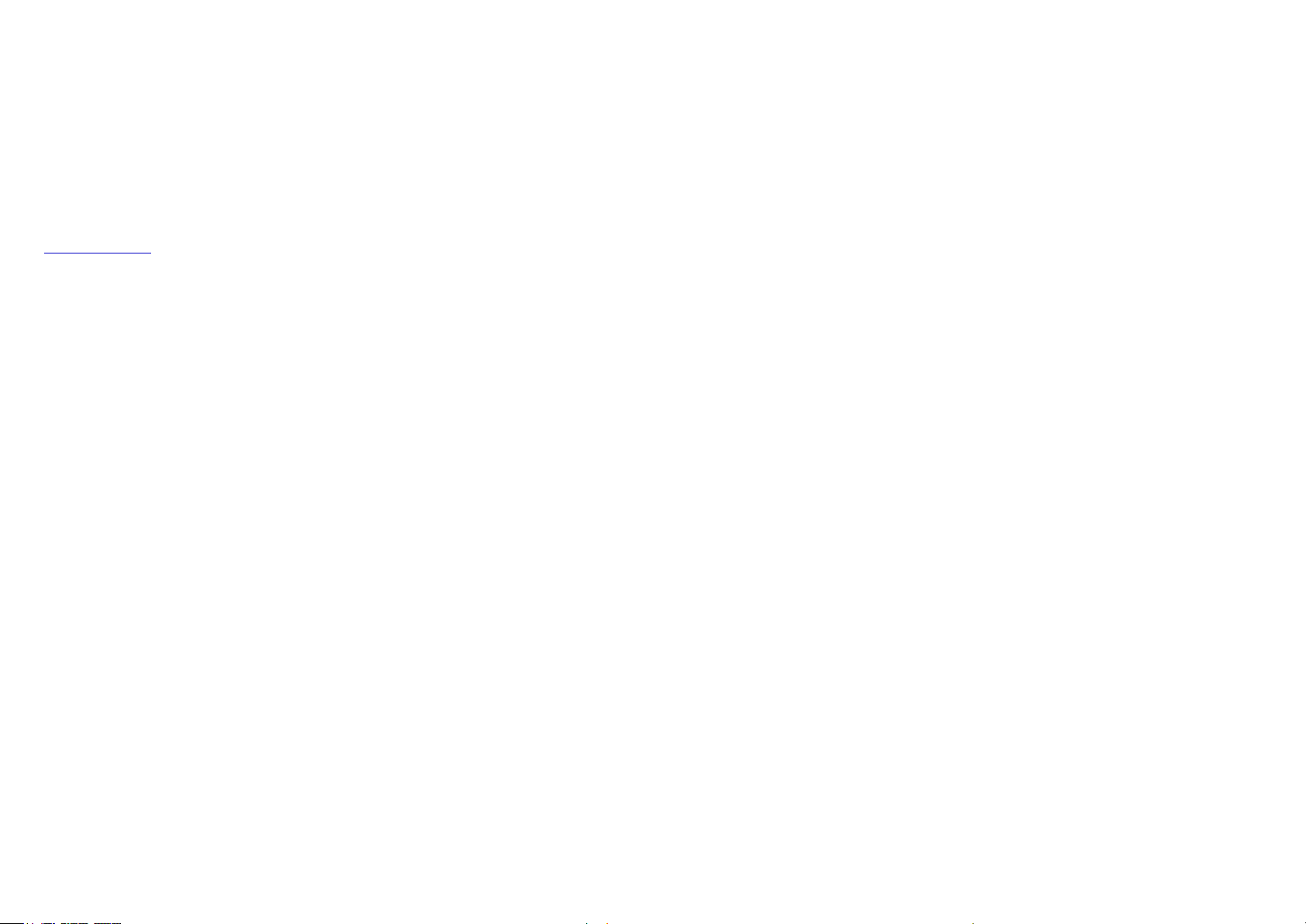
Inleiding tot de Dash Cam
Dit assortiment Nextbase™ Dash Cams is specifiek ontworpen met gebruiksgemak in gedachten; het
wordt aanbevolen om de standaardinstellingen NIET te wijzigen, omdat deze met zorg zijn geselecteerd
voor de beste prestaties bij dagelijks gebruik.
Controleer de firmwareversie van de Dash Cam; de versie kan in het installatiemenu onder
Systeeminformatie worden gevonden.
De meest recente versies zijn beschikbaar voor download van onze website, waar u deze indien nodig
kunt downloaden en bijwerken.
www.nextbase.com
Algemene Bediening
Het is essentieel dat er een micro-SD-kaart van een hoogwaardig merk van klasse 10 of type U3 met deze
dashcam wordt gebruikt, vanwege de zeer hoge gegevenssnelheid die bij opnemen op hoge resolutie
wordt gegenereerd. We bevelen voor de beste resultaten aan om onze SD-kaarten van het merk
Nextbase met de dashcam te gebruiken.
De Nextbase dashcam is ingesteld voor het opnemen van video, in bestanden met een lengte van slechts
1 minuut. Dit betekent dat elke videobestand een hanteerbare grootte heeft indien u deze moet
downloaden en naar uw verzekeringsmaatschappij moet versturen.
Uw Micro-SD kaart zal op een gegeven moment volraken met videobestanden maar de camera zal
automatisch het oudste bestand verwijderen om ruimte vrij te maken voor nieuwe opnames. Op deze
manier zit u nooit zonder opslagruimte en worden er meer dan genoeg rijgegevens opgeslagen.
Een kaart van 16 GB kan normaliter de laatste 1,5 uur bevatten van beeldmateriaal tijdens het rijden.
De gps past zich automatisch aan voor zomertijd.
Automatische start / stoptechnologie
De Dash Cam schakelt automatisch in en is gereed voor gebruik zodra de stroomvoorziening
beschikbaar is.
In sommige voertuigen zal dit gebeuren wanneer er een verbinding wordt gemaakt, maar bij anderen zal
de Dash Cam inschakelen wanneer de contactsleutel wordt omgedraaid. Als de stroomvoorziening wordt
onderbroken, voert de Dash Cam een automatische uitschakelprocedure uit.
1. Tips voor het opnemen van de beste video-opnames:
1.1 Plaats de Dash Cam op het midden van de voorruit en idealiter achter de achteruitkijkspiegel,
zodat deze geen afleiding vormt voor de bestuurder.
1.2 Zorg ervoor dat het gedeelte op de voorruit waar de Dash Cam door kijkt, schoon is en zich
binnen het bereik van de ruitenwissers bevindt. Dit zorgt ervoor dat uw video's zo duidelijk
mogelijk zijn.
1.3 Verminder de hoeveelheid lucht in het beeld door het zicht van de camera op de weg te richten.
Teveel lucht kan ervoor zorgen dat de weg donkerder wordt weergegeven in verband met de
automatische belichtingscompensatie.
1.4 Verwijder onnodige voorwerpen van uw dashboard. Als objecten op het dashboard worden
geplaatst kunnen deze voor reflecties zorgen op de voorruit waardoor deze tijdens de opnames
ook zichtbaar zijn.
1.5 Er kan een Nextbase polariserend filter/ontspiegelde lens worden aangeschaft om schittering
van het dashboard te verminderen.
2. Tips voor stabiele prestaties van de geheugenkaart:
2.1 Formatteer de geheugenkaart periodiek. We bevelen aan om elke 2-3 weken de geheugenkaart
te formatteren. Dit zal alle bestanden van de kaart verwijderen zodat deze weer leeg is voor het
gebruik in uw Dash Cam. U dient dit natuurlijk enkel te doen NADAT u de bestanden heeft
gedownload van de kaart die u wilt bewaren omdat het formatteren alle bestanden zal
verwijderen.
2.2 Formatteer uw geheugenkaart met behulp van de Dash Cam. Dit zal ervoor zorgen dat de kaart
wordt gestructureerd woord het gebruik met uw camera. Selecteer 'SD-kaart formatteren' in het
installatiemenu en volg de instructies op het scherm.
2.3 Schakel de dashcam uit voordat u de SD-kaart verwijdert, om te voorkomen dat de
geheugenkaart of de hierop opgeslagen bestanden worden beschadigd.
02
Page 3
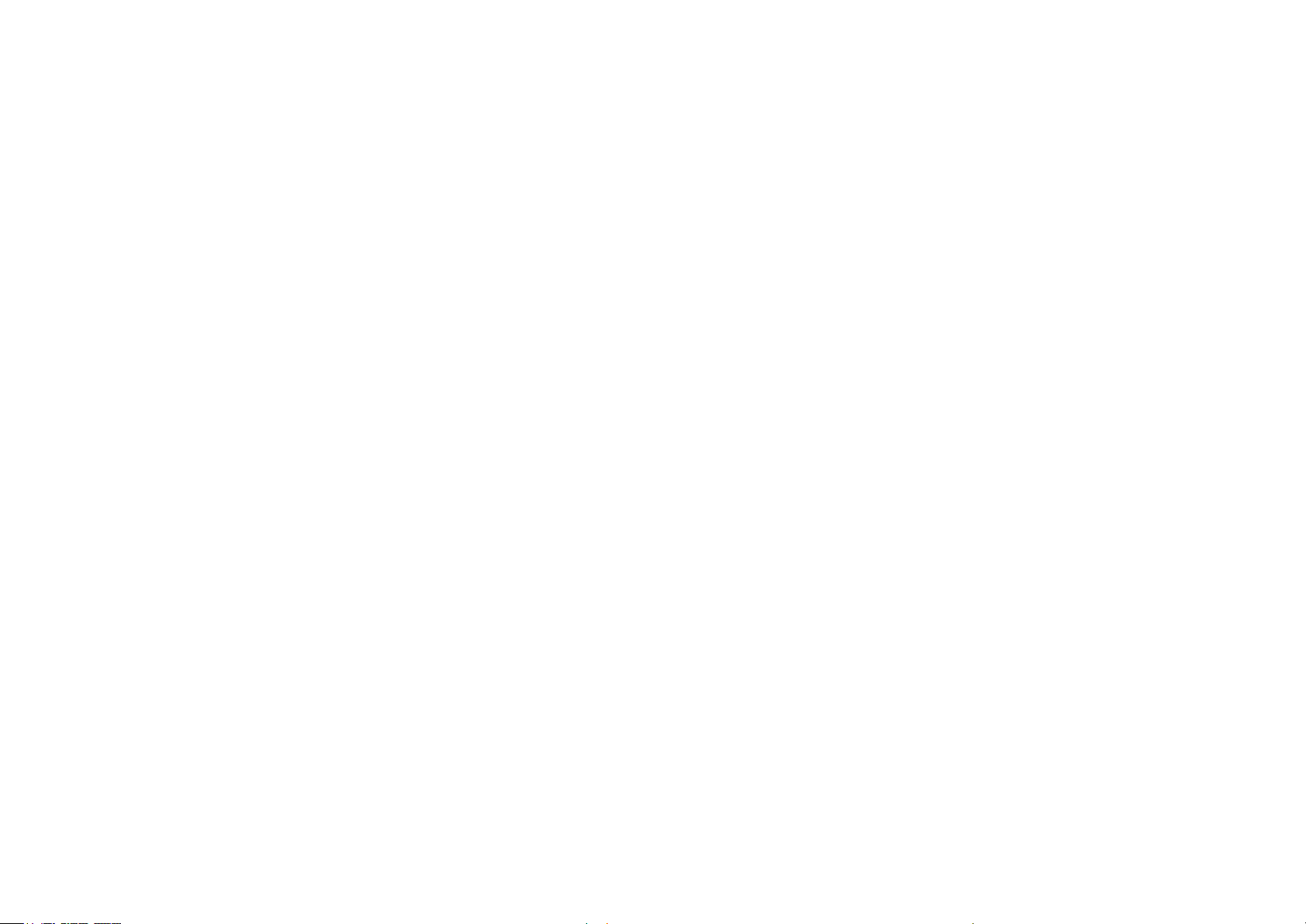
Inhoudsopgave
INLEIDING TOT DE DASH CAM
INHOUDSOPGAVE
VEILIGHEIDSVOORSCHRIFTEN / WAARSCHUWING OVER HET
GEBRUIK VAN DIT PRODUCT
PRODUCTWAARSCHUWINGEN
VOORZORGSMAATREGELEN VOOR HET GEBRUIK / MEDEDELINGEN /
COMPLIANTIE CANADA
FCC-VERKLARING / FCC-IDENTIFICATIE
FCC - CONFORMITEITSVERKLARING VAN DE LEVERANCIER
CONFORMITEITSVERKLARING / PRODUCTSPECIFICATIE
LEVERINGSOMVANG / PRODUCTEIGENSCHAPPEN
ONDERDELEN EN BEDIENINGSELEMENTEN VAN DE CAMERA
INSTALLATIE IN HET VOERTUIG
PLAATSING VAN DE DASH CAM / ACCESSOIRES
02
03
04
05
06
07
08
09
10
11 - 12
13 - 16
17
EMERGENCY SOS (VERVOLG)
VEEL GESTELDE VRAGEN EMERGENCY SOS
KOPPELEN APPS
VIDEOMODUS / SCHERM MAPSELECTIE / AFSPEELMODUS - FOTO'S
AFSPEELMODUS - VIDEO
AFSPEELMODUS - VIDEO BEWERKEN
AFSPEELMODUS - BESCHERMEN EN VERWIJDEREN
MYNEXTBASE CONNECT™
MYNEXTBASE PLAYER™ - AFSPEELSOFTWARE
MYNEXTBASE PLAYER™ - VIDEO'S BEWERKEN
MYNEXTBASE CLOUD™
AMAZON ALEXA EN SPRAAKBESTURING
PC CONNECTION
27
28
29
30
31
32
33
34
35
36
37
38
39
WIJZIGEN HULPSTUKKEN VOOR MONTAGE
EERSTE GEBRUIK
EERSTE GEBRUIK - SCHERMEN
MENU'S / VIDEO-INSTELLINGEN
VIDEO-INSTELLINGEN (VERVOLG) / INSTALLATIE-INSTELLINGEN
INSTALLATIE-INSTELLINGEN (VERVOLG)
BESTUURDER BIJSTAND
BESTUURDER BIJSTAND - EMERGENCY SOS
18
19
20 - 21
22
23
24
25
26
INFORMATIE FIRMWARE-BIJWERKEN
TV-AANSLUITING
NEXTBASE™ SD-KAARTEN / INFORMATIE CE-MARKERING
VEEL GESTELDE VRAGEN
LICENTIEOVEREENKOMST SOFTWARE
GARANTIE / ONLINE EN INTERNATIONALE AANKOPEN
MEER NEXTBASE™ PRODUCTEN
DASH CAM FUNCTIES
40
41
42
43 44
45
46
47
48
03
Page 4
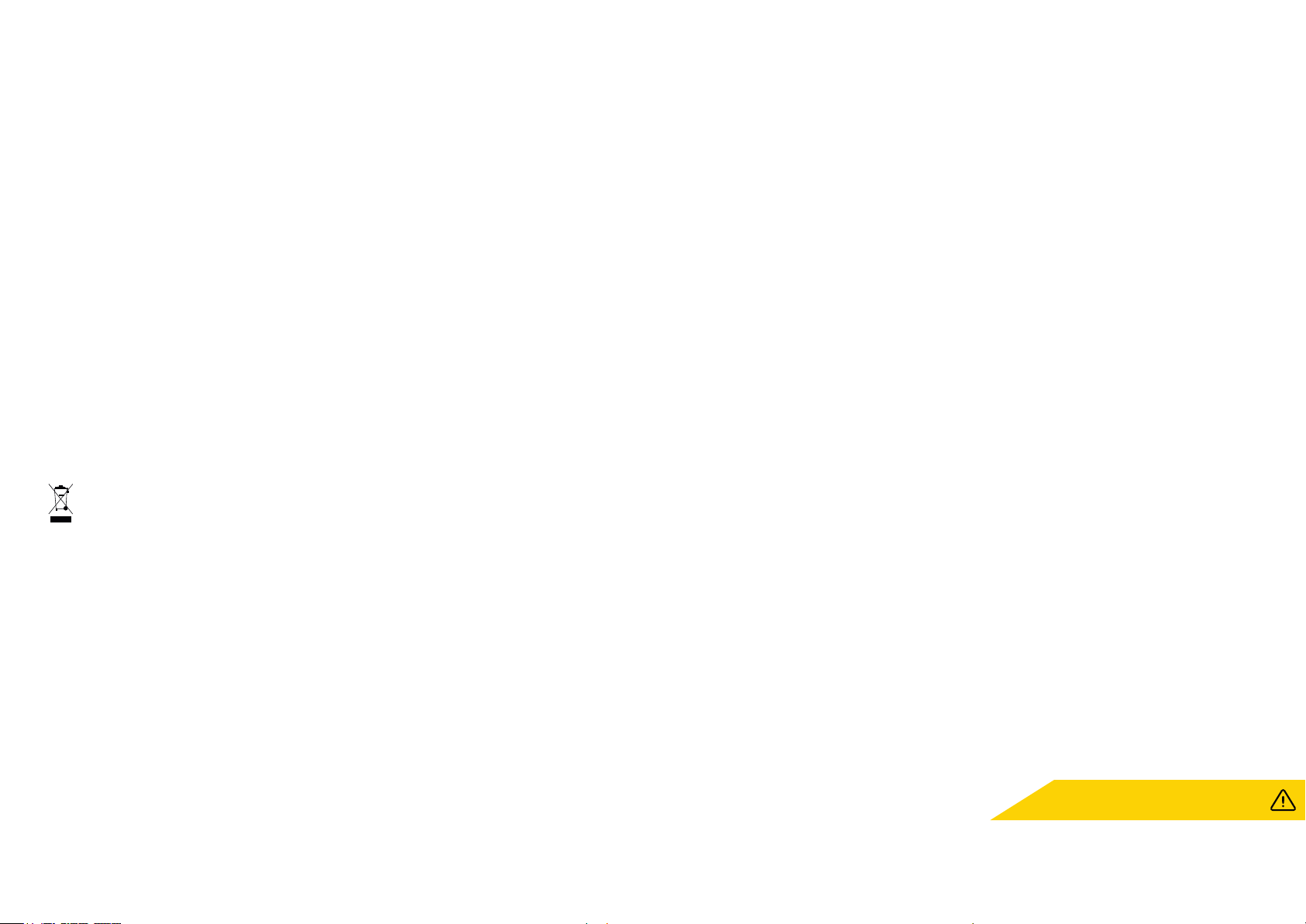
Veiligheidsvoorschriften
WAARSCHUWING:
Dit product nooit blootstellen aan regen, vocht of water, aangezien dit
elektrische schokken of brand kan veroorzaken.
OPGELET:
Het product moet in de volgende gevallen door een gekwalificeerde
servicemonteur worden gerepareerd;
Voer geen enkele andere ingreep uit anders dan wat is beschreven in de
gebruikshandleiding tenzij u hiervoor bent gekwalificeerd, om het risico
op elektrische schokken te voorkomen.
Het apparaat lijkt niet normaal te werken.
Het apparaat vertoont een aanzienlijke verandering in prestatie.
Het apparaat is blootgesteld aan regen of water.
LCD:
Een scherm met vloeibare kristallen (LCD) is een meerlagig, complex
onderdeel met 311, 040 pixels. Tijdens de normale levensduur van het
product kunnen pixels uitvallen.
1 pixel heeft een uitvalspercentage van 0,00003% en het uitvallen van één
pixel per jaar wordt als normaal beschouwd en is geen reden tot
bezorgdheid.
WEEE:
Afvoer van afgedankte elektrische en elektronische apparatuur en/of
batterijen door gebruikers in particuliere huishoudens in de Europese
Unie. Dit symbool op het product of de verpakking geeft aan dat het niet
met het huishoudelijk afval afgevoerd mag worden. U moet uw
afgedankte apparatuur en/of batterijen afvoeren door deze te
overhandigen aan een geschikt recyclingscentrum voor elektronische
apparatuur en/of batterijen.
Neem voor meer informatie contact op met uw lokale
regelgevingsinstantie voor huishoudelijk afval.
VERSTIKKINGSGEVAAR:
Sommige producten kunnen componenten bevatten die klein genoeg zijn
om te worden ingeslikt.
Houd ze buiten het bereik van kinderen.
Waarschuwing Over Het Gebruik Van Dit Product
Lees deze handleiding zorgvuldig vóór gebruik en bewaar deze als toekomstige referentie.
Dit zal handig zijn wanneer er een probleem voordoet met de bediening.
1. Zorg ervoor dat de voorruit vrij is van vuil of vet alvorens de houder geplaatst wordt.
2. Zorg er tevens voor dat het zicht op de weg niet wordt belemmerd en dat de werking van airbags
niet wordt aangetast in het geval van een ongeval.
3. Ontkoppel de autoadapter van zowel het 12/24 V-stopcontact in uw voertuig als het apparaat zelf,
wanneer deze niet in gebruik is.
4. Reinig het apparaat enkel met een droge doek. Gebruik een neutraal schoonmaakmiddel dat is
verdund in 5 tot 6 delen water met een zachte doek om hardnekkig vuil schoon te maken.
Let erop dat het gebruik van alcohol, verdunningsmiddelen, benzeen etc. kan leiden tot schade
aan de lak of coating.
5. Vermijd contact met de lens omdat er schade kan optreden.
6. Indien nodig, de glazen lens enkel schoonmaken met lensreinigingsvloeistof op een zachte doek.
7. De video-opnamen die met deze Dash Cam zijn gemaakt zijn alleen bedoeld voor persoonlijk
gebruik.
8. Publicatie van de opnames op Youtube, internet of andere methoden zijn onderworpen aan de
Wet Bescherming Persoonsgegevens en de eisen daarvan moeten worden nageleefd. Als de Dash
Cam in een commerciële omgeving moet worden gebruikt, zoals in een vrachtwagen, dan zijn in
aanvulling op de voorschriften van de wet betreffende bescherming ook de voorschriften voor het
gebruik van CCTV van toepassing. Deze omvat etikettering om het gebruik van CCTV aan te geven,
de weglating van audio-opnames, en het informeren van bevoegde instanties die zeggenschap
uitoefenen over de gegevens.
9. Het afspelen van video op het apparaat dat zichtbaar is voor de bestuurder is verboden of beperkt
in bepaalde landen of staten. Houdt u a.u.b. aan deze wetten.
10. Bedien het apparaat niet tijdens het rijden omdat dit een afleiding is op het rijden.
11. Controleer de stand van zaken van lokale wetgeving en verordeningen voordat u het apparaat op
de voorruit gebruikt. Sommige wetgeving verbiedt of beperkt het plaatsen van voorwerpen op de
voorruit van een motorvoertuig.
HET IS DE VERANTWOORDELIJKHEID VAN DE GEBRUIKER OM BIJ HET MONTEREN VAN HET
APPARAAT TE VOLDOEN AAN ALLE TOEPASSELIJKE WETGEVING EN VERORDENINGEN.
Monteer het Nextbase -apparaat altijd op een plaats die het zicht van de bestuurder op de weg ™
niet belemmert. Nextbase™ aanvaardt geen enkele verantwoordelijkheid voor enige boetes,
straffen of schade van uw Nextbase-apparaat.
Nextbase™ aanvaardt geen verantwoordelijkheid voor enige schade die, of enig letsel dat wordt
veroorzaakt als de dashcam in gebruik is.
Afleiding kan leiden tot ongelukken en het
risico op letsel of de dood. Houd uw ogen altijd
op de weg en blijf u bewust van uw omgeving.
04
Page 5
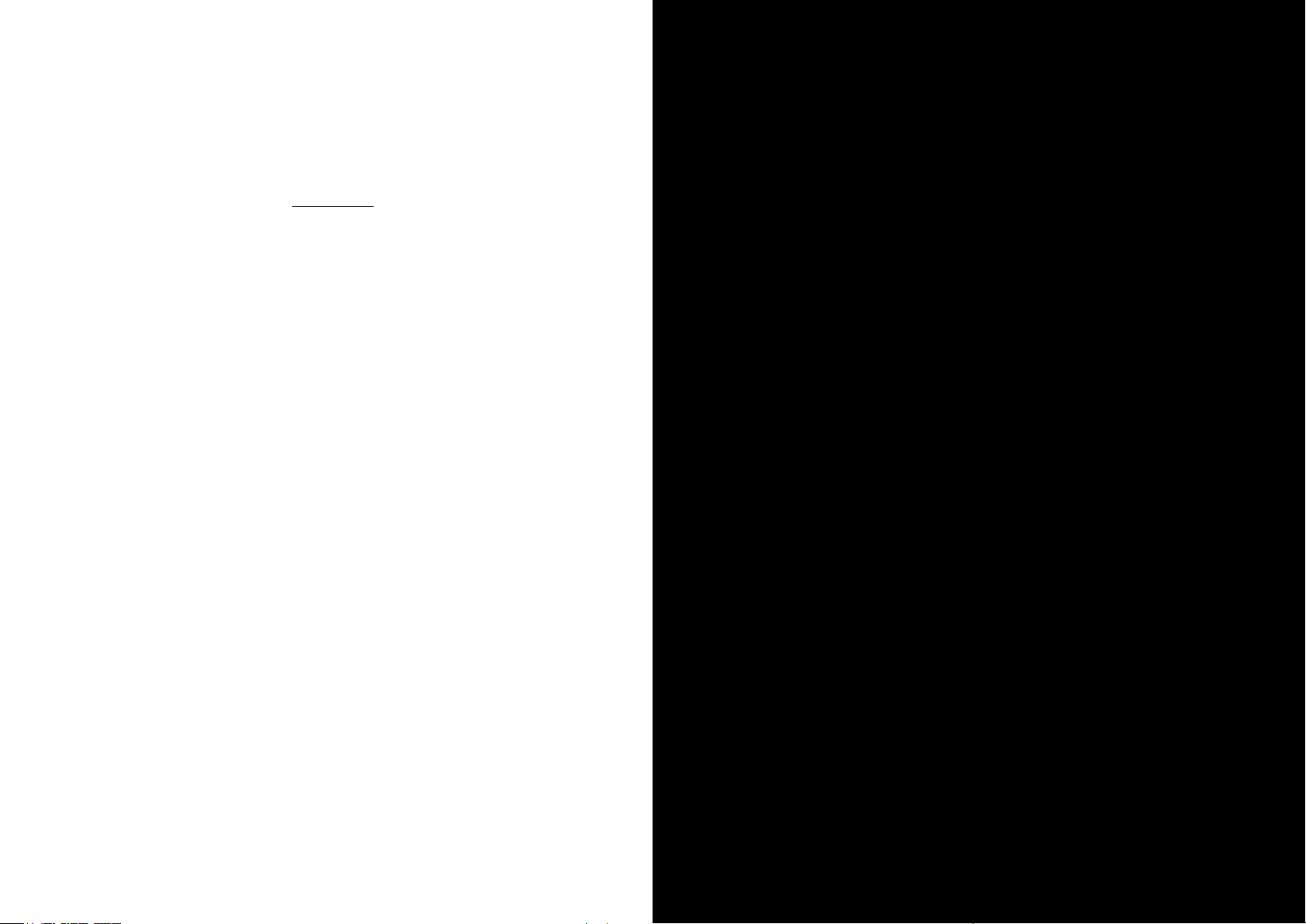
Productwaarschuwingen
Het niet opvolgen van de volgende waarschuwingen kan leiden tot ongevallen of aanrijdingen die de dood
of ernstig letsel tot gevolg kunnen hebben.
Waarschuwing voor afleiding
Dit apparaat is bestemd om bij juist gebruik het situationele besef te verhogen. Als deze onjuist wordt
gebruikt, kunt u door het scherm worden afgeleid, wat kan leiden tot ongevallen die ernstig persoonlijk
letsel of de dood tot gevolg kunnen hebben. PROBEER NIET om tijdens het rijden de op het apparaat
opgeslagen informatie te bekijken of de apparaatinstellingen te wijzigen. De op het apparaat opgeslagen
informatie mag alleen worden bekeken als het voertuig stilstaat en u in overeenstemming met lokale
wetgeving op een veilige plaats bent geparkeerd.
De apparaatinstellingen mogen alleen worden gewijzigd als het voertuig stilstaat en u in
overeenstemming met lokale wetgeving op een veilige plaats bent geparkeerd. Wees u altijd bewust van
uw omgeving; staar niet naar het scherm en laat u niet afleiden door het scherm. Als u zich op het
scherm concentreert, kunt u obstakels of gevaren over het hoofd zien. Gebruik het apparaat op eigen
risico.
Videoweergave op apparaten met schermen die zichtbaar zijn voor de bestuurder, is in sommige landen
of staten verboden of beperkt. Houdt u a.u.b. aan deze wetten.
Waarschuwingen installatie in voertuigen
Als het apparaat in een voertuig wordt geïnstalleerd, plaats het dan niet waar dit het zicht op de weg van
de bestuurder belemmert of de bedieningsorganen van het voertuig hindert, zoals het stuurwiel, de
pedalen of de versnellingspook. Plaats hem niet los op het dashboard van het voertuig.
Plaats het apparaat niet voor of boven enige airbag.
Waarschuwingen voor de batterij
Er worden in de meeste Nextbase™-apparaten lithium-ion-batterijen gebruikt. Als deze richtlijnen niet
worden gevolgd, kunnen de batterijen een kortere levensduur hebben of kunnen een risico vormen voor
schade aan het apparaat, brand, chemische brandwonden, lekkage van elektrolyt en/of letsel.
- U mag het apparaat of de batterijen niet demonteren, modificeren, herfabriceren, doorboren of
beschadigen.
- Probeer niet om de niet door de gebruiker te vervangen batterij te verwijderen.
- Stel het apparaat niet bloot aan brand, explosies of andere gevaren.
- Stel het apparaat niet bloot aan regen of water.
Waarschuwingen voor magneten
Zowel de Dash Cam als de bevestiging kunnen magneten bevatten. Magneten kunnen onder bepaalde
omstandigheden interferentie veroorzaken met sommige inwendige medische apparatuur, inclusief
pacemakers en insulinepompen.
Apparaten en bevestigingen die magneten bevatten moeten uit de buurt van dergelijke medische
apparaten worden gehouden. Magneten kunnen schade veroorzaken aan sommige elektronische
apparaten, inclusief harde schijven in laptopcomputers en bank-/credit- of lidmaatschapskaarten. Wees
voorzichtig als apparaten en bevestigingen die magneten bevatten zich in de buurt van elektronische
apparaten of bank-/credit- of lidmaatschapskaarten bevinden.
05
Page 6
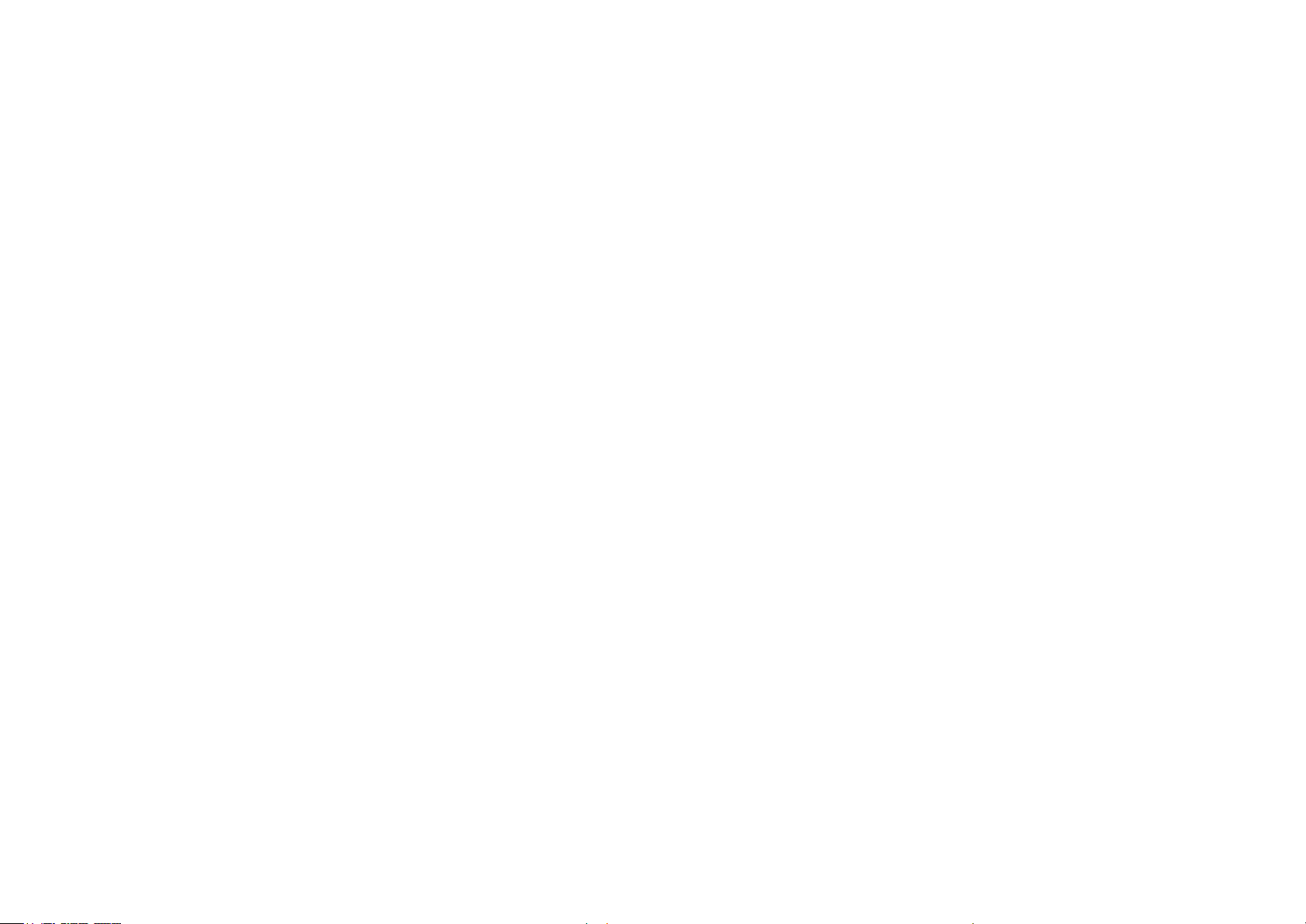
Voorzorgsmaatregelen voor het gebruik
Mededelingen
Het niet opvolgen van de volgende voorzorgsmaatregelen kan leiden tot persoonlijk letsel of materiële
schade of kan een negatieve invloed hebben op de functionaliteit van het apparaat.
Voorzorgsmaatregelen voor de batterij
- De Dash Cam of batterijen mogen niet worden ondergedompeld in of blootgesteld aan regen, water
of andere vloeistoffen.
- Laat het apparaat niet achter als het wordt blootgesteld aan een warmtebron of op een plaats met
een hoge temperatuur, zoals in de zon of in een onbeheerd voertuig. Verwijder de Dash Cam uit het
voertuig of bewaar hem buiten direct zonlicht, zoals in het dashboardkastje, om de mogelijkheid voor
schade te voorkomen.
- Gebruik de Dash Cam niet buiten het volgende temperatuursbereik: van -20° tot 45°C
(van -4° tot 113°F).
- Als de Dash Cam gedurende langere periode wordt opgeslagen, doe dit dan binnen het volgende
temperatuursbereik: van 0° tot 25°C (van 32° tot 77°F).
- Gebruik geen netsnoer en/of gegevenskabel die niet door Nextbase™ is goedgekeurd of geleverd.
- Neem contact op met de plaatselijke afdeling afvalverwerking voor de afvoer van de Dash
Cam/batterijen in overeenstemming met toepasselijke lokale wet- en regelgeving.
Voorzorgsmaatregel wettelijke beperking bevestiging op voorruit
Controleer de stand van zaken van lokale wetgeving en verordeningen voordat u de dashcam op de
voorruit gebruikt. Sommige wetten verbieden of beperken het plaatsen van voorwerpen op de voorruit
van een motorvoertuig.
HET IS DE VERANTWOORDELIJKHEID VAN DE GEBRUIKER OM BIJ HET MONTEREN VAN HET APPARAAT TE
VOLDOEN AAN ALLE TOEPASSELIJKE WETGEVING EN VERORDENINGEN.
Bevestig de Nextbase™ Dash Cam altijd op een plaats die het zicht op de weg van de bestuurder niet
belemmert.
Nextbase aanvaardt geen enkele verantwoordelijkheid voor enige boetes, straffen of schade als gevolg
van enige plaatselijke wet of verordening met betrekking tot het gebruik van de Nextbase dashcam.
Wettelijke vereisten voorzorgsmaatregelen camera
In sommige rechtsgebieden kan het met dit product nemen of openbaar weergeven van foto's of video
van mensen of hun voertuigen, als inbreuk op het recht op privacy worden beschouwd. Het is uw
verantwoordelijkheid om de in uw rechtsgebied toepasselijke wetten en rechten betreffende privacy te
kennen, en in enig rechtsgebied waarin u dit apparaat mogelijk gebruikt. De door deze Dash Cam
gemaakte video-opnamen zijn alleen voor persoonlijk gebruik.
Publicatie van de opnamen op YouTube, het internet of via andere methoden, is onderworpen aan de
wetgeving betreffende gegevensbescherming en er moet worden voldaan aan de eisen daarvan.
Dergelijke wetgeving betreffende gegevensbescherming kan het gebruik en de verspreiding van film van
de Dash Cam door u verbieden of kan er beperkingen aan opleggen – we bevelen aan dat u de wettelijke
eisen overlegt met uw juridisch adviseur voordat u enige film van de Dash Cam verspreid.
Als de Dash Cam moet worden gebruikt in een commerciële omgeving in het VK, d.w.z. gebruik in een
vrachtwagen, dan zijn in aanvulling op de voorschriften van de wet betreffende gegevensbescherming, de
CCTV-voorschriften van toepassing. Deze omvat etikettering om het gebruik van CCTV aan te geven, de
weglating van audio-opnames, en het informeren van bevoegde instanties die zeggenschap uitoefenen
over de gegevens. Raadpleeg de plaatselijke voorschriften en eisen, voor gebruik in een commerciële
omgeving in landen buiten het VK. Er kunnen voor gebruik buiten het VK specifieke wettelijke eisen van
toepassing zijn, waar Dash Cams worden gebruikt in een commerciële of werkcontext - we bevelen ook
hier aan om de wettelijke eisen te overleggen met uw juridisch adviseurs voordat u de Dash Cams in een
commerciële of werkcontext in gebruik neemt.
Mededeling g-sensor
De g-sensor in de Dash Cam meet erop uitgeoefende krachten, in verhouding tot één G, wat de
nominale kracht is die bij stilstand op het aardoppervlak op ons wordt uitgeoefend.
De g-sensor wordt ook geactiveerd om de opname die momenteel bezig is te beschermen, als een
vooraf vastgestelde drempel voor de kracht wordt overschreden.
De g-sensorbescherming wordt negatief beïnvloed als de Dash Cam NIET in verticale richting is
gemonteerd, d.w.z. waarbij de lens naar of van de rijrichting wijst.
Er wordt niet gegarandeerd dat de van een g-sensor afgeleide informatie voor de g-kracht altijd
volledig nauwkeurig is, omdat deze in de loop van de tijd door een samplingmethode van de g-sensor
wordt afgeleid. De precisie van de vastgelegde waarde van de g-sensor is afhankelijk van het moment
dat de acceleratie plaatsvond op het moment dat het monster werd genomen.
De drempels voor het activeren van de videobescherming verlaten zich op de overschrijding van een
activeringswaarde tussen twee opeenvolgende monsters, in enige van de drie assen van de g-sensor.
Als de automatische g-sensorbescherming tijdens een gebeurtenis NIET wordt geactiveerd, dan moet
op de knop Beschermen worden gedrukt, om het bestand te beschermen. Bescherming van het
bestand kan ook worden uitgevoerd met de functie Afspelen op de dashcam (modellen met lcdschermen) of inderdaad via de app MyNextbase Connect™ voor toepasselijke wifi-modellen.
Informatie over conformiteit van het product
Compliantie met Innovation, Science en Economic Development Canada
Dit apparaat voldoet aan vergunningsvrije RSS-norm(en) van Innovation, Science en Economic
Development Canada.
Gebruik is onderworpen aan de volgende twee voorwaarden:
(1) dit apparaat mag geen interferentie veroorzaken en
(2) dit apparaat moet alle interferentie accepteren, inclusief interferentie die ongewenste werking
van het apparaat kan veroorzaken.
Informatie over de radiofrequentieband en het vermogen
Hierbij verklaart Portable Multimedia Limited dat de radioapparatuur van type Serie 2 dashcam
voldoet aan de Richtlijn 2014/53/EU.
Draadloze informatie over het product
2400 – 2483,5 MHz: Wifi (max. 16,3 dBm), BT (max. 6,0 dBm), BLE (max 6,0 dBm).
Informatie over blootstelling aan RF (MPE)
Dit apparaat voldoet aan de eisen van de EU en van de Internationale Commissie voor bescherming
tegen niet ioniserende straling (ICNIRP) betreffende de beperking van blootstelling van de bevolking
aan elektromagnetische velden door middel van bescherming van de gezondheid. Deze apparatuur
moet worden gebruikt op een minimale afstand van 20 cm van de gebruiker om te voldoen aan de
eisen voor blootstelling aan RF.
06
Page 7
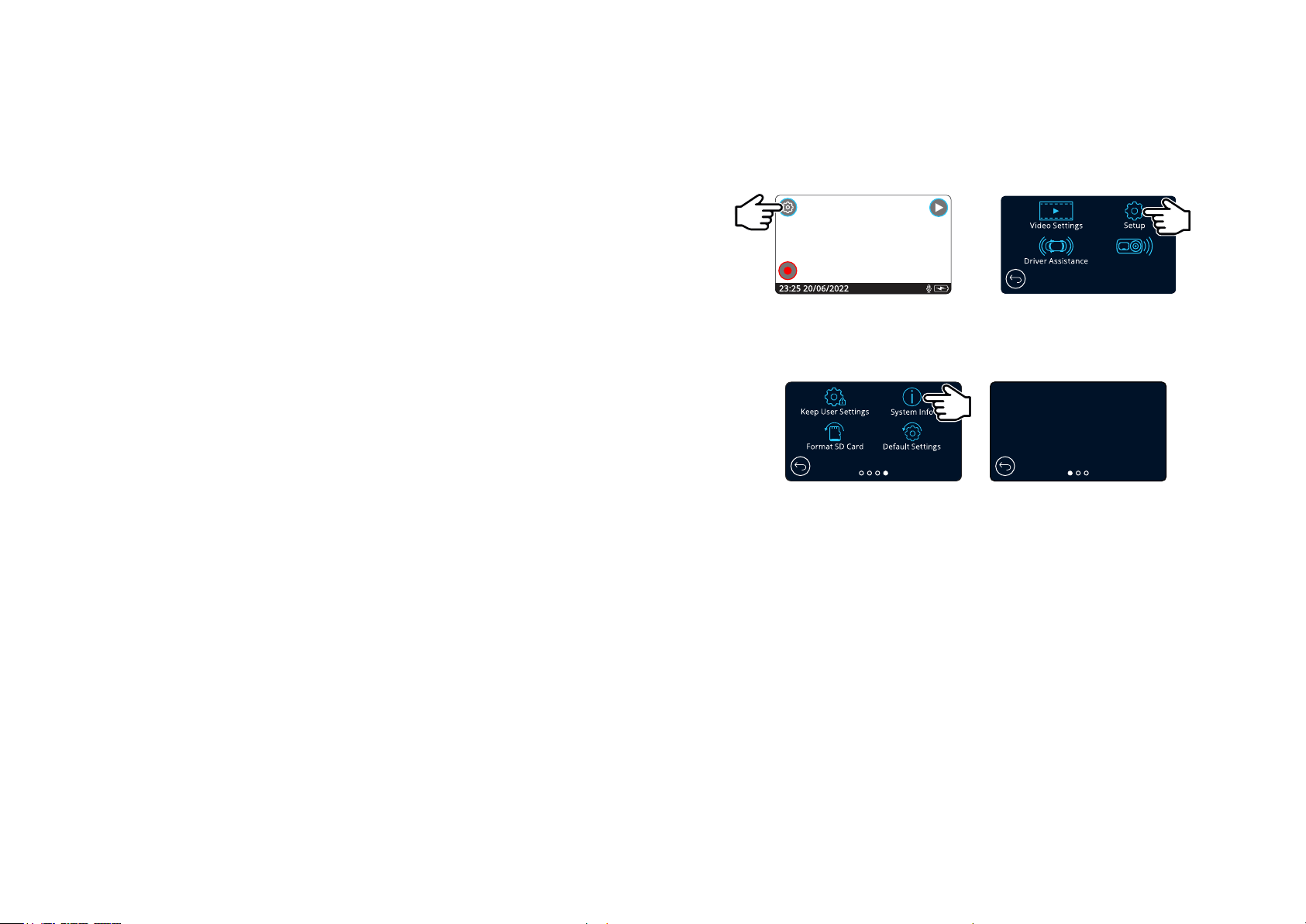
FCC-verklaring
FCC-identificatie
Dit apparaat voldoet aan Deel 15 van de FCC-richtlijnen. Gebruik is onderworpen aan de volgende twee
voorwaarden:
(1) dit apparaat mag geen schadelijke interferentie veroorzaken, en
(2) dit apparaat moet alle ontvangen interferentie accepteren, inclusief interferentie die tot ongewenste
werking kan leiden.
Deze apparatuur is getest en in overeenstemming bevonden met de beperkingen voor een digitaal
apparaat van Klasse B, conform Deel 15 van de FCC-regels. Deze limieten zijn ontworpen om een redelijke
bescherming tegen schadelijke interferentie in thuisinstallaties te verschaffen. Deze apparatuur
genereert, gebruikt en kan radiofrequentie-energie uitstralen en kan schadelijke storing aan
radiocommunicatie veroorzaken, indien deze niet in overeenstemming met de instructies wordt
geïnstalleerd en gebruikt. Er is echter geen garantie dat er zich in een bepaalde installatie geen
interferentie voordoet. Als deze apparatuur wel schadelijke interferentie aan radio- of TV-ontvangst
veroorzaakt, wat kan worden vastgesteld door de apparatuur in en uit te schakelen, dan wordt de
gebruiker aangemoedigd om de interferentie door één of meer van de volgende maatregelen te
corrigeren:
- Heroriënteer of verplaats de ontvangstantenne.
- Vergroot de scheiding tussen de apparatuur en de ontvanger.
- Sluit de apparatuur aan op een aansluiting op een ander circuit dan dat waarop de ontvanger is
aangesloten.
- Raadpleeg de dealer of een ervaren radio/tv-monteur voor hulp.
- Dit apparaat en de antenne hiervan mogen niet worden geplaatst naast of worden gebruikt in
combinatie met enige andere antenne of zender.
- Er moet voor dit apparaat een minimale scheidingsafstand van 20 cm worden aangehouden tussen
de antenne en de persoon, om te voldoen aan de eisen voor blootstelling aan RF-straling.
De FCC-identificatie (FCC-ID) is als e-label beschikbaar in de pagina's syst ee minformatie
van de dashcam.
Volg onderstaande stappen om de FCC-ID te bekijken:
Stap 1: Stap 2:
Connect Apps
Druk op de knop 'Menu' om het
Druk op de knop 'Installatie'.
menusysteem van de dashcam
te openen.
Stap 3:
Sveip gjennom menysidene
og velg Systeminfo.
Model:
Firmware:
Serial No:
FCC ID:
Battery Status:
System Info
2AOT9-NBDVR522GW
FCC-identifikatoren (FCC-ID)
vises som i eksempelet over.
522GW
Rxx.x
123456789
Charging
Merk:
- Den regulatoriske informasjonen (inkl. FCC-ID-en) er innebygget i Dash Cam-enhetens fastvare,
trykt på produktets emballasje og inkludert i denne brukerhåndboken.
- Brukeren kan ikke endre FCC-ID-en.
FCC-WAARSCHUWING:
Dit product bevat geen door de gebruiker te repareren onderdelen. Reparaties mogen alleen worden
uitgevoerd door een geautoriseerd Nextbase™ servicecentrum. Ongeautoriseerde reparaties of
modificaties kunnen leiden tot permanente schade aan de apparatuur en de garantie en uw bevoegdheid
voor het gebruik van dit apparaat ongeldig maken volgens Deel 15 van de voorschriften.
07
Page 8
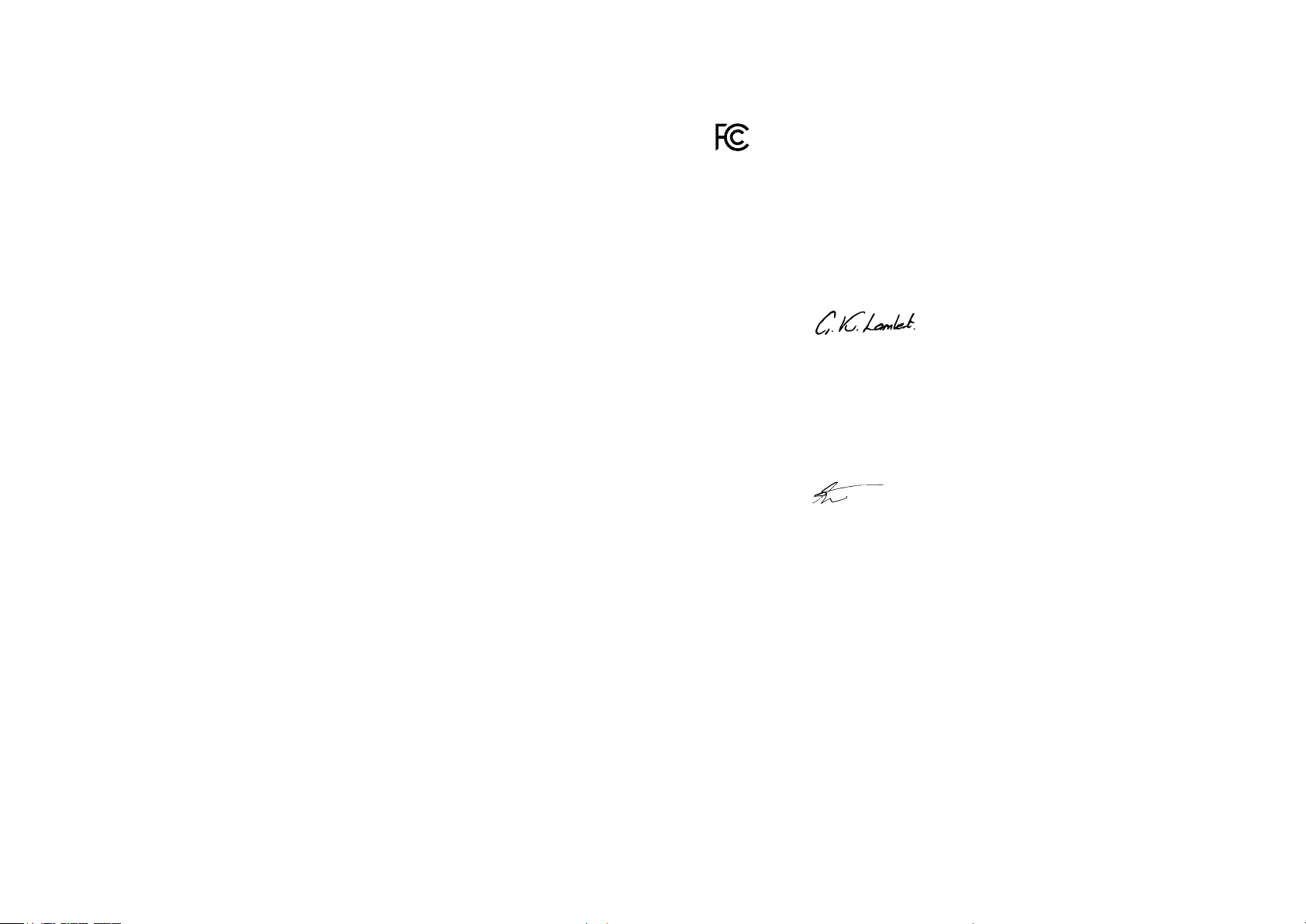
FCC - Conformiteitsverklaring van de leverancier
CONFORMITETEITSVERKLARING VAN DE LEVERANCIER
(47 CFR Sectie 2.906).
Wij; Tank Design
(De verantwoordelijke partij, die in de Verenigde Staten moet zijn gevestigd)
Verklaren hierbij dat volledig wordt voldaan aan de essentiële eisen die zijn uiteengezet in de
47 CFR-secties 2.906 van de FCC, voor ons product met onderstaande aanduiding:
1. Informatie van de aanvrager
Bedrijfsnaam: Portable Multimedia Ltd
Postadres: Unit 2, Caerphilly Business Park, Van Weg, Caerphilly.
CF83 3ED. Verenigd Koninkrijk
Contact: Graham Lambert
Tel.: +44 02920 866429
E-mailadres: support@nextbase.com
2. Productinformatie
Productnaam: Dash Cam
Modelnr.: NBDVR422GW
Merknaam: Nextbase
3. Toegepaste norm
Standaard
E-CFR Title 47 Part 15 Subpart B—Unintentional Radiators: 2017
5. FCC Markering
6. Verantwoordelijkheden en verplichtingen
Volg de FCC-regels van 2.906, 2.908, 2.909 nauwgezet.
7. Autorisatie van de aanvrager
Bedrijfsnaam: Portable Multimedia Ltd
Postadres: Unit 2, Caerphilly Business Park, Van Weg, Caerphilly.
CF83 3ED. Verenigd Koninkrijk
Contactpersoon: Graham Lambert
Handtekening:
E-mailadres: support@nextbase.com
Tel.: +44 02920 866429
Datum: 30 april 2019
8. Verantwoordelijke partij in de VS.
Bedrijfsnaam: Tank Design
Postadres: 158 Sidney Street, Cambridge, MA 02139, Verenigde Staten
Contactpersoon: Mr Scott Watts
Handtekening:
E-mailadres: SWatts@tankdesign.com
Tel.: (617) 388-8380
Datum: 30 april 2019
Rapportagenr. WTS19S04021638E
4. Voor het nemen van metingen gebruikte testfirma:
Naam: Waltek Services (Shenzhen) Co., Ltd.
Adres: 1/F, Fukangtai Building, West Baima Rd Songgang Street, Baoan District, Shenzhen,
Guangdong, Volksrepubliek China, 518105
Naam contact: Philo Zhong
Tel.: +86 755 8355 1033 802
E-mail: CB@waltek.com.cn
Predicaatnr.: CN1201
FRN: 523476
08
Page 9
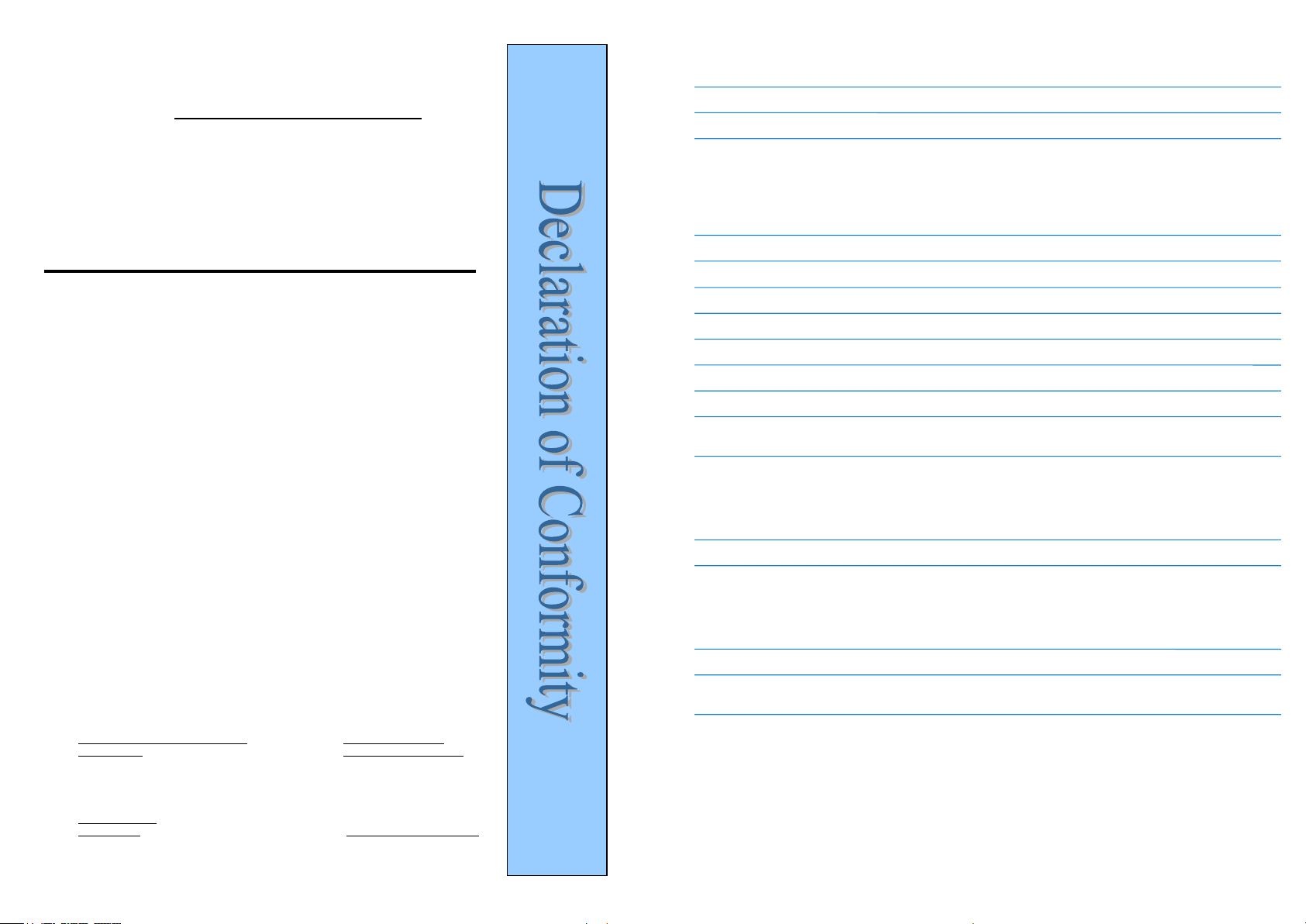
Modelnummer/naam
NBD
VR422GW
Stroomvereisten
5V/1,5A
Stroomvoorziening
Er is ook kabelpakk
et leverbaar voor een verbor
gen, permanente
str
oomvoorziening.
Uitvoer: 5 V DC
Zek
eringstype: 32mm/2A
12-24 V DC-auto
voedingskabel (meegelever
d)
Sensorr
esolutie
4,0 M pixel (1936 x 1097)
Lenstype/hoek/opening
5G / 140° / F1.6
Opnamer
esolutie
2560 x 1440 bij 30 fps dag en nacht
Schermgr
ootte
2.5"
Schermresolutie
732 (b) x 240 (h) pix
els
Schermverhouding
16:9
Kaartlezer
MicroSD
, Klasse 10, U3, tot 128GB
SD-kaart (Aanbevolen
soort)
Gebruik een erkend merk, voor de beste resultaten.
8 - 128 GB SDHC, U3, klasse 10 (48 Mb/s)
Grootte opgenomen
bestand op SD-kaart
(op basis van
standaar
dinstellingen)
128GB MicroSD = 960 minuten opname
8GB Micr
oSD = 60 minuten opname
16GB Micr
oSD = 120 minuten opname
32GB MicroSD = 240 minuten opname
64GB MicroSD = 480 minuten opname
Opnameformaat
Mp4
Interne batterij
Lithium-polymeer 3,7 V/320 mAh (ong. 15 min. opnametijd). Door het
ontwerp van de batterij kan de functie 'Automatisch uitschak
elen
'
functioner
en, in ge
val van str
oomuitval in het voertuig. De
ze is niet bestemd
als alternatie
ve str
oombron ter vervanging van de meegeleverde
voedingskabel.
GPS-module
Simple / ST702G-15C40
Afmetingen van het
appar
aat (mm)
82 x 46 x 47
Gewicht appar
aat
105g
Conformiteitsverklaring
Declaration of Conformity
Productspecificatie
We, Portable Multimedia Limited.
Dorna House Two.
52 Guildford Road,
West End, Surrey.
GU24 9PW
United Kingdom
Declare under sole responsibility that the products:-
Product Name: NEXTBASE In Car Cam
Model number: NBDVR422
To which this declaration relates, is in conformity with the following standards,
2014/30/EU (EMC Directive)
EN 55032:2015
EN 55035:2017
EN 61000-3-2:2014
EN 61000-3-3:2013
EN 60950-1: 2006 + A11:2009+A1 2010+A12:2011+A2:2013 (LVD)
2011/65/EU + EU 2015/863 (RoHS directive)
2012/19/EU (WEEE Directive)
EC 1907/2006 (REACH)
IEC 61000 -4-2:2008 IEC61000-4-3:2006+A1:2007+A2:2010
IEC 61000-4-4:2012, IEC 61000-4-5:2014, IEC 61000-4-6:2013
IEC 61000-4-8:2009, IEC 61000-4-11:2004+A1:2017
EN 301 489-1 V2.2.1: 2019-03
EN 301 489-17 V3.2.0:2017-03
EN 301 489-19 V2.1.1: 2019-04
EN 300 328 V2.1.1: 2016-11 (BT3.0, BT4.0 & Wi-Fi)
2014/53/EU & EN 62311:2008 (RED)
ETSI EN 303 413 V1.1.1: 2017-06 (GNSS)
Supplementary information:
This product complies with the requirements above and carries the CE mark accordingly.
Caerphilly, United Kingdom
(Place of issue)
7thMay 2019
(Date of issue)
Graham Lambert
(Name of authorised person)
(Technical Director)
(Signature of authorised person)
Telephone +44 2920 866429
de logo's zijn handelsmerk
Amazon, Alexa en alle ger
bedrijven
Het woor
Windows is een gedeponeerd handelsmerk van Micr
Android is een gedeponeer
2015 Google Inc. Alle r
Mac is een gedeponeerd handelsmerk van Apple Inc. in de Verenigde Staten en andere landen.
iOS s een gedeponeerd handelsmerk van Cisco in de Ver
Wi-Fi is a ger
MicroSD en het micr
MyNextbase Player™, MyNe
van Portable Multimedia Ltd.
dmerk en de logo's van Bluetooth™ zijn ger
egistreerd merk van Wi-Fi Alliance Corpor
elateer
d handelsmerk van Google Inc. in de Verenigde Staten en ander
echten voorbehouden. Google Maps™ kaartservice is een handelsmerk van Google Inc.
oSD logo zijn handelsmerk
xtbase Cloud™ en Click&Go PRO™ zijn ger
en van SD-3C, LL
en van Amazon.com Inc of haar aangesloten
de handelsmerk
eer
egistr
osoft Corporation in de V
enigde Staten en ander
ation.
C.
en in eigendom van Bluetooth SIG.
erenigde Staten en andere landen.
e landen.
egistreerde handelsmerk
e landen.
en
09
Page 10

Leveringsomvang
Producteigenschappen
Controleer de inhoud van het product Nextbase™ Dash Cam.
Nextbase 422GW Dash Cam
Door Click & Go
gevoede
bevestigingen:
Zuignap en plakband
Autovoedingskabel (4m)
De Dash Cam voor het opnemen van de
weg voor u
U kunt kiezen uit twee
hulpstukken voor de
bevestiging.
Laad de Dash Cam in een
voertuig op met de
voedingskabel voor de auto
Dank u voor de aanschaf van dit Nextbase dashcamproduct. In deze sectie geven wij een overzicht van
enkele functies die beschikbaar zijn voor deze dashcam.
HD-opnamecapaciteit
Ultra heldere 1440p Quad HD-opname op 30 fps, voor het opnemen van de weg vóór u. Het
ingebouwde polariserende filter vermindert reflecties en schittering van de voorruit.
Scherm met HD-aanraakpaneel
Helder, duidelijk high-definition scherm van 6,3 cm (2.5”) met IPS technologie voor een grote kijkhoek.
Click & Go Pro bevestiging met stroomvoorziening
Onze exclusieve, magnetische gevoede autobevestiging van Click en Go Pro, om de Dash Cam met één
hand gemakkelijk te installeren en te verwijderen. Wordt geleverd met armaturen voor zowel plakband
als zuignap.
G-Sensor/Bestandsbeveiliging
Wanneer er sprake is van een botsing zal het apparaat automatisch de opname 'beschermen' en
voorkomen dat het bestand kan worden overschreven. Dit kan ook handmatig worden uitgevoerd
door op de knop 'beschermt' te drukken.
Individuele bestanden zijn ook 'beschermd' wanneer deze worden bekeken in de afspeelmodus.
Ingebouwd gps
Ingebouwd gps om uw reizen te volgen.
Automatische start / stoptechnologie
Zodra het contactslot van het voertuig wordt ingeschakeld, begint de Dash Cam automatisch met
opnemen.
Wanneer het voertuig wordt uitgezet zal de Dash Cam automatisch uitschakelen.
Intelligente parkeermodus
De modus Intelligent parkeren begint automatisch met opnemen als er beweging wordt gedetecteerd,
waardoor uw auto veilig blijft als deze is geparkeerd.
USB-aansluitkabel
522 snelstartgids
Cable tidy tool
Uiterlijk product kan verschillen met de afbeelding hierboven.
522
GW
3
Sluit de Dash Cam aan op een pc
Gebruik de snelstartgids om snel
aan de slag te kunnen met de
Dash Cam.
Gebruik het 'cable tidy tool' om de
voedingskabel in de bekleding van het
voertuig te verbergen.
Ingebouwde microfoon & luidspreker
Neem naast video tevens audio op.
Nextbase Cloud™ service
Bekijk en deel de opnamen online met de MyNextbase Cloud-service. Upload de video naar de
Nextbase-server om een deelbare link te krijgen die u naar vrienden, verzekeraars en sociale media
kunt sturen. Upload de video's via het gebied voor uploaden van bestanden op . Het Mynextbase.com
geüploade bestand wordt na 30 dagen verwijderd, waarbij de link ook vervalt.
MyNextbase Connect™
MyNextbase Connect is de nieuwe Nextbase app waarmee u video's kunt bekijken en beheren,
bestanden kunt uploaden naar sociale media en in geval van een ongeval contact kunt opnemen met
noodhulpdiensten.
Alexa spraakbesturing
Bedien de dashcam via Alexa spraakbesturing (de Alexa-app moet zijn geïnstalleerd; zie pagina 38
voor bijzonderheden over installatie en gebruik).
Accessoires voor dashcams
De dashcam kan worden voorzien van een assortiment accessoires van Nextbase om de opnamen te
verbeteren, inclusief naar achteren gerichte camera's voor het opnemen van de weg achter u of het
interieur van het voertuig. Zie de Gebruiksaanwijzing voor accessoires van Nextbase op nextbase.com
om het volledige assortiment te bekijken.
10
Page 11
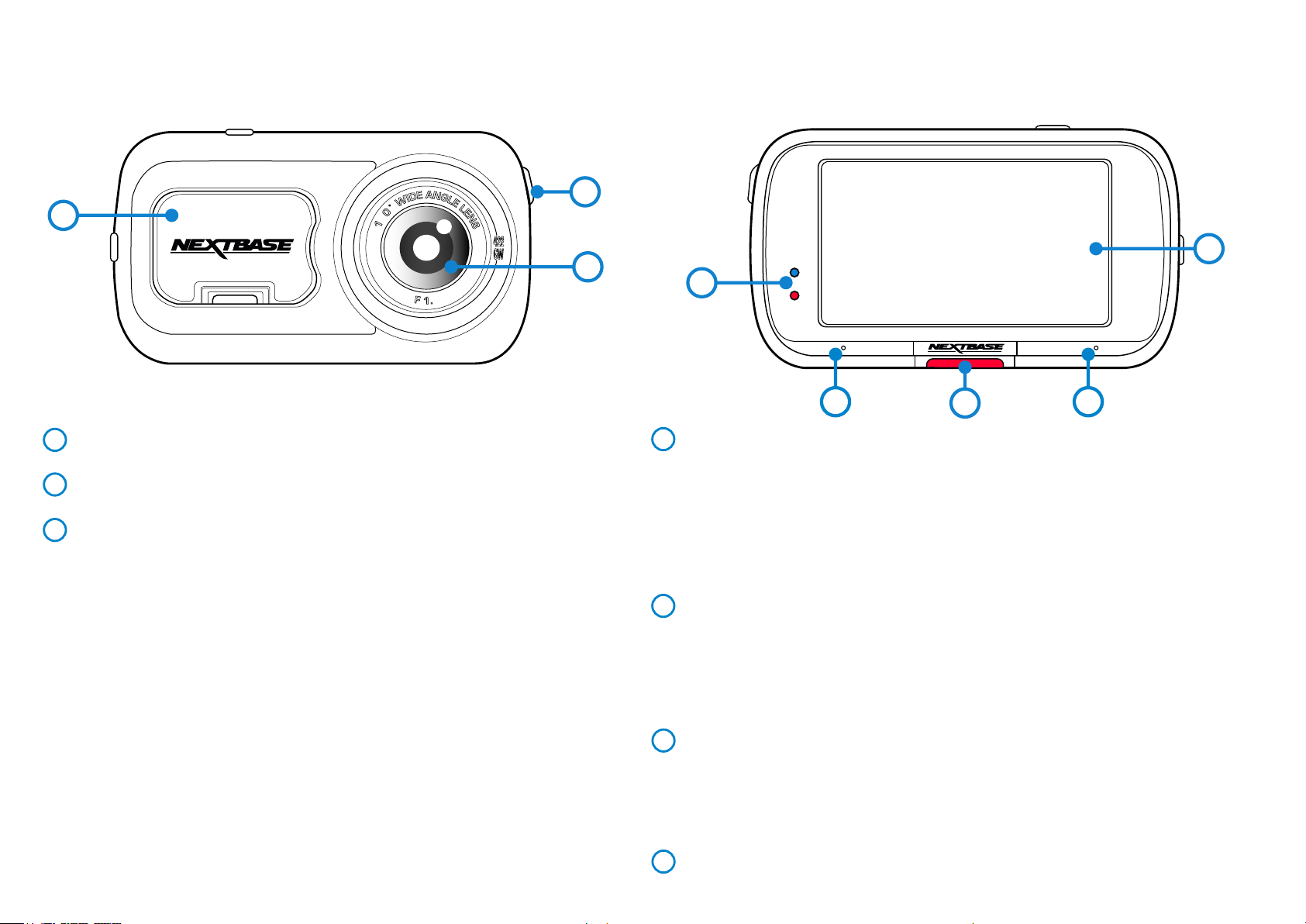
Onderdelen en bedieningselementen van de camera
Zie hieronder alle onderdelen en besturing van uw Dash Cam
1
4
3
3
6
2
4
Stofkap
1
Montagepunt (gelegen onder de stofkap)
Cameralens
2
Groothoek 140º
Knop aan/uit
3
Houd 2 seconden ingedrukt om de Dash Cam aan- en uit te zetten. Kort drukken werkt in de
menu's als terugknop.
5
Leds
4
Bovenkant: Blauw
- Als de Dash Cam wordt opgeladen, is de blauwe led aan. Deze gaat uit als het opladen is voltooid,
zelfs als de Dash Cam nog is aangesloten.
Onderkant: Rood
- Als de Dash Cam actief is, brandt de rode led permanent. Deze knippert tijdens het opnemen.
Opmerking:
- De blauwe led kan, afhankelijk van de versie van uw dashcam, wel of niet blijven branden zodra de
batterij volledig is opgeladen.
Beveiligingstoets
5
Druk tijdens het opnemen in om het huidige bestand te beschermen in het geval van een
noodsituatie.
Als hierop in de menu's of in de afspeelmodus wordt gedrukt, werkt deze ook als terugknop.
Opmerking:
- Als de functie 'Beschermen' is geactiveerd, wordt er een bestand van 10 seconden voorafgaand aan,
tot 20 seconden na het incident naar de map Beschermd geschreven.
Scherm
6
Scherm van 6,3 cm (2.5") met hoge resolutie.
Tik op het midden van het scherm om een foto te nemen. Dit is van toepassing tijdens opnemen en in
de videomodus.
Als er een achtercamera is bevestigd, raak dan het midden van de vooruitweergave aan om een foto te
nemen. Hierdoor worden 2 foto's opgeslagen, een van de naar voren gerichte camera en een van de
naar achteren gerichte camera.
77
Microfoon
7
Geïntegreerde microfoon voor audio-opname
11
Page 12
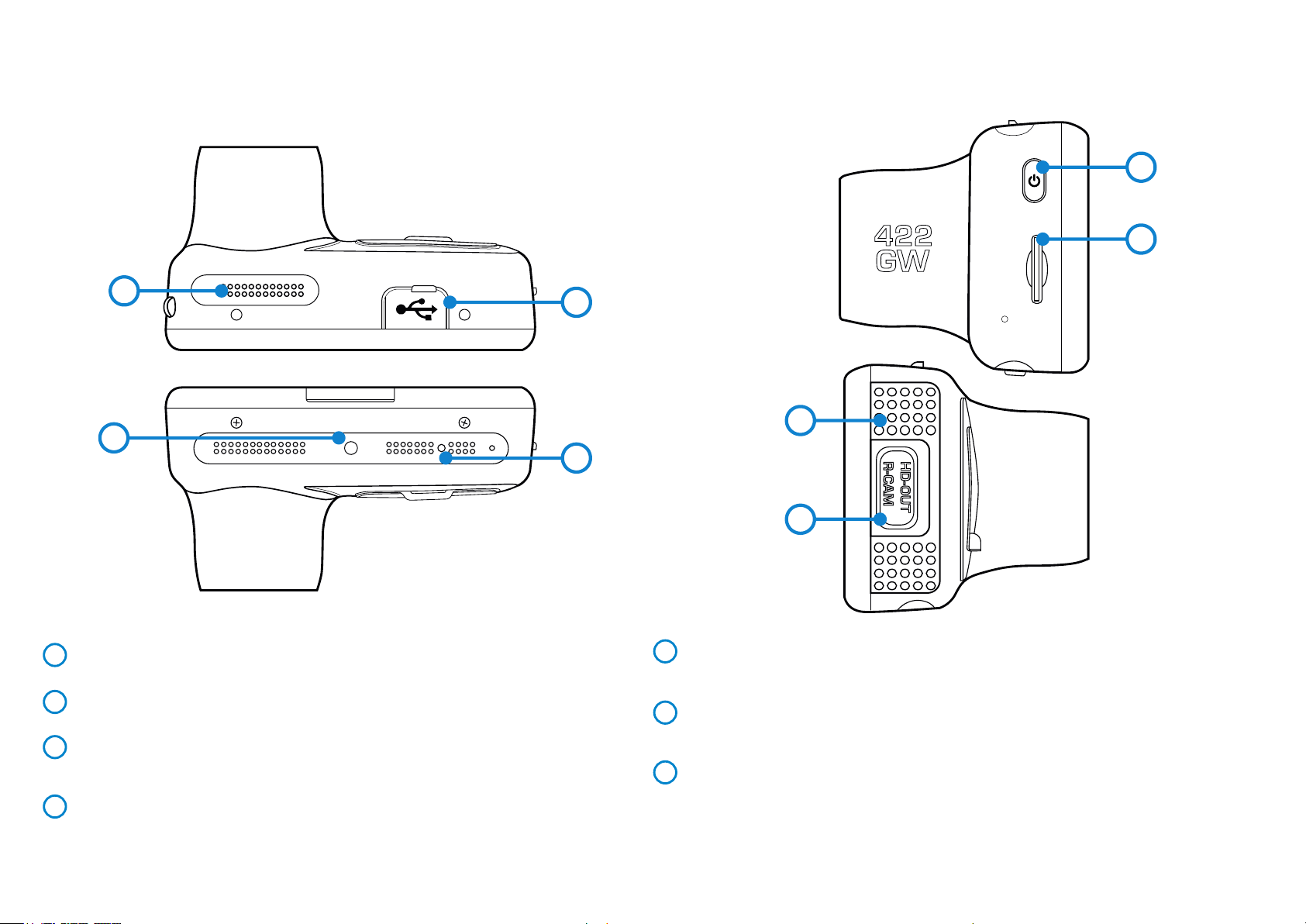
Onderdelen en bedieningselementen van de camera (vervolg)
Zie hieronder alle onderdelen en besturing van uw Dash Cam
12
13
9
10
USB-kap
8
De USB-poort bevindt zich onder de stofkap.
Luidspreker
9
Geïntegreerde luidspreker voor audioweergave
Lichtsensor
10
Als in het installatiemenu Dimmen van het scherm wordt ingeschakeld, wordt de helderheid van
het scherm automatisch aangepast ten opzichte van de omgevingslichtniveaus.
Knop Opnieuw instellen
11
Druk hierop om hard opnieuw starten van de Dash Cam te forceren.
Reset
8
11
9
14
Knop aan/uit
12
Houd 2 seconden ingedrukt om de Dash Cam aan- en uit te zetten. Kort drukken werkt in de menu's
als terugknop.
Gleuf MicroSD-kaart
13
Plaats hier de micro-SD-kaart en zorg ervoor dat de gouden contacten in de richting van de
achterzijde van de dashcam wijzen.
HD-uitgang/-ingang achtercamera
14
Aansluitpunt voor de achtercamera's en tv-aansluiting; zie pagina 41.
12
Page 13
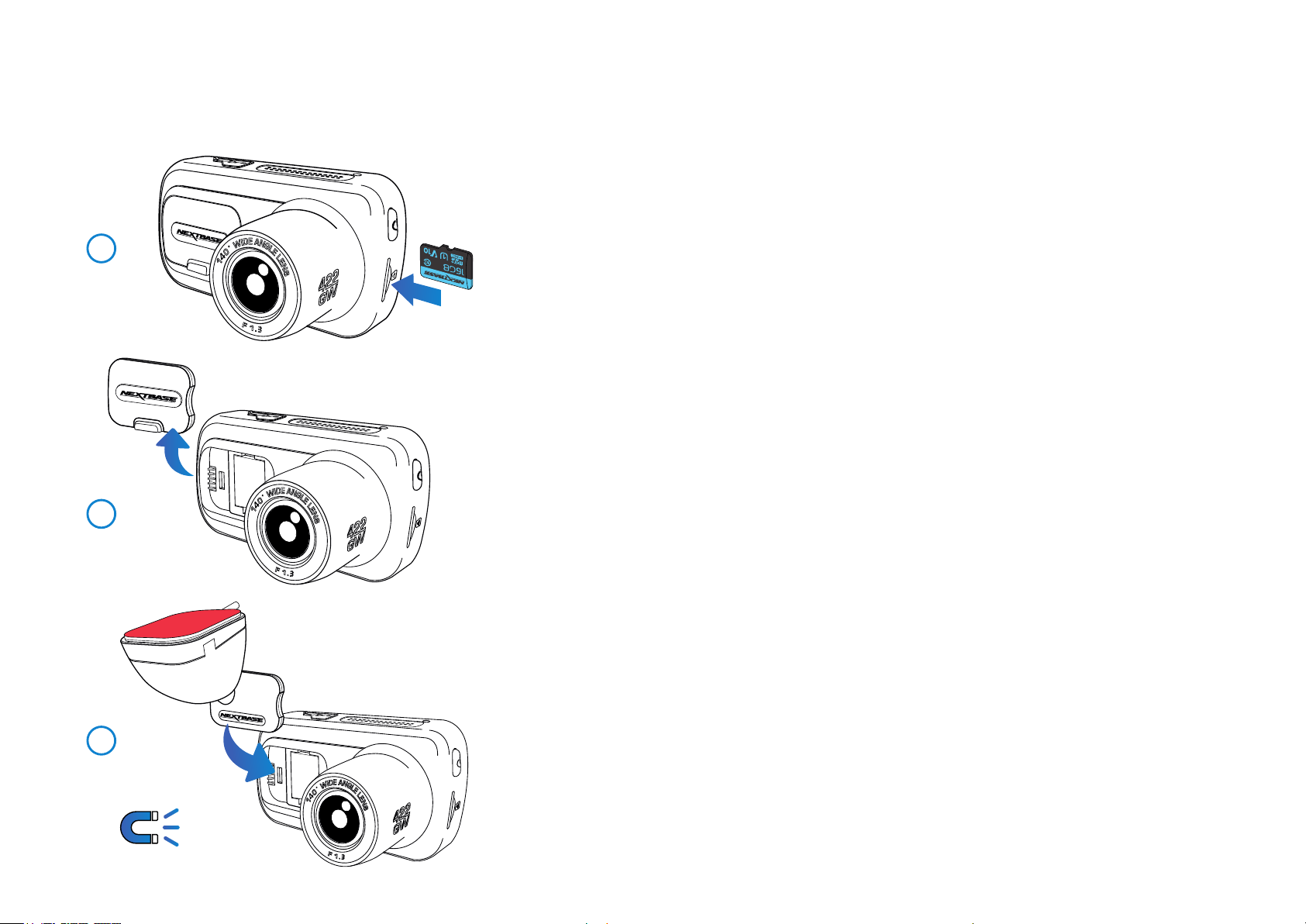
Installatie in het voertuig
Volg de instructies hieronder voor de eerste installatie van de Dash Cam. Voor dagelijks gebruik, haal de
camera van de houder af zoals gewenst.
1. Plaats MicroSD-kaart
Plaats een geschikte micro-SD-kaart (klasse 10, U3, ten minste 48 Mbps) in de dashcam, en let er
daarbij op dat de gouden contacten naar de kant van het lcd-scherm van de dashcam wijzen.
Duw de geheugenkaart totdat deze op zijn plaats klikt.
1
2
Opmerking:
- Gebruik indien nodig de rand van een kleine munt (of een vergelijkbaar object) om de
geheugenkaart op zijn plaats te duwen.
Let erop dat de kaart op zijn plaats is ‘geklikt’. Nogmaals aandrukken zal de geheugenkaart
vrijgeven.
- We bevelen voor de beste resultaten aan om SD-kaarten van het merk Nextbase te gebruiken.
- Verwijder of plaats de geheugenkaart niet wanneer de Dash Cam is ingeschakeld.
Dit kan de geheugenkaart of de opnamen erop beschadigen.
2. Verwijder de stofkap van de Dash Cam
Verwijder de stofkap die zich op de voorkant van de Dash Cam bevindt, om toegang tot het
bevestigingspunt te krijgen.
Til de stofkap van de romp van de Dash Cam om deze te verwijderen.
Opmerking:
- Als de Dash Cam gedurende een langere periode niet wordt gebruikt, plaats dan de stofkap
weer om de componenten vrij te houden van stof of andere vervuiling.
3
3. Aanbrengen van de houder op de Dash Cam
Plaats de bevestiging in de ruimte onder de stofkap op de Dash Cam. Zodra de bevestiging en de
camera zich op hun plaats bevinden, houden de magneten hierin de twee delen bij elkaar.
Zie pagina 18 voor meer informatie over het verwisselen van hulpstukken voor de bevestiging.
13
Page 14
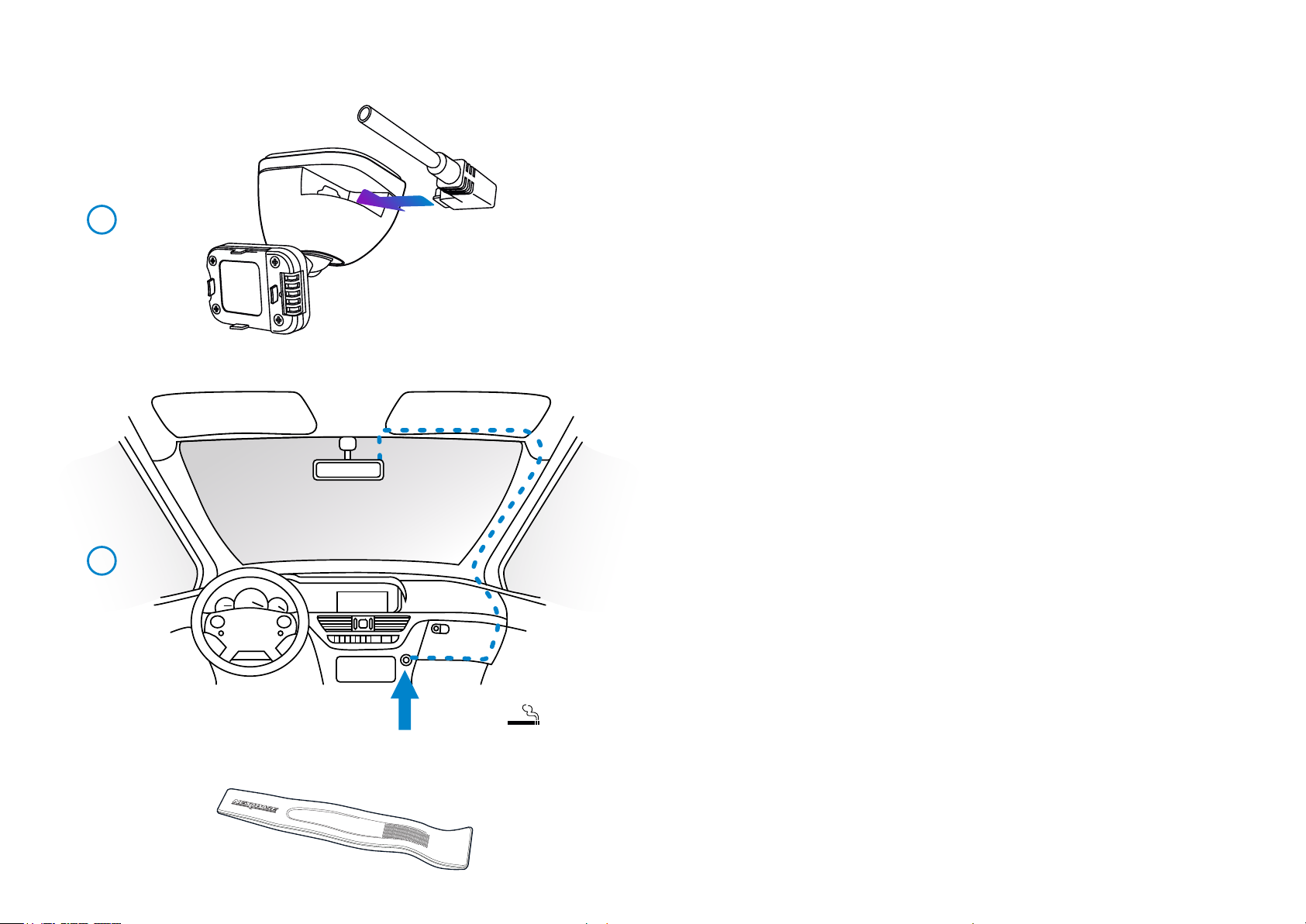
Installatie in het voertuig (vervolg)
4
5
12 - 24 V DC
Het bovenstaande diagram is alleen ter illustratie.
4. Aansluiten stroomkabel auto
Sluit de inbegrepen voedingskabel voor de auto aan op de USB-poort van de bevestiging van de
dashcam.
Sluit de voedingskabel NIET aan op de USB-poort op de dashcam.
5 Plaats de stroomkabel in de 12-24 V DC-aansluiting van uw voertuig
Zodra stroom beschikbaar is zal de Dash Cam automatisch inschakelen en beginnen met
opnemen.
In sommige voertuigen zal dit gebeuren wanneer er een verbinding wordt gemaakt, maar bij
anderen zal de Dash Cam inschakelen wanneer de contactsleutel wordt omgedraaid.
Er is ook een Nextbase™ kabelpakket verkrijgbaar. Dit sluit de dashcam direct aan op de
zekeringenkast van het voertuig om deze van stroom te voorzien, waardoor de aansluiting voor
12 V DC beschikbaar blijft voor het opladen van telefoons/satellietnavigatie.
De hardwarekit van Nextbase bevat de noodzakelijke 12-24 VDC naar 5Vdc-omzetter en
batterijveiligheidselectronica. Zie pagina 9 - 10 van de Gebruiksaanwijzing voor accessoires van
Nextbase voor meer informatie.
Leid de voedingskabel rondom de voorruit naar de aansluiting voor 12-24 V DC en zorg daarbij dat
het zicht niet wordt belemmerd en dat de kabel geen afleiding vormt. Gebruik het hulpmiddel
voor het bevestigen van kabels (linksonder) dat is inbegrepen bij de Dash Cam, om de bekleding
van het voertuig makkelijker te kunnen openen om de kabel daarin op te bergen.
Zie pagina 17, 'Plaatsing van de Dashcam' voor meer bijzonderheden.
Opmerking:
- Bekabel de dashcam NIET direct naar een voeding van 12 V DC, door sigarettenaansteker aan
het einde van de kabel af te knippen, omdat dit permanente schade tot gevolg kan hebben.
Cable tidy tool (inbegrepen bij de dashcam)
14
14
Page 15
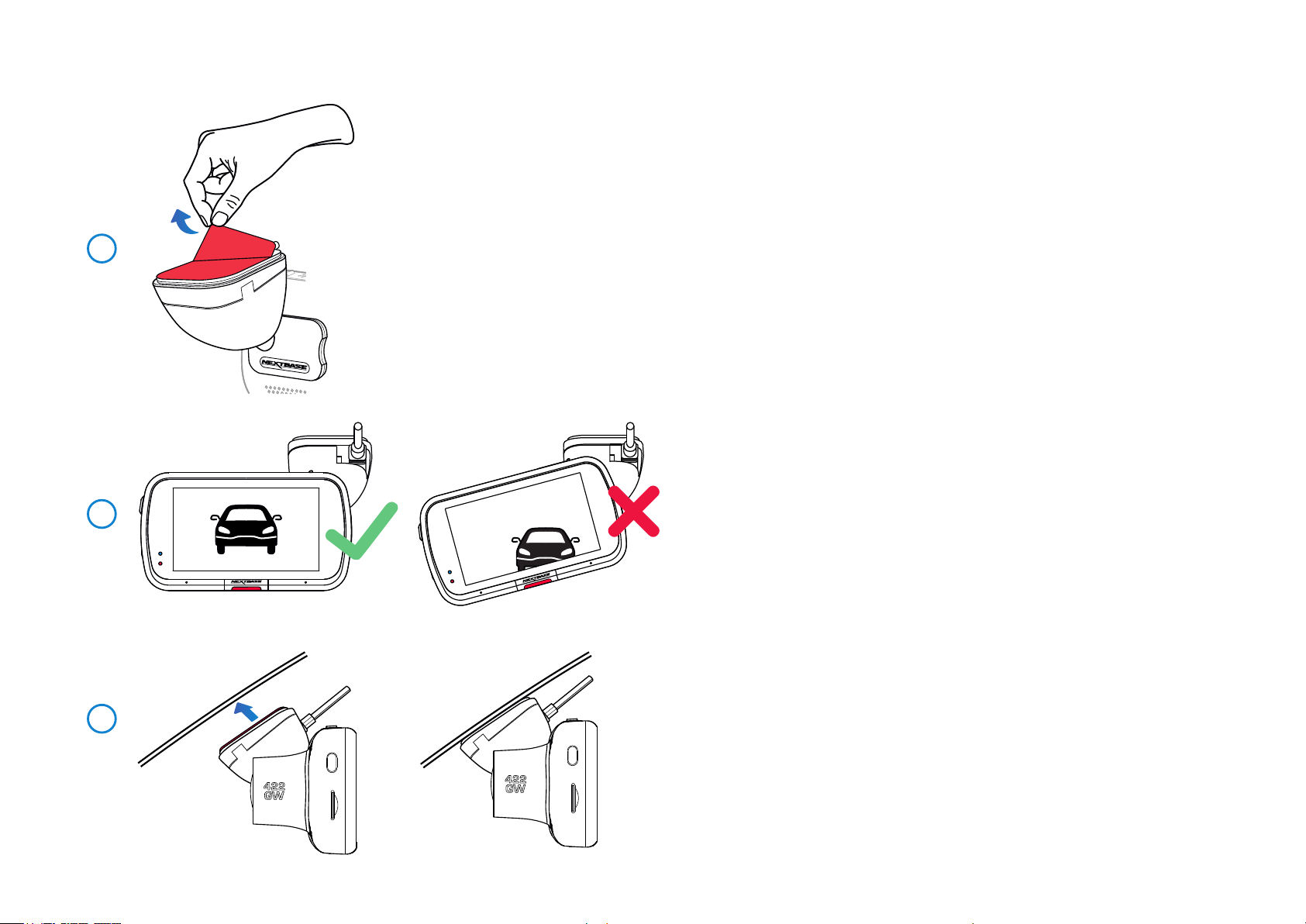
Installatie in het voertuig (vervolg)
6
7
6 Verwijder de folie van de plakband van de kap
Trek de rode folie van de kap om het zelfklevende oppervlak te onthullen, om de bevestiging op de
voorruit te kunnen plakken.
7 Zet de dashcam recht
Zorg ervoor dat de dashcam horizontaal staat en recht naar voren door de voorruit wijst.
Zorg ervoor dat voorwerpen horizontaal op het scherm van de dashcam verschijnen en pas dit
indien nodig aan.
8 Bevestig de dashcam aan de voorruit
8
Wanneer u tevreden bent met de plaatsing en oriëntatie van de dashcam, plaats de bevestiging
dan stevig op de voorruit.
15
Page 16

Installatie in het voertuig (vervolg)
9
9 De dashcam afstellen
Zorg er, met de op de voorruit bevestigde bevestiging, voor dat voorwerpen op het scherm van de
dashcam horizontaal staan en pas dit indien nodig aan. Zorg ervoor dat de weg voor u zich in het
midden van het beeld bevindt, in het middelste derde deel van het scherm. Als er te veel lucht
zichtbaar is, kunnen bijzonderheden op de weg niet goed zichtbaar zijn; zorg ervoor dat de weg
voor u duidelijk zichtbaar is op het scherm van de dashcam.
Probeer NIET om de dashcam tijdens het rijden aan te passen.
16
Page 17

Plaatsing van de Dash Cam
Opmerkingen over de plaatsing van de dashcam
Voor een veilige werking van uw Dash Cam in uw voertuig, lees de onderstaande opmerkingen zorgvuldig.
Controleer de stand van zaken van lokale wetgeving en verordeningen voordat u het apparaat op de
voorruit gebruikt.
Sommige wetgeving verbiedt of beperkt het plaatsen van voorwerpen op de voorruit van een
motorvoertuig.
HET IS DE VERANTWOORDELIJKHEID VAN DE GEBRUIKER OM BIJ HET MONTEREN VAN HET APPARAAT TE
VOLDOEN AAN ALLE TOEPASSELIJKE WETGEVING EN VERORDENINGEN.
Monteer het Nextbase™-apparaat altijd op een plaats die het zicht van de bestuurder op de weg niet
belemmert.
Nextbase aanvaardt geen enkele verantwoordelijkheid voor enige boetes, straffen of schade als gevolg
van enige plaatselijke wet of verordening met betrekking tot het gebruik van het Nextbase-apparaat.
U moet de dashcam volgens de installatie-instructies zodanig installeren dat deze het zicht op de weg van
de bestuurder NIET belemmert (rood, boven), bij voorkeur aan de passagierszijde van het voertuig en
achter de achteruitkijkspiegel.
De dashcam moet door een heldere sectie van de voorruit wijzen, in een gedeelte dat door de
ruitenwissers wordt gewist (groen, boven). De dashcam moet echter zodanig worden geïnstalleerd dat
deze niet binnen een aanzienlijk deel van het gewiste gedeelte valt. De wetgeving in het VK staat een
maximale overlapping van 40 mm in het groene gewiste gebied toe.
De kabel verbergen
Zorg ervoor dat er geen hangende kabels het zicht door de achterruit belemmeren. Zorg ervoor dat er
zich geen knikken in de kabel bevinden als u deze verbergt. Gebruik indien nodig het 'cable tidy tool' dat
bij de dashcam is inbegrepen; dit kan worden gebruikt om de bekleding van de auto los te maken (zie
onderstaande illustratie).
- Bevestiging de Dash Cam NIET vóór de bestuurder, zoals aangegeven door het rode gebied in de
illustratie links op deze pagina.
- Wanneer u de Dash Cam in een voertuig monteert, zorg er dan altijd voor dat het apparaat stevig
tegen de voorruit is gedrukt, en probeer de stroomkabel onder de richel te verbergen waar
mogelijk.
- Let erop dat de stroomkabel van de Dash Cam de besturing van de bestuurder niet belemmert,
zoals bij het stuurwiel, de pedalen of de versnellingspook.
- Monteer de Dash Cam NIET voor de airbag, of op een plek waar de spiegels worden belemmert.
- Maak voordat de Dash Cam wordt geplaatst de montageplek op de voorruit schoon. Om een
goede hechting te bevorderen kan tevens een beetje vocht op de zuignap worden aangebracht.
- Het wordt aangeraden om de Dash Cam tijdens het rijden NIET te bedienen. De automatische
start-/stoptechnologie van het apparaat maakt bediening van het apparaat tijdens het rijden niet
noodzakelijk.
- Het aanpassen van instellingen of het bekijken van opnames moet tijdens het stilstaan worden
gedaan, niet tijdens het rijden.
- Stel de instelling van de schermbeveiliging in op AAN of Weergave snelheid (die alleen uw
snelheid toont), nadat de inleidende installatie op de dashcam is uitgevoerd. Door het
inschakelen van de schermbeveiliging wordt het scherm 30 seconden na het starten van het
voertuig automatisch blanco, waardoor het scherm GEEN afleiding is voor de bestuurder.
Accessoires
Er kunnen voor de Nextbase dashcam meerdere accessoires
worden aangeschaft, inclusief een camera voor de achterruit,
dubbele USB-oplader en een naar achteren gerichte camera.
Sommige van deze producten kunnen beïnvloeden waar u de
camera moet plaatsen.
Download het pdf document 'Gebruiksaanwijzing voor accessoires
van Nextbase' van , voor meer informatie over www.nextbase.com
het plaatsen en gebruiken van deze producten.
17
Page 18

Wijzigen Hulpstukken Voor Montage
Volg de onderstaande instructies om de hulpstukken voor de bevestiging te wisselen; 3M-plakband of
zuignap. Lijn de pennen op iedere bevestiging uit met de gaten in het hulpstuk met plakband/zuignap, om
deze te bevestigen en schuif deze stevig naar rechts totdat u deze op zijn plaats voelt klikken. Keer deze
handeling gewoon om, door de bevestiging naar links te schuiven totdat deze van de bevestigingspennen
kan worden getild.
Verzeker voor het bevestigen dat de voorruit vrij is van vet en vuil. Reinig deze indien nodig met een
warme, schone doek.
Zorg ervoor dat de bevestiging en Dash Cam het zicht van de bestuurder niet belemmeren.
Verwijderen van lijmresten
Als u de zelfklevende bevestiging van de voorruit wilt verwijderen, gebruik dan ware sop of een op
alcohol gebaseerde oplossing om plakkerige resten te verwijderen en ervoor te zorgen dat de voorruit
schoon en helder blijft.
Als er voor een langere periode restanten op de voorruit achterblijven, zijn ze moeilijker te verwijderen.
Als heet water of een op alcohol gebaseerde oplossing niet werken, kan het noodzakelijke zijn om een
klein scherp mesje te gebruiken. Als dit het geval is, bescherm dan uw vingers en gebruik het mesje
vlak teken het oppervlak van het glas om krassen te voorkomen.
18
Page 19

Eerste gebruik
Er is een makkelijk te volgen menu 'Eerste gebruik', om te verzekeren dat de installatie van deze Dash Cam
zo snel en eenvoudig mogelijk is.
Dit menu wordt gebruikt voor het instellen van de gewenste taal, het land (incl. tijdzone) en de
snelheidseenheden.
Dit menu verschijnt als:
Taal selecteren
1. De Dash Cam voor het eerst wordt ingeschakeld.
2. Er een nieuwe firmware-Bijwerken op de Dash Cam is toepast en 'Gebruikersinstellingen behouden'
is uitgeschakeld. Als deze is ingeschakeld, start de Dash Cam normaal, met de instellingen intact.
3. Nadat de instellingen van de Dash Cam in het installatiemenu zijn hersteld via de optie
'Standaardinstellingen'.
Volg de instructies op het scherm om de taal, het land en de snelheidseenheden te selecteren.
De instellingen die invloed hebben op de weergegeven tijd & datum zullen worden toegepast na ontvangt
van een GPS-verbinding.
Opmerking: Het menu Eerste gebruik is bestemd om u snel en soepel aan de slag te helpen.
De instellingen die u in het menu Eerste gebruik kiest, kunnen later in de installatiemenu's
worden gewijzigd.
Zie pagina 20 en 21 voor de schermen voor het eerste gebruik.
English (UK)
OK
19
Page 20

Eerste gebruik - schermen
Taal selecteren
English (UK)
Eerste installatie
Gebruik de volgende menu's om
de Dash Cam instellingen aan te
passen voor Lan en
snelheidseenheden.
Eerste installatie
Deze instellingen zullen uw
Tijdzone en Zomertijd
instellen, zoals vereist.
Optie:
English (UK), English (US), Dansk, Deutsch, Espanol, Francais,
Italiano, Nederlands, Norsk, Suomi, Svenska
OK
OK
OK
Selecteer Locatie
EUR CAN MEXVS
Selecteer Land
UK en Ierland
17
ANDER
OK
OK
Selecteren Tijdzone
Selecteer een locatie voor het
toewijzen van de tijdzone.
Door 'Overig' te selecteren, kunt u
handmatig een tijdzone kiezen.
EUR: VK en Ierland, België, Denemarken, Finland, Frankrijk, Duitsland,
Italië, Nederland, Noorwegen, Polen, Spanje, Zweden.
VS: Oosten, Centraal, Bergen, Pacifisch, Alaska, Hawaï
CAN: Newfoundland, Atlantisch, Oosten, Centraal, Bergen, Pacifisch
MEX: Oosten, Centraal, Bergen, Pacifisch
GMT / UTC
OK
20
Page 21

Eerste gebruik - schermen
Snelheid Units
MPH
KMH
Tijd & Datum
Je Dash Cam zal automatisch
de tijd & datum instellen
wanneer een satellietsignaal is
ontvangen.
App Functies
Alexa, Emergency SOS en
meer, uw Dash Cam moet
worden gekoppeld aan uw
telefoon.
SKIP
Installatie Voltooid
Je Dash Cam is nu klaar voor gebruik.
Bezoek www.nextbase.com om te
downloaden van de handleiding en
software voor het afspelen.
OK
OK
OK
OK
MyNextbase Connect
Downloaden en installeer MyNextbase
Connect aan je telefoon om te beginnen.
KRIJG HET OP
Google Play
nxtb.se/app
Downloaden in de
App Store
OK
Google Play Store iOS App Store
OK
Scan de QR-code (gebruik de camera
voor iOS; Android-gebruikers moeten
een QR-scanner downloaden van de
Play Store) of zoek: 'MyNextbase
Connect' in de juiste app store.
Druk na het met succes installeren
van de app op 'OK', zodat de
dashcam door de smartphone kan
worden gevonden. Gebruik de
functie 'Dashcam verbinden' in de app
OK
om de dashcam te koppelen.
Nadat de dashcam met succes met
de app is verbonden, wordt
Liveweergave geopend.
Aansluiten
APP moet worden
geïnstalleerd verbinden.
De dashcam zoekt
naar een telefoon...
21
Page 22
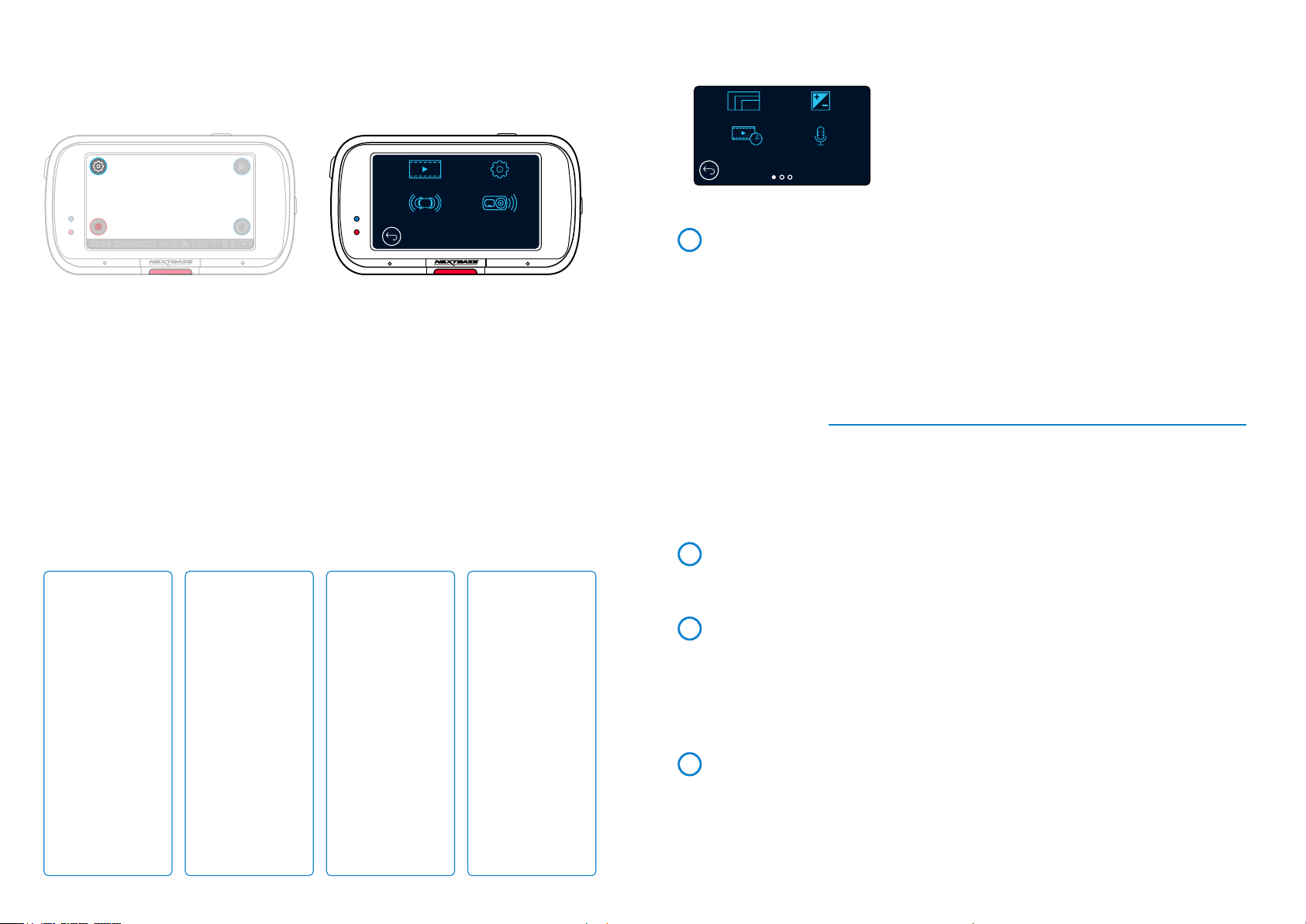
Menu's
Voorcamera
Achtercamera (indien
aangesloten)
Resolutie
1440p bij 30 fps
720p bij 30 fps
1080p bij 60 fps
720p bij 30 fps
1080p bij 30 fps
1080p bij 30 fps
Druk op de knop 'Menu' (linksboven op het scherm van de dashcam) om het menusysteem van de
dashcam te openen.
Video-instellingen
Resolutie Belichting
Video Configuratie
Bestuurder Bijstand Koppelen Apps
De standaardinstellingen zijn echter zorgvuldig geselecteerd zodat u de Dash Cam kunt gebruiken
zonder instellingen te hoeven wijzigen. Mocht u toch een instellingen willen wijzigen, zie hieronder:
- Gebruik het aanraakscherm om een submenu voor de instellingen te selecteren
(Video, Configuratie, Bestuurder Bijstand, Koppelen Apps)
- Gebruik in het submenu het aanraakscherm om de te wijzigen functie te selecteren.
- Veeg bij het vegen door de manupagina vanuit het midden van het scherm, om te vermijden dat u
per ongeluk een submenu/functie selecteert.
Opmerking:
- Menu's zijn niet beschikbaar wanneer de Dash Cam aan het opnemen is.
- Er bevindt zich in het installatiemenu een optie 'Standaardinstellingen', waarmee u indien nodig de
dashcam naar de standaard fabrieksinstellingen kunt herstellen.
Boomstructuur menu:
Zie hieronder voor de instellingen die onder ieder submenu kunnen worden gevonden:
Video:
- Resolutie
- Belichting
- Videolengte
- Audio Opname
- Tijd Stempel
- Snelheid Stempel
- GPS Stempel
- Model Stempel
- Dubbele Bestanden
- Tijd Lapse
- Kenteken
- G Sensor
Configuratie:
- Scherm Beveiliging
- Aankondigingen
- Opname Geschiedenis
- Parkeermodus
- Taal
- Land
- Tijdzone / DST
- Tijd & Datum
- Snelheid Units
- Geluiden Apparaat
- Scherm Dimmen
- Auto Uitschakeling
- Blijf Configuratie
- Systeem Info
- Format SD-Kaart
- Fabriek Reset
Bestuurder Bijstand:
- Emergency SOS
- Achteruitrij Cam
Koppelen Apps:
- MyNextbase
- Alexa
Videolengte
Resolutie
1
Wijzigen van de resolutie van de opname van de Dash Cam
Audio Opname
Optie: 1440p bij 30 fps (frames per seconde), 1080p bij 60 fps, 1080p bij 30 fps
Standaard: 1440p bij 30 fps
De resolutie van een gemonteerde naar achteren gerichte camera wordt bepaald door de gekozen
resolutie van de naar voren gerichte camera. De resolutie van de achtercamera kan niet
onafhankelijk van de resolutie van de voorcamera worden gewijzigd; de twee resoluties zijn
gekoppeld om maximale prestaties te verzekeren. Zie onderstaande tabel voor de resoluties van
de achtercamera:
Belichting
2
Belichtingsniveau voor verschillende lichtomstandigheden aanpassen.
Optie: Waarden variëren van -6 tot +6
Standaard: 0
Videolengte
3
De lengte van de afzonderlijke opgenomen videobestanden instellen. De Dash Cam zal blijven
opnemen waardoor de geheugenkaart wordt gevuld. Wanneer de geheugenkaart vol is zal het
oudste bestand automatisch worden verwijderd zodat plaats wordt gemaakt voor een nieuwe
opname.
Opmerking: Beschermde bestanden worden nooit verwijderd.
Optie: 1 Minuut, 2 Minuten en 3 Minuten
Standaard: 1 Minuut
Audio Opname
4
De microfoon voor video-opname in-/uitschakelen.
Optie: Aan en Uit
Standaard: Aan
22
Page 23
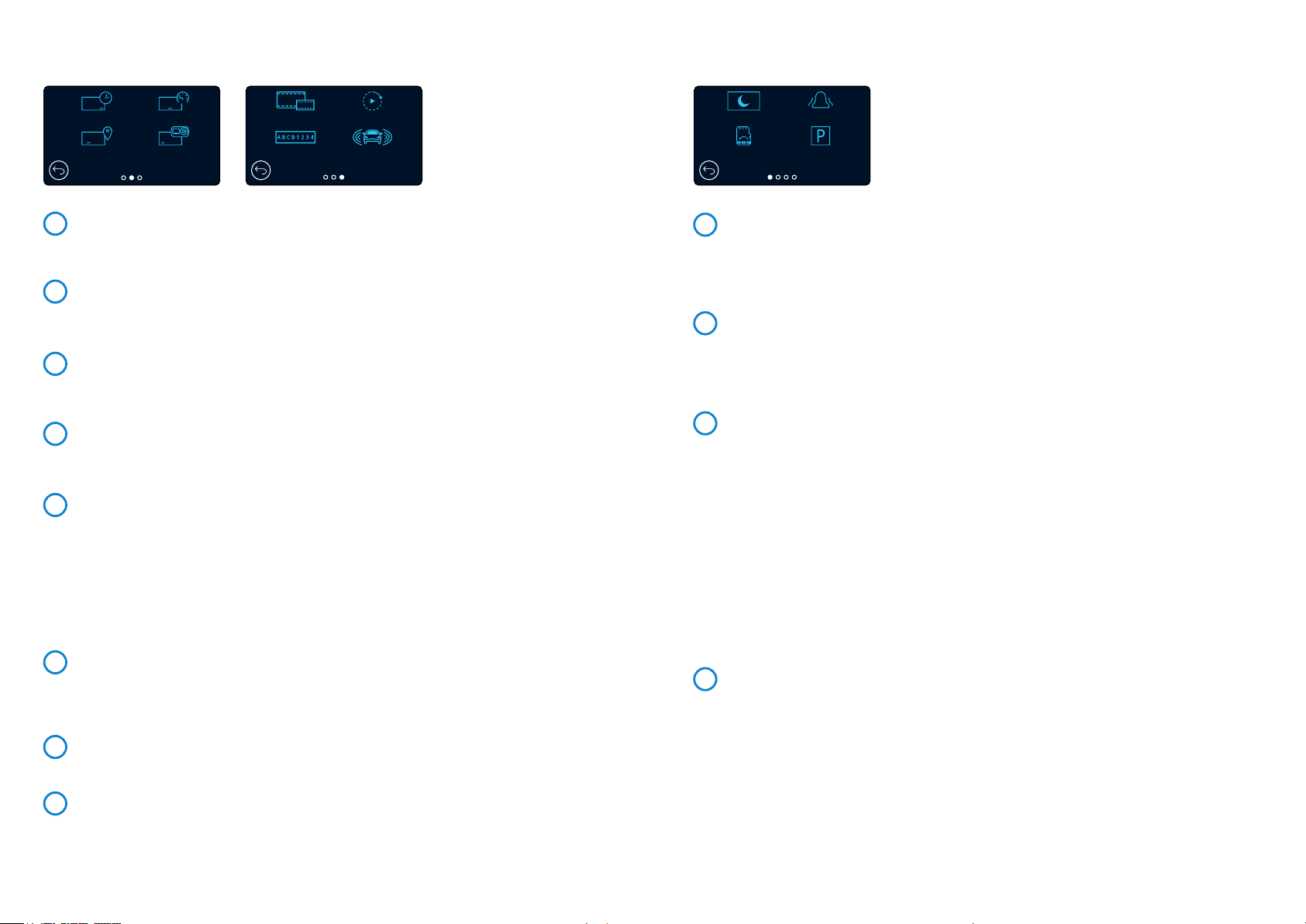
Video-instellingen (vervolg)
Tijd Stempel Snelheid Stempel
HOOG
LAAG
Dubble Bestanden Tijd Lapse
Installatie-instellingen
Scherm Beveiliging Aankondigingen
GPS Stempel Model Stempel
Tijd Stempel
5
Zet stempel van datum en tijd op opgenomen bestanden aan/uit.
Optie: Aan en Uit
Standaard: Aan
Snelheid Stempel
6
Zet snelheidsstempel op opgenomen bestanden aan/uit.
Optie: Aan en Uit
Standaard: Aan
GPS Stempel
7
Stempel locatiegegevens op opgenomen bestanden in-/uitschakelen.
Optie: Aan en Uit
Standaard: Aan
Model Stempel
8
In-/uitschakelen van het modelstempel van de dashcam dat op opgenomen bestanden wordt getoond.
Optie: Aan en Uit
Standaard: Aan
Dubbele Bestanden
9
Er worden bij het opnemen video's in zowel hoge als lage kwaliteit opgeslagen. Hoe kleiner de bestandsomvang
van de video van lage kwaliteit is, hoe sneller deze in de app kan worden verzonden en bewerkt. Als er een
achtercamera is gemonteerd en Dubbele bestanden is ingeschakeld, worden er ook bestanden met hoge en lage
resolutie voor de achterkant opgeslagen, waardoor u in totaal 4 bestanden krijgt (voorzijde hoog, voorzijde laag,
achterzijde hoog, achterzijde laag)
Opmerking: Het opnemen van versies in zowel hoge als lage resolutie neemt meer ruimte op de geheugenkaart
in beslag.
Optie: Aan en Uit
Standaard: Aan
Tijd Lapse
10
Schakel dit in om een video met tijdsverloop van de reis op te nemen.
Als tijdsverloop is ingeschakeld, wordt de opnamegeschiedenis uitgeschakeld.
Optie: 3 Minuten, 30 Minuten, Uit
Standaard: Uit
Kenteken
11
Voer het kenteken van het voertuig in om een kentekenstempel aan de opnamen toe te voegen.
Standaard: Uit
G Sensor
12
Uitschakelen of aanpassen van de gevoeligheid van de interne g-sensor. De g-sensor detecteert krachten die de
huidige opname beschermen in geval van een aanrijding. Hoe hoger de gevoeligheid van de g-sensor, hoe minder
kracht er nodig is om de automatische bestandsbescherming te activeren.
Optie: Uit, laag, gemiddeld, hoog
Standaard: Gemiddeld
Kenteken G Sensor
Opname Geschiedenis Parkeermodus
Scherm Beveiliging
13
Schakel de functie schermbeveiliging in om het scherm na 30 seconden van inactiviteit uit te schakelen.
Als het scherm uit is, gaat de opname normaal door. Raak het scherm aan om het opnieuw te openen.
U kunt er ook voor kiezen om de schermbeveiliging de huidige snelheid te laten tonen (gps-signaal vereist).
Optie: Aan en uit en snelheidsweergave
Standaard: Uit
Aankondigingen
14
In-/uitschakelen van de op-/aflopende pieptonen die klinken als een opname start/stopt, het alarm dat klinkt
als batterij bijna leeg is of er zich een SD-kaartfout voordoet en de gong die klinkt als een bestand is
beschermd.
Optie: Aan en Uit
Standaard: Uit
Opname Geschiedenis
15
In sommige gebieden bestaat er wetgeving die de hoeveelheid film die uw dashcam kan opslaan verbieden.
De standaardinstelling is 'Maximum', waarbij de dashcam zonder beperkingen video's opneemt en opslaat.
Als er 'Minimum' wordt geselecteerd, wordt er eerst gevraagd om de SD-kaart te formatteren (wissen). Zorg
ervoor om een back-up te maken van alle bestanden die u wilt bewaren, voordat u dit doet. Als u ervoor kiest
om de SD-kaart niet te formatteren, wordt er geen actie ondernomen en wordt de functie niet geactiveerd.
Zodra de SD-kaart is geformatteerd, wordt de lengte van het opnamebestand automatisch ingesteld op
1 minuut. De dashcam wordt nu beperkt tot het op ieder moment opslaan van slechts 4 onbeschermde
bestanden.
Als er een nieuw bestand wordt opgenomen, wordt het oudste bestand overschreven, waardoor het aantal
opgeslagen bestanden maximaal 4 blijft.
Aangezien beschermde bestanden (bijv. opnamen van incidenten) niet kunnen worden overschreven, tellen
deze niet voor het maximum van 4 bestanden en worden deze opgeslagen naar de capaciteit van de
SD-kaart.
Als Opnamegeschiedenis is ingeschakeld, wordt het tijdsverloop uitgeschakeld.
Optie: Maximaal en Minimaal
Standaard: Maximaal
Parkeermodus
16
Wanneer de Parkeermodus staat ingeschakeld zal de Dash Cam in standbymodus gaan wanneer de 12 V DCstroomtoevoer staat ingesteld op UIT (normaliter door het verwijderen van de contactsleutel).
De Dash Cam zal ook in standbymodus gaan wanneer gedurende 5 minuten geen fysieke beweging wordt
gedetecteerd. Dit is ontwikkeld om het gebruik van een permanente 12V-dc stroomtoevoer, bijv een hardwire kit, mogelijk te maken.
Als er fysieke beweging van het voertuig wordt gedetecteerd, dan wordt de dashcam ingeschakeld en begint
met het opnemen van een beschermde video van 1 - 2 minuten. Wanneer geen fysieke beweging wordt
gedetecteerd zal de Dash Cam terugkeren naar de standbymodus. Wanneer vervolgens fysieke beweging
wordt gedetecteerd zal de camera normaal opnemen, bijv tijdens het rijden.
Optie: Aan en Uit
Standaard: Uit
23
Page 24
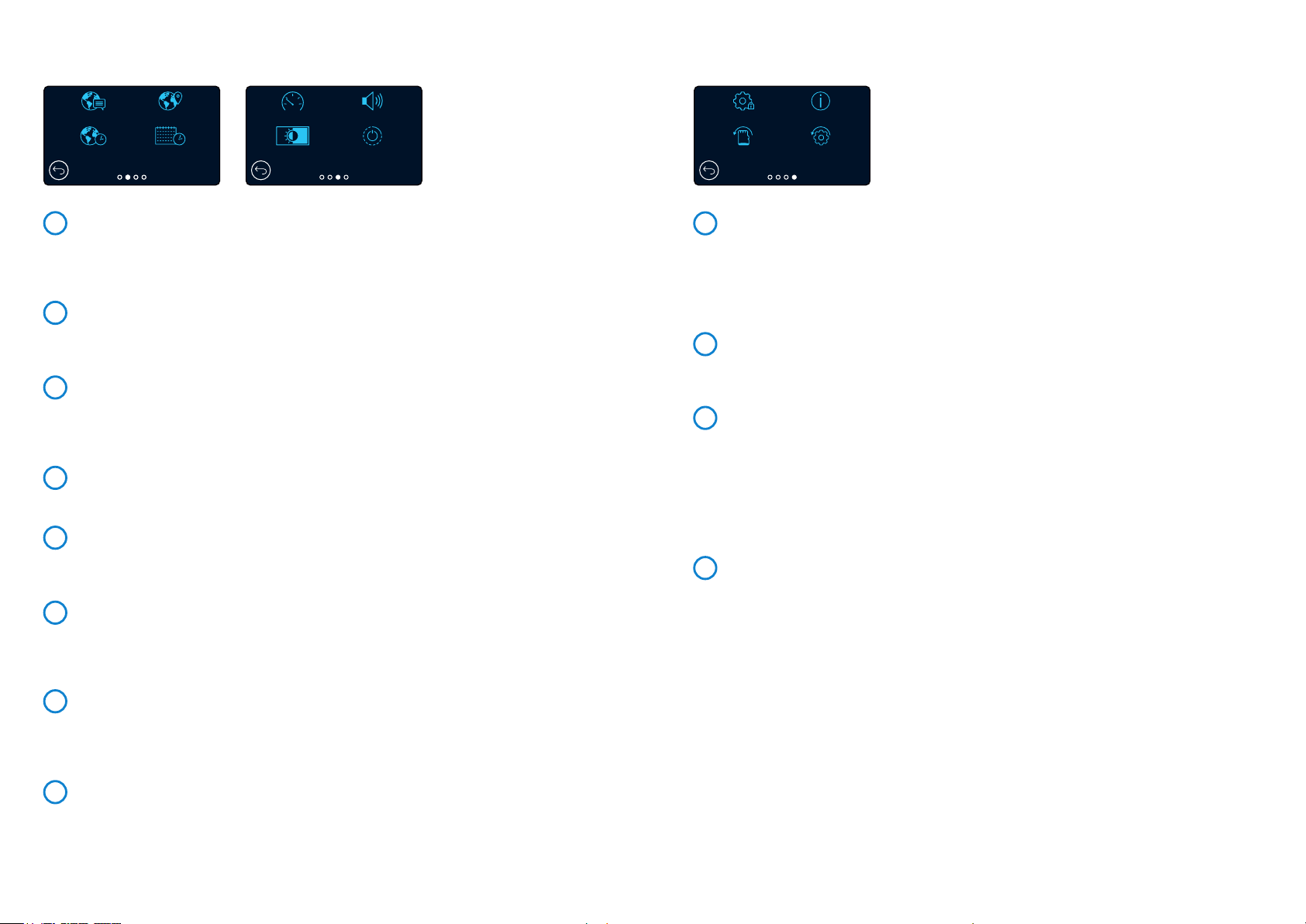
Installatie-instellingen (vervolg)
Installatie-instellingen (vervolg)
Taal
Tijdzones / DST Tijd & Datum
Taal
17
Land
Snelheid Units Geluiden Apparaat
Scherm Dimmen Auto Uitschakeling
De gewenste taal selecteren
Optie: Engels (VK), Engels (US), Deens, Duits, Spaans, Frans, Italiaans, Nederlands, Noors,
Fins, Zweeds
Standaard: Volgt de selectie van het eerste gebruik.
Land
18
Selecteer het land om de tijdweergave van de dashcam aan te passen.
Optie: EUR, VA, CAN, MEX, Overige
Standaard: Volgt de selectie van het eerste gebruik.
Tijdzones / DST
19
Pas de tijdzone handmatig aan om de tijdweergave van de dashcam aan te passen. Het handmatig
wijzigen van de tijdzone wijzigt de landeninstelling naar Overige.
Optie: -12 - +12
Standaard: GMT / UTC
Tijd & Datum
20
Pas indien nodig de tijd en datum aan. Druk op MENU om terug te keren naar het installatiemenu.
Opmerking: Tijd- en datuminstellingen worden bij een satellietverbinding overschreven.
Snelheid Units
21
Kies tussen MPH en KMH
Optie: MPH en KMH
Standaard: MPH
Blijf Configuratie Systeem Info
Format SD-Kaart Fabriek Reset
Blijf Configuratie
25
Schakel deze in om tijdens de bijwerkprocedure van de dashcam de gewenste individuele
gebruikersinstellingen te behouden.
Selecteer UIT om alle gebruikersinstellingen ze tijdens de bijwerkprocedure te wissen en ze te
herstellen naar de standaardinstellingen.
Optie: Aan en Uit
Standaardinstelling: Aan
Systeem Info
26
Informatie zoals model dashcam, batterijstatus, firmwareversie en SD-kaartinformatie kan hier
worden gevonden. Deze informatie dekt meerdere schermen (pagina's), veeg indien nodig naar
links of rechts op het scherm om hier doorheen te bladeren.
Format SD-Kaart
27
De geplaatste SD-kaart formatteren. Dit verwijdert alle inhoud. Als het formatteren is geslaagd,
verschijnt er een bericht op het scherm;
“Formatteren mislukt, probeer een andere SD-kaart (klasse 10, max. 128 GB).”
Opmerking: Er wordt voor stabiele prestaties aanbevolen om de geheugenkaart iedere
2 - 3 weken te formatteren.
Dit moet u natuurlijk alleen doen NADAT u de bestanden van de kaart heeft gedownload die u
wilt bewaren.
Fabriek Reset
28
Herstelt de dashcam naar standaardinstellingen. De opnamen worden niet beïnvloed.
Geluiden Apparaat
22
In-/uitschakelen van de pieptoon die klinkt als er op het aanraakpaneel wordt gedrukt. Het
opstartgeluid wordt NIET gedempt.
Optie: Aan en Uit
Standaard: Aan
Scherm Dimmen
23
De dashcam past automatisch de helderheid van het scherm aan omgevingslichtniveaus aan. Dit is
om te verzekeren dat een helder scherm bij 's nachts rijden geen afleiding vormt.
Optie: Aan en Uit
Standaard: Uit
Auto Uitschakeling
24
Als Automatisch uitschakelen tijdens de opname is uitgeschakeld en de stroomvoorziening van de
dashcam wordt onderbroken, dan schakelt de dashcam na 10 seconden uit.
Als Automatisch uitschakelen tijdens de opname is ingeschakeld en de stroomvoorziening van de
dashcam wordt onderbroken, dan schakelt de dashcam na 30 seconden uit.
Optie: Aan en Uit
Standaard: Uit
24
Page 25
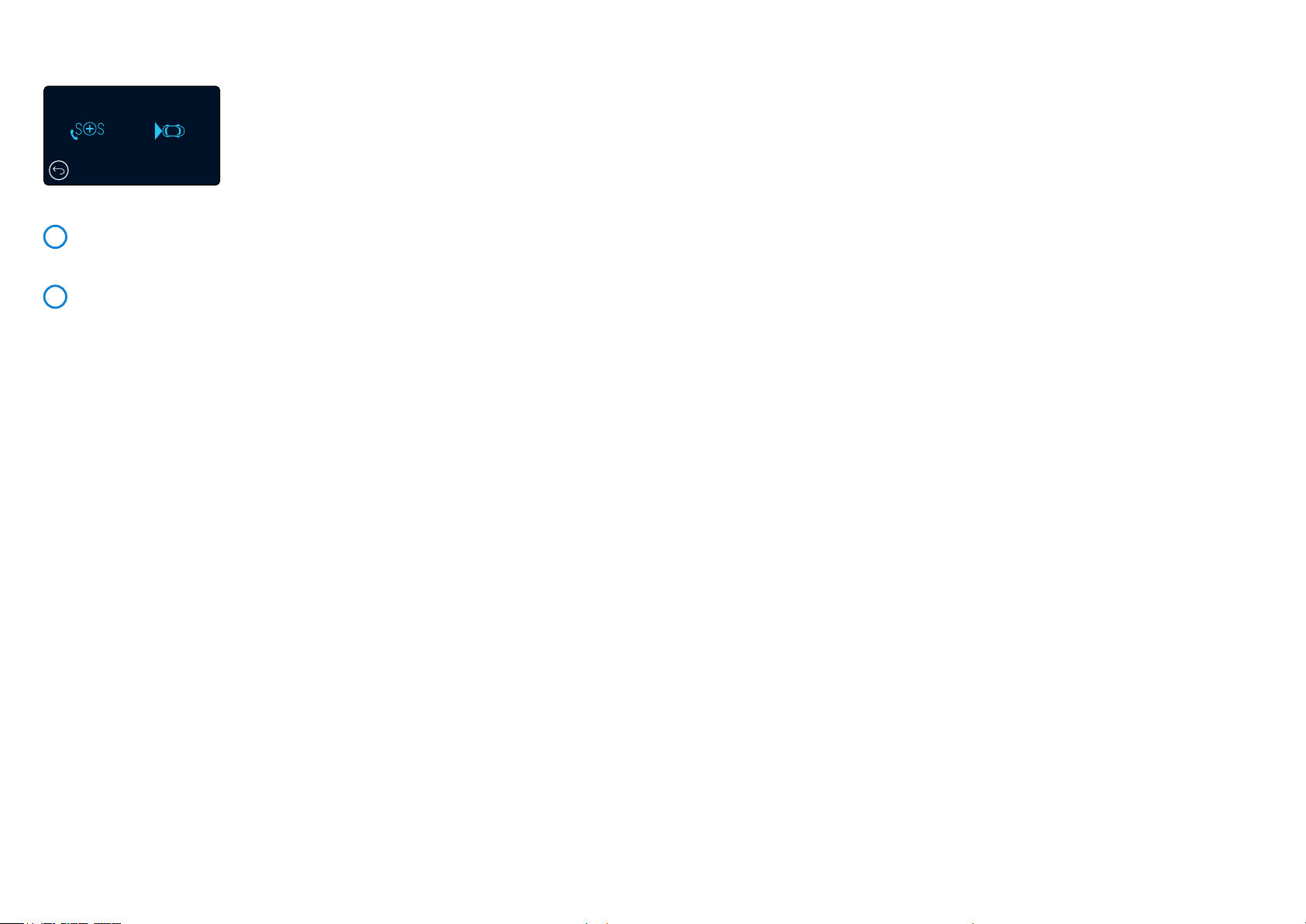
Bestuurder Bijstand
Bestuurder Bijstand
Emergency SOS
Emergency SOS
29
Zie volgende pagina (pagina 26)
Achteruitrij Cam
30
Als er een naar achteren gerichte camera is aangesloten (achteruitweergave, cabineweergave,
achterruit), wordt het scherm volledig scherm door op de achteruitweergave te tikken (tik er
nogmaals op om het te minimaliseren). Als de functie Camera voor achteruitrijden is geactiveerd en
het scherm achteruitweergave in modus volledig scherm staat, wordt het beeld horizontaal
gespiegeld om het kijken in een spiegel na te bootsen, waardoor achteruitrijden makkelijker wordt.
Opnamen die zijn gemaakt met Camera voor achteruitrijden aan worden niet beïnvloed.
Opmerking: Voorwerpen kunnen verder weg lijken dan ze in werkelijkheid zijn; wees u tijdens het
rijden altijd bewust van uw omgeving en vertrouw tijdens achteruitrijden niet uitsluitend op de
dashcam.
Optie: Aan en Uit
Standaard: Uit
Achteruitrij Cam
25
Page 26
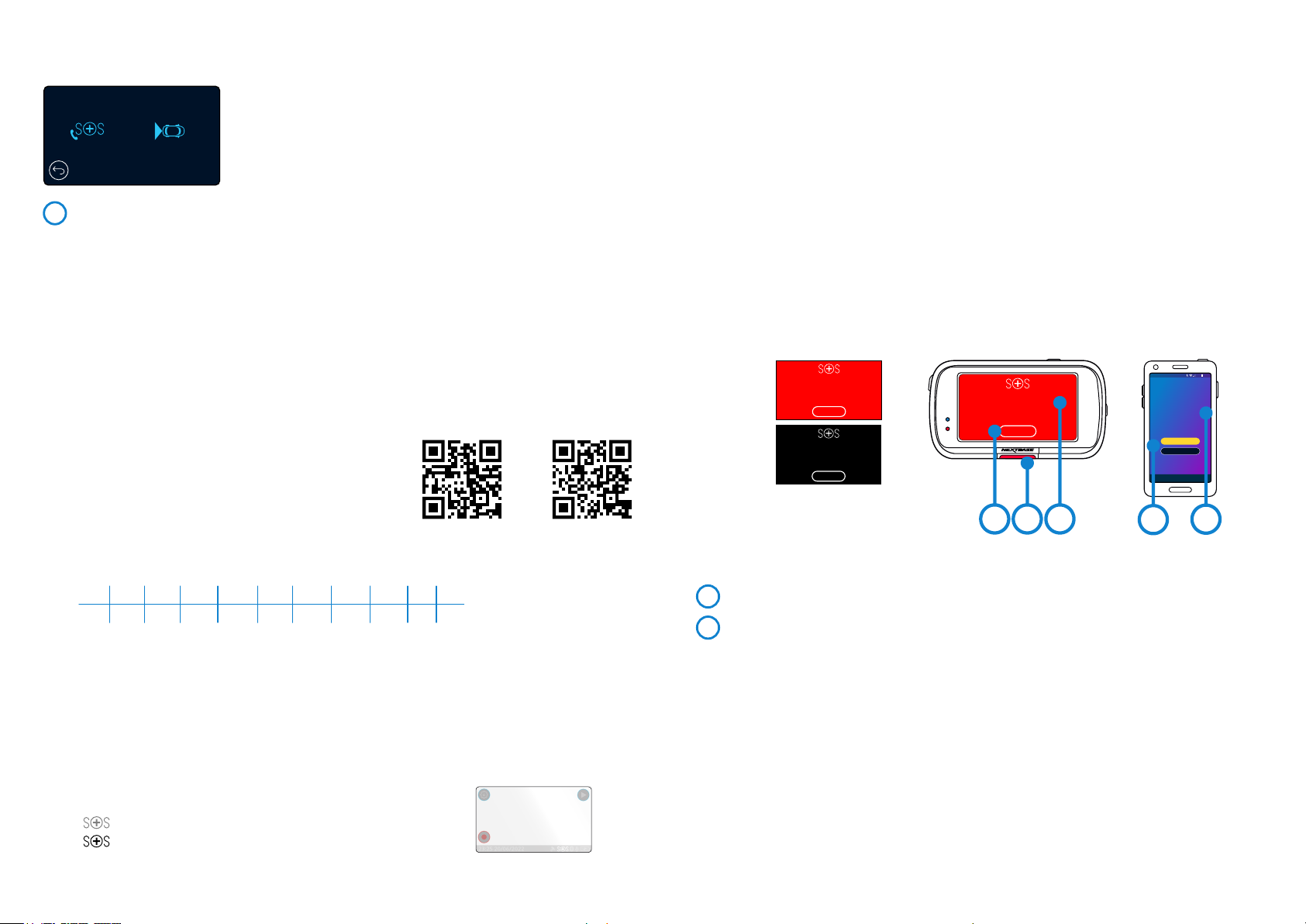
Bestuurder Bijstand - Emergency SOS
Geen pictogram
=
Functie uitgeschakeld
=
Flitsend pictogram; verbinding tot stand brengen
=
Constant pictogram; verbonden
Bestuurder Bijstand
Emergency SOS
Emergency SOS
29
De Nextbase™ dashcamera en MyNextbase Connect App zijn voorzien van levensreddende technologie voor het
detecteren van botsingen en noodwaarschuwingen. Deze is ontworpen om u in geval van een ongeval
automatisch en direct te verbinden met de dichtstbijzijnde ambulancedienst als u niet in staat bent om te bellen
om hulp.
Achteruitrij Cam
Om deze functie te laten werken, moet u de app 'MyNextbase Connect™' op uw
smartphone (of een vergelijkbaar apparaat) hebben geïnstalleerd, beschikken
over een internetverbinding en moet Bluetooth zijn ingeschakeld. 'MyNextbase
Connect™' kan worden gedownload van de Apple App Store® of Google Play®.
Gebruik de onderstaande QR-codes of zoek naar 'MyNextbase Connect™' in de
relevante store.
In geval van een incident
De camera informeert onmiddellijk de MyNextbase Connect app om te beginnen met het bewaken van de
belangrijkste sensors in de smartphone, zoals gps, versnellingsmeters en de stappenteller. De camera en app
informeren u met berichten op het scherm en een alarmtoon dat deze zijn begonnen met het bewaken van de
sensors van de smartphone.
Als u door het ongeval bewusteloos raakt en/of u niet in staat bent om het aftellen van het Emergency SOS op het
scherm te annuleren, dan stuurt de MyNextbase Connect app automatisch een botsingswaarschuwing naar de
noodhulpdiensten die de gps-locatie, het mobiele nummer, medische bijzonderheden en voertuiginformatie bevat.
Als u in orde bent, kunt u het alarm handmatig deactiveren of reageren op het controlegesprek van een centralist
van de noodhulpdiensten.
Als het alarm niet wordt geannuleerd, starten de centralisten van de noodhulpdiensten automatisch de procedure
voor het sturen van paramedici naar de laatst bekende locatie.
Als de dashcam een botsing detecteert, bewaakt de MyNextbase Connect app de belangrijkste sensors in de
telefoon.
Als u niet in staat bent om te bellen om hulp, stuurt deze binnen enkele minuten na de botsing automatisch de
laatst bekende gps-locatie, medische bijzonderheden en bijzonderheden over het voertuig naar de
dichtstbijzijnde noodhulpdienst.
U kunt met totale gemoedsrust rijden, op voorwaarde dat u een geldig abonnement hebt; veilig met de kennis dat
de telefoon door deze bekroonde technologie wordt bewaakt.
App
Zodra MyNextbase Connect is geïnstalleerd, moet u Emergency
SOS instellen met uw persoonlijke en medische informatie. Volg
het installatiemenu Emergency SOS in de app en vul de
informatievelden in. Deze bevatten informatie zoals uw naam,
medische geschiedenis en enige eerder bestaande
aandoeningen. Het verschaffen van nauwkeurige medische
bijzonderheden en bijzonderheden over uw voertuig helpt
noodhulpverleners om u zo snel en gepast mogelijk op te sporen
en te behandelen.
Er wordt ook gevraagd om het mobiele telefoonnummer in te voeren, omdat dit het nummer is dat de
noodhulpdiensten in geval van een incident bellen. Zorg ervoor om bij het invoeren van het telefoonnummer de
landencode op te nemen (zie hieronder voor voorbeelden):
Apple App StoreGoogle Play Store
GB FR ES NL NO FI SE DK DE IT US
+44 +33 +34 +31 +47 +358 +46 +45 +49 +39 +1
Zodra u het telefoonnummer invoert, ontvangt u een verificatiecode die u moet invoeren. Dit bevestigt dat de
noodhulpdiensten contact kunnen opnemen met de telefoon die u gebruikt.
Als u geen verificatieverzoek ontvangt, voer dan het telefoonnummer opnieuw in. Zodra u alle informatie voor
Emergency SOS hebt ingevoerd en bent gekoppeld met de dashcam, schakelt de dashcam automatisch
Emergency SOS in.
Schermpictogram voor de dashcam
Als Emergency SOS is ingeschakeld en u hebt de informatie voor Emergency SOS nog niet in de app ingesteld of
de verbinding is verbroken, dan ziet u een pop-up op de dashcam: "Fout Emergency SOS. Open MyNextbase
Connect op de telefoon om opnieuw te verbinden". Zodra Emergency SOS is ingeschakeld, verschijnt het pictogram
hiervoor op het scherm Liveweergave van de dashcam.
Als de botsingsdetectietechnologie in de camera per ongeluk wordt geactiveerd, dan is de MyNextbase Connect app
ontworpen om een serie bewegingen van het voertuig en de klant te detecteren, zoals doorrijden, rondlopen of het
bewegen van de telefoon. Deze annuleert automatisch de procedure voor Emergency SOS als er beweging wordt
gedetecteerd, omdat we verwachten dat u de noodhulpdiensten kunt bellen als er medische hulp nodig is.
09:36
Verzenden noodsignaal aan
116
ANNULEREN
Verzenden noodsignaal aan
115
ANNULEREN
Verzenden noodsignaal aan
116
ANNULEREN
Botsing gedetecteerd
116
116
sec onde n
Ik ben in orde
Contact opnemen met
noodhulpdiensten
Er is een botsing gedetecteerd. Het systeem voor Emergency SOS
bewaakt de sensors in de smartphone op beweging. Als dit een
vals alarm is, tik dan op knop "Ik ben in orde".
94%
Tijdens terugtellen wisselt het de
achtergrond op het scherm van de
dashcam tussen rood en zwart,
1 21
1
2
zodat dit zo goed mogelijk kan
worden opgemerkt.
Druk hierop om het terugtellen te annuleren. Op de telefoon; "Ik ben in orde", "Ik ben niet in orde".
1
Terugtellen; resterende tijd totdat contact wordt opgenomen met de noodhulpdiensten.
2
Als het terugtellen wordt geannuleerd, keren de dashcam en de app terug naar de normale gebruiksmodus. Zie
pagina 27 voor een aanvullend overzicht van het systeem voor Emergency SOS.
Optie: Aan en Uit
Standaard: Uit
Merk op dat reactie van de noodhulpdiensten van gebied tot gebied kan verschillen en dat binnen deze functie niet alle
gebieden worden gedekt. Als u niet zeker bent of u wilt meer informatie, raadpleeg dan de Veel gestelde vragen over het
Emergency SOS op pagina 28 of neem contact op met ons ondersteuningsteam at support@nextbase.com
U kunt de functie Emergency SOS in- en uitschakelen in het menu Emergency SOS van de dashcam.
De informatie wordt in de app opgeslagen en kan op ieder willekeurig moment worden bewerkt of verwijderd.
26
Page 27

Emergency SOS (vervolg)
Het onderstaande diagram illustreert hoe de smartphone en dashcam van de gebruiker in geval van een incident werken.
Botsing gedetecteerd
ANNULEREN
Bewaking telefoon
ANNULEREN
Verzenden noodsignaal aan
ANNULEREN
Noodbericht naar
noodhulpdiensten zenden
Dash Cam
!
Botsing gedetecteerd
De dashcam registreert hoge
activiteit g-sensor (botsing)
10 seconden terugtellen
(wachten op
beëindiging botsing)
30 seconden terugtellen
(controle op normale
beweging)
120 seconden terugtellen; kan
worden geannuleerd via
smartphone of dashcam
"Contac opnemen met
noodhulpdiensten binnen
seconden"
Bericht "Contact opnemen met
noodhulpdiensten"
Smartphone (app
ingeschakeld en
ingesteld)
Functie Emergency
SOS geactiveerd
10 seconden terugtellen
(wachten op beëindiging botsing)
De MyNextbase Connect™ app begint
met bewaken van de belangrijkste
sensors in de smartphone zoals gps,
versnellingsmeters en de stappenteller
Geen beweging
120 seconden terugtellen:
MyNextbase Connect app
blijft de belangrijkste sensors
voor beweging bewaken.
Terugtellen NIET
gestopt door
gebruiker; geen
beweging
Einde terugtellen
Terugtellen gestopt
door gebruiker
Beweging gedetecteerd
- Normaal rijden
- Beweging telefoon
- Loopbeweging
Terugkoppeling
Emergency SOS
Reactie noodhulpdiensten
geannuleerd
Det gleder oss at du har det bra,
men vi vil gjerne høre hva som
egenlig skjedde, slik at vi kan
forbedre tjenesten vår. Hvis du
virkelig trenger medisinsk hjelp,
ka n d u b r u k e a p p e n s
ri ng e f u n k s j on o g r i n g e
112/999/911.
Ik had geen ongeval
Botsing maar in orde
Iets anders?
Terug naar app
09:36
94%
Functie Emergency SOS
geannuleerd;
Neem geen contact op
met noodhulpdiensten
Functie Emergency SOS
geannuleerd;
Neem geen contact op
met noodhulpdiensten
Noodbericht verzonden
Verwacht inkomende oproep van
de noodhulpdiensten
SLUITEN
Bericht "Verwacht inkomend
telefoongesprek"
Noodhulpverleners
naar locatie van de
gebruiker gestuurd.
Emergency SOS met persoonlijke
en medische informatie naar
noodhulpdiensten verzonden
Telefoongesprek
Gebruiker antwoordt niet;
er wordt aangenomen dat de
gebruiker bewusteloos is/niet
in staat is om te antwoorden
ontvangen
Nooddiensten
Antwoorden gebruiker;
Praat met de noodhulpdiensten
om te beslissen of verdere hulp
noodzakelijk is
Noodhulpdiensten bellen het geregistreerde
telefoonnummer van de gebruiker
Functie Emergency
SOS eindigt
27
Page 28

Veel gestelde vragen Emergency SOS
Vraag
Reactie
Informeert u de politie als ik een botsing heb?
Nee. De MyNextbase Connect™ app zendt automatisch de locatie, medische bijzonderheden en bijzonderheden van het voertuig alleen naar de
dichtstbijzijnde ambulance- of noodhulpdienst.
Kan ik dit per ongeluk activeren?
De functie Emergency SOS heeft een reeks beveiligingen om te verzekeren dat de noodhulpdiensten niet worden gealarmeerd, tenzij er is geverifieerd
dat er hulp nodig is. Deze beproefde technologie is goedgekeurd door de overheid van het VK om direct met noodhulpdiensten te verbinden.
Wat gebeurt er als ik een oproep ontvang en geen
ambulance nodig heb?
De functie terugtellen Emergency SOS geeft u 150 seconden om het bewakingsproces van de sensors in de telefoon te deactiveren. Nalaten om dit te
activeren resulteert in een oproep van de centralist van de noodhulpdiensten. Als u in orde bent, kunt u gewoon binnen 150 seconden het proces
annuleren via de camera of de app of de oproep van de noodhulpdiensten beantwoorden. Als u er niet in slaagt om dit te doen, druk dan gewoon op
de knop 'Noodhulpdiensten bellen' en vertel de centralist dat de functie botsingsdetectie een alarm heeft gestuurd en dat u de oproep hebt gemist.
Wat gebeurt er als ik buiten bereik van een mobiel
telefoonsignaal ben?
De MyNextbase Connect app vereist in geval van een ongeval een netwerkverbinding en mobiel signaal. De netwerkverbinding is nodig voor het
verzenden van een heel klein gegevenspakketje (ongeveer 1,5 Kb) naar de noodhulpdiensten en het mobiele signaal is vereist zodat de centralist van
de noodhulpdienst de telefoon kan bellen. Als er geen netwerkdekking is, dan kan de MyNextbase Connect app de gegevens niet verzenden.
Wat gebeurt er als de batterij van de telefoon leeg raakt?
Als de batterij van de telefoon leeg raakt terwijl de MyNextbase Connect app de belangrijkste sensors van de telefoon bewaakt, dan kunnen deze
gegevens NIET worden verzonden.
Wat voor testen en evaluatie heeft de
MyNextbase Connect™ app ondergaan?
- Regelmatig testen van het vastlopen, de verwerking en connectiviteit van de camera/app
- Testen van de integratie en de procedure met noodhulpdiensten
Vanwege de aard van de functie Emergency SOS en het vermogen om direct te verbinden met noodhulpdiensten, worden er regelmatig zorgvuldige
testen en evaluaties uitgevoerd. Deze omvatten, maar zijn niet beperkt tot:
- Testen van de vertrouwelijkheid en nauwkeurigheid
De onderstaande punten beantwoorden alle overige vragen die u kunt hebben over het systeem voor het Emergency SOS.
28
Page 29
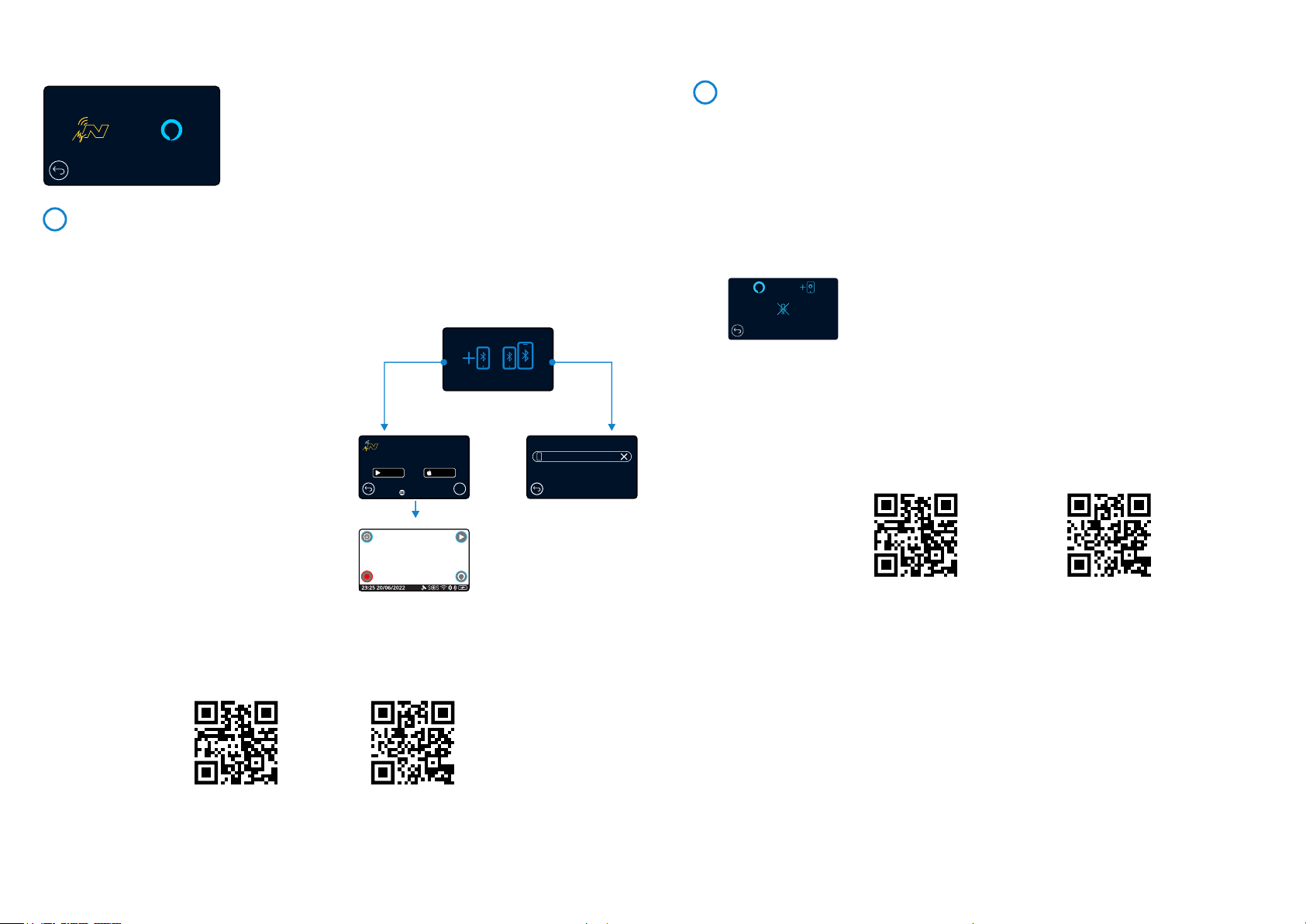
Koppelen Apps
Koppelen Apps
MyNextbase
31
MyNextbase Connect
Om deze functie te kunnen laten werken, moet MyNextbase Connect™ op de smartphone (of een
vergelijkbaar apparaat) zijn geïnstalleerd, moet er een internetverbinding zijn en moet Bluetooth zijn
ingeschakeld.
U kunt in dit menu de verbonden apparaten
beheren. U kunt nieuwe apparaten verbinden
en installeren (zoals gezien in Eerste gebruik
van de dashcam) en apparaten beheren die al
zijn verbonden.
Installatie telefoon
Installeer de MyNextbase Connect app van de
Google Play Store of de Apple App Store.
Selecteer 'Met dashcam verbinden' op de
app, zodra deze is geïnstalleerd. Zodra er een
verbinding tot stand is gebracht, verschijnt er
een bevestigingsbericht op beide apparaten.
U kunt dan doorgaan met het normaal
gebruiken van de dashcam en de
smartphone. Uw gekoppelde apparaten
kunnen worden bekeken op het scherm
'Gekoppelde Apparaten'.
Gekoppelde apparaten
Dit scherm toont welke smartphones momenteel met de dashcam zijn gekoppeld. U kunt hier ook
apparaten ontkoppelen door te drukken op het kruis (X) rechts van de apparaatnaam te drukken.
Alexa
MyNextbase Connect
Installeer om te beginnen MyNextbase
Connect op de telefoon.
KRIJG HET OP
Google Play
nxtb.se/app
Verlaten naar videomodus
Downloaden in de
App Store
OK
MyNextbase
Installatie
telefoon
Gekoppelde
apparaten
Gekoppelde apparaten
Alexa
32
Om deze functie te kunnen laten werken, moet zowel de app 'MyNextbase Connect™' als 'Amazon
Alexa' op de smartphone (of een vergelijkbaar apparaat) zijn geïnstalleerd, moet er een
internetverbinding zijn en moet Bluetooth zijn ingeschakeld.
U kunt in dit menu de Alexa-functies van de dashcam in- en uitschakelen en gekoppelde
apparaten beheren. Merk op dat de firmware moet zijn bijgewerkt om Alexa te laten
functioneren.
Er wordt op de dashcam gevraagd om de Alexa app van de Google Play Store (voor Androidgebruikers) of van de Apple App Store (voor iPhone-gebruikers) te downloaden en te installeren.
Klik in de MyNextbase Connect app op de knop 'Meer informatie over
Status
Installatie telefoon
Privacymodus
Amazon Alexa' op de startpagina.
Klik op 'Inschakelen' Alexa en druk op 'In app openen' om aan te melden
bij Alexa. U moet alle rechten accepteren om Alexa te laten werken. U
kunt met Alexa aan de slag, zodra de dashcam met succes is gekoppeld
met de van Alexa voorziene smartphone (of een vergelijkbaar apparaat).
Status
Selecteer of u de spraakbesturing van Alexa wilt in- of uitschakelen.
Installatie telefoon
Er wordt gevraagd om de Alexa-app te downloaden met een van de twee onderstaande
QR-codes.
Apple App StoreGoogle Play Store
Privacymodus
Als de Privacymodus aan is, reageert de dashcam NIET op het wekwoord, "Alexa". De dashcam
reageert in dit geval niet op het wekwoord “Alexa”, maar wel op de knop Alexa op het scherm
Liveweergave van de dashcam.
Apple App StoreGoogle Play Store
Deze pagina beschrijft de benodigde stappen voor het verbinden van de dashcam met de
MyNextbase Connect™ app.
Zie pagina 34 voor meer informatie over het gebruik van de app (MyNextbase Connect™).
Deze pagina beschrijft de installatie van Alexa op de dashcam. Zie pagina 38 voor meer informatie
over het gebruik van Alexa en enkele prompts, om aan de slag te kunnen.
29
Page 30
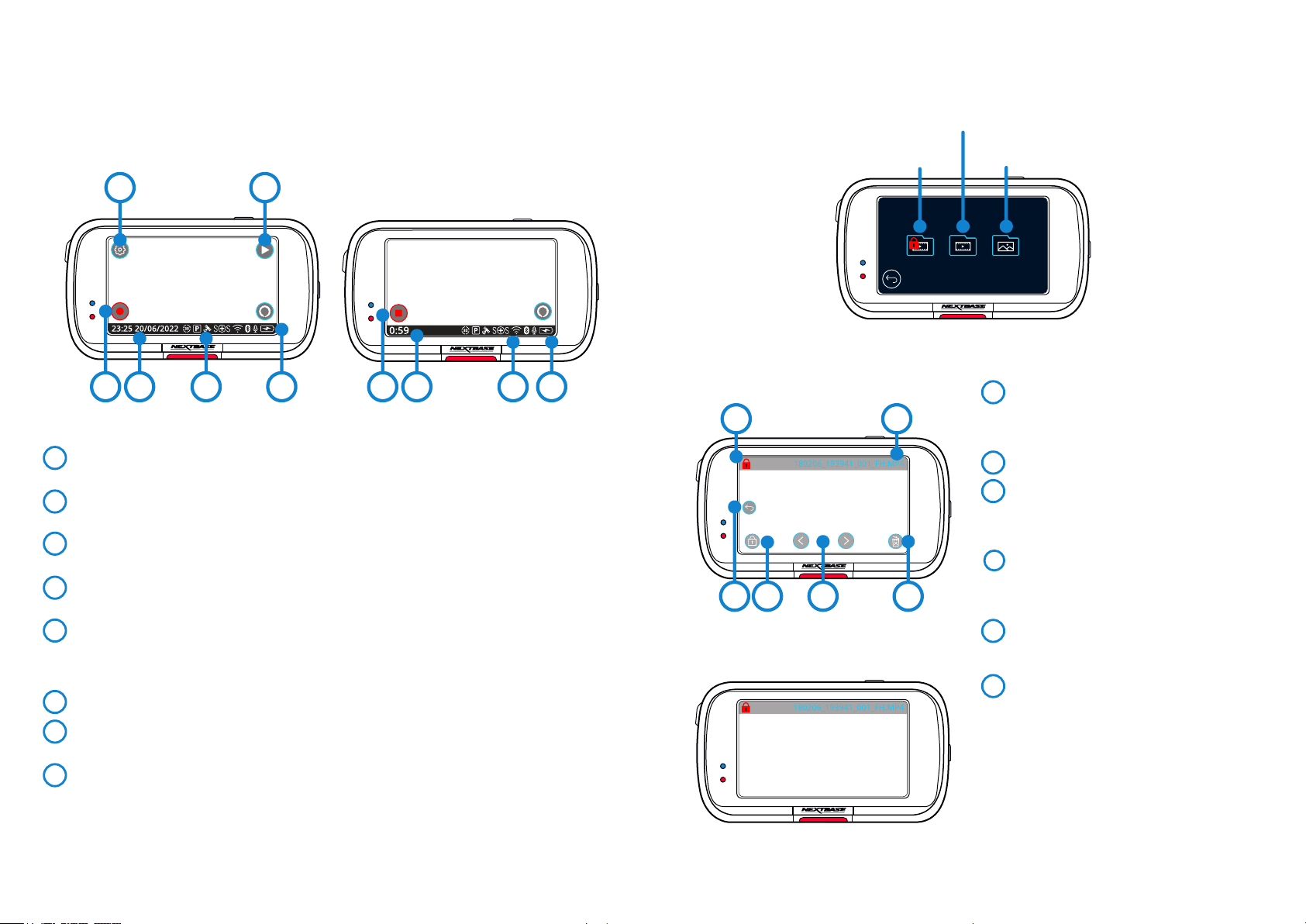
Videomodus
Scherm mapselectie
Hieronder wordt de verschillende informatie verklaart die op uw scherm wordt weergegeven wanneer de
Dash Cam staat ingesteld op de videomodus. Sommige pictogrammen zijn alleen zichtbaar wanneer de
relevante functie is geselecteerd in het menu Video, zoals hieronder beschreven.
1
Geen opname
3
4
Instellingen
1
Selecteer dit om het menusysteem van de dashcam te openen.
Afspelen
2
Selecteer dit om opgenomen video's (beschermd en onbeschermd) en foto's te bekijken.
Opname
3
Selecteer dit om de opname te starten.
Tijd & Datum
4
Toont de huidige tijd en datum. Dit kan in het installatiemenu worden bewerkt.
Balk met actieve functies
5
Audio-opname, Bluetooth, Wifi, Emergency SOS, Gps-verbinding, Parkeermodus, Tijdsverloop.
De weergegeven pictogrammen zijn afhankelijk van de in het instellingenmenu geactiveerde
functies.
Batterijstatus
6
Opname stoppen (flitsend)
7
De opnameknop flitst tijden de opname. Druk erop om de opname te stoppen.
Duur opname
8
Deze toont tijdens de opname hoe lang de dashcam heeft opgenomen.
Schermopname
Tik tijdens de opname op het midden van het scherm om een foto te nemen.
Als er een achtercamera is bevestigd, raak dan het midden van de vooruitweergave aan om een
foto te nemen. Hierdoor worden 2 foto's opgeslagen, een van de naar voren gerichte camera en
een van de naar achteren gerichte camera.
5
2
Opname
6
7
8
5
6
Als u de afspeelmodus selecteert, hebt u de keuze om de beschermd video's, de onbeschermde
video's of de foto's te bekijken.
Video’s
Beschermde
bestanden
Foto’s
Afspeelmodus - foto's
Modus voorvertoning
1
3
4
Modus voorvertoning - onderbreking
schermpictogrammen
5
2
6
Pictogram beschermen
1
Als dit aanwezig is, is het bestand
beschermd; als het niet aanwezig is, is het
bestand onbeschermd.
Bestandsnaam
2
Knop Terug
3
Terugkeren naar het scherm Mapselectie
(Beschermde bestanden, Onbeschermde
bestanden, Foto's).
Beveiligingstoets
4
Druk op deze knop om het bestand dat u
bekijkt te beschermen/de bescherming
hiervan op te heffen.
Navigatie
5
Gebruik de pijlen vooruit en achteruit om
door de foto's te bladeren.
Verwijderen
6
De huidige foto verwijderen. Als u probeert
om een beschermd bestand te
verwijderen, ziet u een pop-up die vertelt
om eerst de bescherming van het bestand
op te heffen.
Opmerking: De schermpictogrammen
(navigatie, verwijderen, beschermen enz.)
worden na 5 seconden onderbroken.
Druk op het scherm om de pictogrammen
naar voren te brengen.
30
Page 31
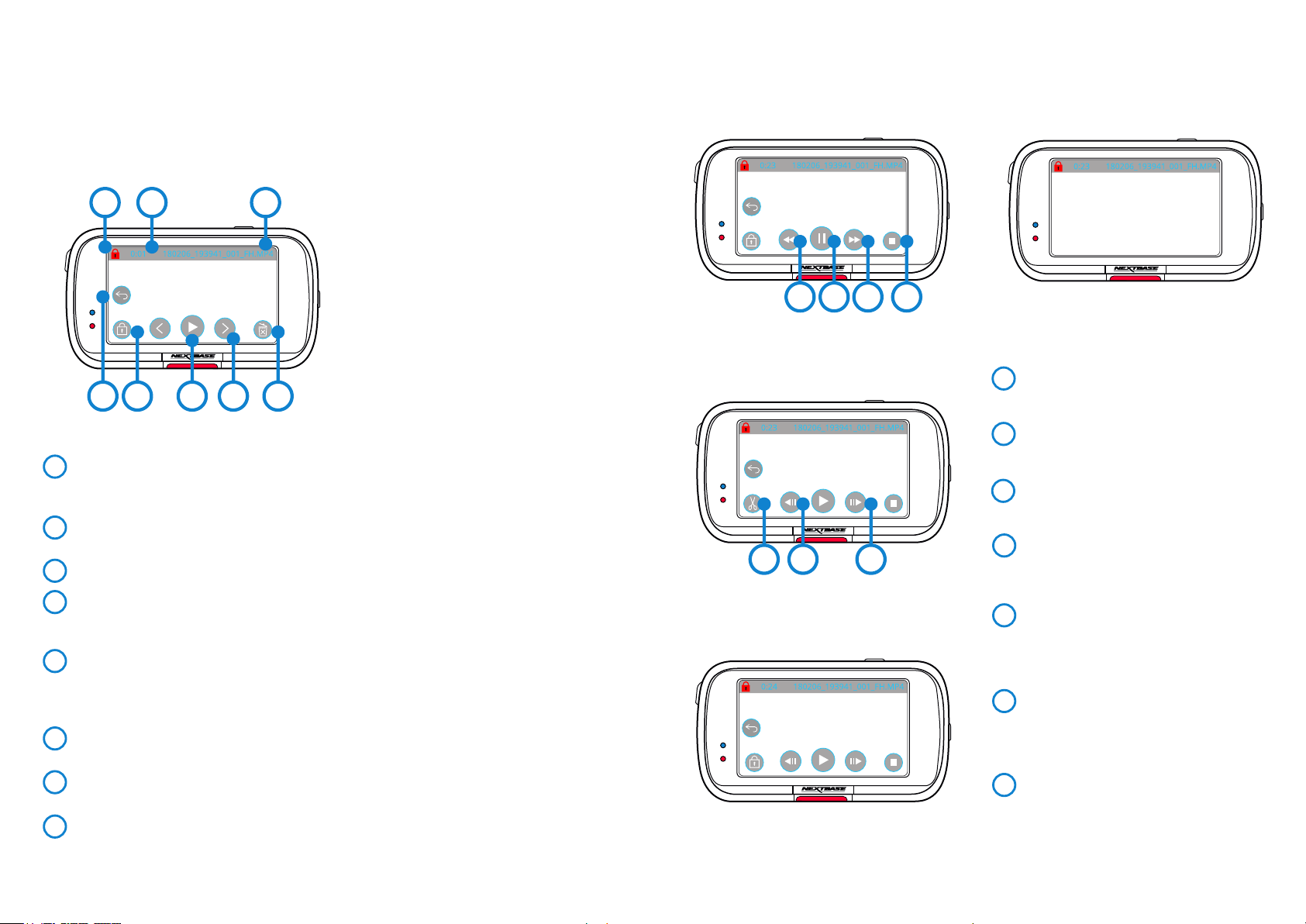
Afspeelmodus - video
De onderstaande afbeelding verklaart de diverse informatie die op het scherm wordt weergegeven als de
dashcam in de afspeelmodus staat (beschermde/onbeschermde video).
Modus voorvertoning
1
2
3
Afspeelmodus - Video (vervolg)
Afspelen van video
Videoweergave - scherm onderbroken
5
4
Pictogram beschermen
1
Als dit aanwezig is, is het bestand beschermd; als het niet aanwezig is, is het bestand
onbeschermd.
Lengte van de opname
2
Toont de lengte van de huidige opname.
Bestandsnaam
3
Knop Terug
4
Terugkeren naar het bovenste afspeelmenu (Beschermde bestanden, Onbeschermde bestanden,
Foto's).
Beveiligingstoets
5
Druk op deze knop om het bestand dat u bekijkt te beschermen/de bescherming hiervan op te
heffen. U kunt tijdens het afspelen geen bestanden beschermen/de bescherming hiervan
ongedaan maken. Stop de video om te beschermen/de bescherming ongedaan te maken.
Afspelen
6
Het huidige videobestand afspelen.
Navigatie
7
Gebruik de pijlen vooruit en achteruit om door de video's te bladeren.
Verwijderen
8
Het huidige videobestand verwijderen. Als u probeert om een beschermd bestand te verwijderen,
ziet u een pop-up die vertelt om eerst de bescherming van het bestand op te heffen.
7
6
8
11
9 10
Video gepauzeerd
13 14
15
Video - slow motion
12
De schermpictogrammen verdwijnen tijdens het afspelen
na 5 seconden.
Tik op het scherm om de bedieningsorganen naar voren
te halen.
Pauze
9
Druk hierop om de videoweergave te
pauzeren.
Vooruitspoelen
10
Druk hierop tijdens het afspelen om door
de snelheden x2, x4, x8 en x16 te bladeren.
Snel achteruit
11
Druk hierop tijdens het afspelen om door
de snelheden x2, x4, x8 en x16 te bladeren.
Stop
12
Druk tijdens afspelen/pauze op stop om
terug te keren naar het scherm
voorvertoning.
Bewerken
13
Als de video is gepauzeerd, druk dan
hierop om deze te bewerken.
Zie de volgende pagina voor meer
bijzonderheden.
Slow motion - vooruit
14
Druk hierop als de video is gepauzeerd om
deze op 1/2 snelheid af te spelen. Druk op
pauze of snel vooruit om terug te keren
naar de normale snelheid.
Slow motion - achteruit
15
Druk hierop als de video is gepauzeerd om
deze op 1/2 snelheid achteruit af te spelen.
Druk op pauze of achteruit om terug te
keren naar de normale snelheid.
31
Page 32

Afspeelmodus - Video bewerken
De onderstaande afbeelding verklaart de diverse informatie die op het scherm wordt weergegeven als de
dashcam in de afspeelmodus staat (beschermde/onbeschermde video).
Modus bewerken
1a
4
1b 2b 2a3
5
6
Begin trimmen (groen)
1a
Druk hierop om de beginindicator op de tijdlijn
te plaatsen.
Beginindicator trimmen
1b
Beginpunt van het nieuwe bestand.
Einde trimmen (rood)
2a
Druk hierop om de Eindindicator op de tijdlijn
te plaatsen.
Eindindicator trimmen
2b
Eindpunt van het nieuwe bestand.
Tijdlijn en positie-indicator (wit)
3
Toont de huidige positie in de opname.
Als u het punt bereikt waar u het nieuwe
bestand wilt beginnen, druk dan op Begin
trimmen (1a).
Als u het punt bereikt waar u het nieuwe
bestand wilt beëindigen, druk dan op Einde
trimmen (2a).
Hierdoor worden de indicators verplaatst
(groen/rood)
Audio-opname
4
De audio afwisselen in-/uitschakelen.
Vorige
5
Als u tijdens het bewerken hierop drukt, keert
u terug naar het scherm voorvertoning video.
Als u bezig was met het bewerken van een
video, dan wordt deze niet opgeslagen.
Opslaan
6
Druk hierop om de video op te slaan als een
afzonderlijk bestand dat in de
bestandenbibliotheek verschijnt. Het
oorspronkelijke bestand wordt niet beïnvloed.
Aanwijzingen
Zodra u zich in de modus Bewerken bevindt, ziet u een witte tijdlijnbalk met aan ieder uiteinde een
groene en een rode indicator. Een witte bal geeft aan hoe ver u bent met het afspelen van het huidige
bestand.
Druk als het afspelen is gepauzeerd op de knop 'Begin trimmen' (linksboven) om de groene indicatiebalk
naar het huidige punt op de tijdlijn te verplaatsen. Bij het opslaan wordt alles vóór dit punt afgeknipt.
Druk als het afspelen is gepauzeerd op de knop 'Einde trimmen' (rechtsboven) om de rode indicatiebalk
naar het huidige punt op de tijdlijn te verplaatsen. Bij het opslaan wordt alles na dit punt afgeknipt.
De bedieningsorganen voor bewerken worden tijdens het afspelen grijs weergegeven en kunnen niet
worden geactiveerd. Pauzeer om de functies voor trimmen, verwijderen audio en opslaan te gebruiken.
Druk op Afspelen om het afspelen te beginnen.
Afspelen. De witte bal geeft de positie aan.
Druk op Begin trimmen om de beginindicator voor trimmen
te verplaatsen.
Doorlopend afspelen. De witte bal geeft de positie aan.
Druk op Einde trimmen om de eindindicator voor trimmen
te verplaatsen.
Druk op Opslaan om het nieuwe bestand te exporteren. Het
nieuwe bestand wordt opgeslagen onder de oorspronkelijke
bestandsnaam + EDI (bijv. 180125_175618_009_FH_EDI).
Als u een beschermd bestand bewerkt, dan wordt het
nieuwe bestand ook beschermd.
Het oorspronkelijke bestand wordt niet beïnvloed.
Opmerking: Zorg er bij het verplaatsen van het begin/einde voor trimmen voor dat de groene
(begin)indicator vóór de rode (eind)indicator op de tijdlijn staat. Als de rode indicator vóór de groene
wordt geplaatst, dan werkt de functie opslaan niet.
32
Page 33

Afspeelmodus - Beschermen en verwijderen
De onderstaande afbeelding verklaart de diverse informatie die op het scherm wordt weergegeven bij het
beschermen en verwijderen van bestanden.
Modus voorvertoning - Beschermen en verwijderen
1 2
Beveiligingstoets
1
Druk op deze knop om het bestand dat u bekijkt te beschermen/de bescherming hiervan op te
heffen.
Knop Verwijderen
2
Het huidige videobestand verwijderen. Als u probeert om een beschermd bestand te verwijderen,
ziet u een pop-up die aangeeft om de bescherming van het bestand op te heffen.
Modus voorvertoning - Beschermen en verwijderen
Bestand beschermen
Bestand onbeschermd
Druk in de modus Voorvertoning op de knop Beschermen om een bestand te beschermen/de
bescherming hiervan ongedaan te maken. Als een bestand is beschermd, verschijnt er een pictogram
met een rood hangslotje linksboven in het scherm.
U kunt een video tijdens het afspelen niet beschermen of de bescherming hiervan opheffen.
Opmerking: Als een bestand wordt beschermd/de bescherming hiervan wordt opgeheven, blijft het in
de oorspronkelijke map.
Weet u zeker dat u dit
bestand wilt verwijderen
OK
Het bestand is beschermd.
Hef de bescherming op om
het te verwijderen.
Druk in de modus voorvertoning op de knop Verwijderen om een bestand te verwijderen. Als het
bestand is beschermd, ziet u een pop-up "Bestand is beschermd. Hef de bescherming op om het te
verwijderen".
33
Page 34

MyNextbase Connect
MyNextbase Connect™ is een gemakkelijk te gebruiken app die u in staat stelt
om moeiteloos de video's te beheren en te delen. Daarnaast zijn er functies op
de dashcam die alleen in combinatie met de app kunnen worden gebruikt;
bijvoorbeeld, de functie Emergency SOS en Alexa™ spraakbesturing.
Gebruik de onderstaande QR-codes om de MyNextbase Connect app te
downloaden van de Apple App Store® of de Google Play Store®. Merk op dat
de app alleen compatibel is met Nextbase™ dashcam modellen 322GW en
hoger (322GW, 422GW en 522GW).
Geschikt voor:
Functies:
- Liveweergave camera: (zie wat de dashcam ziet)
- Bestanden downloaden van de dashcam naar uw
smartphone/mobiel apparaat
- Clips bewerken
- Video's naar populaire sociale mediaplatforms delen
- National Dash Cam Safety Portal (Nationaal
veiligheidsportaal voor dashcams)
- Noodhulpdiensten (alleen 322GW, 422GW en 522GW)
- Controleren op en installeren van firmware-updates
- Bijzonderheden om contact met ons op te nemen,
inclusief live chat
- VEEL GESTELDE VRAGEN
- De nieuwst aanbiedingen en deals van Nextbase™
1
3
4
5
6
7
Verbinden met de dashcam
Om het volledige bereik aan functies te kunnen gebruiken,
moet u de smartphone koppelen met de dashcam.
Selecteer daarvoor 'Dashcam verbinden' op het startscherm. U moet de app toestaan om Bluetooth te
gebruiken om met de dashcam te kunnen verbinden. Zodra u Bluetooth hebt ingeschakeld, begint de app
automatisch met het zoeken naar apparaten.
Zorg ervoor de dashcam is ingeschakeld en gereed om te koppelen. De dashcam verschijnt als een apparaat
op het scherm van de app. Selecteer deze gewoon om te verbinden.
Startscherm
Menu
1
Selecteer deze om door functies, menu's en instellingen te bladeren, inclusief 'Verbinden met
dashcam'.
2
Liveweergave dashcam
Bekijk een livefeed direct vanaf de dashcam.
Apple App StoreGoogle Play Store
NEXTBASE
NEXTBASE NBDUR522GW 01:03:37 26/01/2018
NEXTBASE 522 GW
Serienr.:
Firmware:
Meer informatie
NEXTBASE Nieuws
Bibliotheek
Connect
Noordwest
Dash Cam
Nationaal
Start
Startscherm MyNextbase
East Midlands
Noodsignaal
2
8
9
10
Dash Cam
3
Selecteer een nieuwe dashcam om met uw smartphone te koppelen of
bekijk momenteel gekoppelde apparaten.
Amazon Alexa
4
Klik hier om de smartphone en dashcam te koppelen met de Alexa app
om spraakbesturing van de dashcam mogelijk te maken (zie pagina
29 en 38).
Nextbase™ nieuws
5
Klik hier om u te registreren voor nieuwe Nextbase producten,
aanbiedingen en updates.
6
National Dash Cam Safety Portal (Nationaal veiligheidsportaal voor
dashcams)
Upload een video van een incident direct naar politiediensten over het VK.
7
Starttoets
Videobibliotheek
Maandag 1 januari 2019
10:01 01/01/2019
Woking, Surrey
180101010_101_001.MOV
11:50 01/01/2019
Woking, Surrey
180101010_101_001.MOV
12:35 01/01/2019
Woking, Surrey
180101010_101_001.MOV
12:39 01/01/2019
Woking, Surrey
180101010_101_001.MOV
15:00 01/01/2019
Woking, Surrey
180101010_101_001.MOV
15:12 01/01/2019
Woking, Surrey
Start Bibliotheek
Videobibliotheek
Dash Cam
Emergency
SOS
Selecteer deze om naar het startscherm terug te keren.
8
Dashcam aansluiten
Zie video's die op de verbonden dashcam zijn opgeslagen.
9
Emergency SOS
Installatie Emergency SOS op de dashcam. (zie pagina 26-28).
10
Videobibliotheek
Selecteer deze voor het bekijken van bestanden die u hebt gedownload naar de app (zie
bovenstaande afbeelding). Als de dashcam is gekoppeld, kunt u bestanden op de dashcam
bekijken en beheren. Als de dashcam NIET is gekoppeld, kunt u alleen bestanden zien die naar
de smartphone zijn overgedragen.
Er zijn verschillende filters beschikbaar, om het voor u gemakkelijker te maken om de bestanden
te sorteren en te filteren. U kunt vanaf hier video's beschermen/debescherming hiervan
ongedaan maken, clips bewerken en bestanden delen met uw verzekeraar of naar sociale
media.
Emergency SOS
Om deze functie te kunnen laten werken, moet er een internetverbinding zijn, moet Bluetooth zijn
ingeschakeld en gekoppeld met de dashcam en moet uw informatie voor Emergency SOS in MyNextbase
Connect zijn ingesteld.
De functie Emergency SOS van Nextbase is ontworpen om in tijd van nood automatisch contact op te
nemen met de noodhulpdiensten en deze naar de laatst bekende locatie te sturen
Selecteer voor het instellen van deze functie de menuknop en selecteer 'Emergency SOS'. Er wordt
gevraagd om persoonlijke en medische informatie in te voeren, die noodhulpverleners helpt om u zo
snel mogelijk te lokaliseren en te behandelen.
Merk op dat deze informatie ALLEEN wordt opgeslagen op de smartphone; we sturen deze ALLEEN naar
noodhulpverleners als het systeem Emergency SOS wordt geactiveerd.
Het eerste jaar dekking voor Emergency SOS is gratis. Daarna worden er kosten in rekening gebracht.
Zie voor bijzonderheden.nextbase.com
Zie pagina 26-28 voor meer informatie over de installatie en het gebruik van Emergency SOS.
34
Page 35

MyNextbase Player - Afspeelsoftware
Bekijken, bewerken en delen van uw opnamen op uw computer met de nieuwe,
gemakkelijk te gebruiken gratis software voor pc/Mac. U kunt met de software ook
diepgaande analyses bekijken van de reizen, inclusief informatie over datums en
tijden, snelheid, gps-locatie en meer.
Sluit de dashcam aan via USB (zie 'Pc-verbinding', pagina 39) of gebruik een SDkaartlezer (geïntegreerd of extern). Als u de dashcam aansluit als MyNextbase Player™
al is geopend, vraagt deze u of u alle bestanden direct naar de videobibliotheek wilt
importeren.
MyNextbase Player kan gratis worden gedownload van de pagina 'Ondersteuning en downloads' op:
www.nextbase.com.
MyNextbase Player
Video toevoegen Dash Cam Bijwerken Momentopname Bewerk video Video Delen
1
2
3
4
8
Voor een optimale prestatie, steek de geheugenkaart a.u.b. direct in de computer of sluit de camera aan met de
meegeleverde USB-kabel en selecteer Mass Storage. Voeg opnamen met de optie 'Video toevoegen' toe aan de afspeellijst of
00:00
30
11
15
1
10
90
75
105
120
60
45
0
135
0 mph
150
0 gem
0 max
0 mijlen
165
180
Video toevoegen
N
0º
noord
0º 0º 0º N
0º 0º 0º E
NE
Een video aan de bestandenlijst toevoegen, klaar om te bekijken, bewerken en delen. Hierop klikken
opent de standaard bestandsverkenner; de Dash Cam/SD-kaart verschijnt als een extern apparaat.
Selecteer het (de) bestand(en) die u wilt importeren, zodra u ze hebt opgezocht. U kunt de video's
ook overal in de speler slepen en neerzetten om video's toe te voegen.
Dash Cam Bijwerken
2
U kunt de firmware van de dashcam bijwerken met MyNextbase Player; merk op dat er een
internetverbinding is vereist om toegang te krijgen tot de meest recente firmwareversie.
Zie pagina 40 (Firmware-updates) voor meer informatie.
3
Momentopname
De videoweergave wordt gepauzeerd door tijdens het afspelen op 'Momentopname' te drukken. U
kunt één beeld tegelijk verplaatsen met de bedieningsorganen voor video onder de afspeeltijdlijn of
de pijltoetsen links/rechts. Door in het dialoogvenster te klikken op 'Afbeelding opslaan', wordt de
afbeelding opgeslagen als PNG-bestand op een bestemming van uw keuze.
sleep ze naar de toepassing en zet ze daar neer, om ze te kunnen bekijken.
13
E
12
SE
5
Video
Verwijder
toevoegen
14
X: 0 Y: 0 Z: 0
16
15
00:00
ACCEL
RECHTS
LINKS
REMMEN
Bestandslijst
Opslaan
Bewerk video
4
U kunt in het videobewerkingsproces meerdere video's samenvoegen, de clips trimmen,
annotaties en titelschermen toevoegen en uitvoerinstellingen wijzigen.
Zie de volgende pagina (pagina 36) voor meer bijzonderheden.
Video Delen
5
U kunt hiermee de video's van de Dash Cam makkelijk delen met verzekeringsmaatschappijen en
sociale media. Zie pagina 37 voor bijzonderheden over MyNextbase Cloud™.
Instellingen
6
Opent het tabblad instellingen voor MyNextbase Player. De beschikbare opties omvatten: taal,
snelheidseenheden, opties software-update, kaartprovider (Google Maps™ of Open Street Maps),
verbindingstips, foutrapportages en speciale aanbiedingen van Nextbase.
Hulp
7
HulpInstellingen
7
6
Opent het hulpmenu voor MyNextbase Connect. De beschikbare opties omvatten: gebruik,
controleer op updates, Nextbase™-website, hulp en ondersteuning, verzenden diagnostiek, de
Dash Cam registreren, neem contact met ons op en over.
Afspeelvenster
8
Geeft de video's van de dashcam weer die in MyNextbase Connect worden afgespeeld.
Map
9
Geeft de reis weer als de video die wordt afgespeeld gps-gegevens heeft.
9
Zoom
10
Gebruik deze voor in-/uitzoomen van het afspeelvenster. U kunt hiervoor ook het muiswiel
gebruiken.
17
Snelheidsweergave
11
Toont de snelheidsgegevens voor de video die momenteel wordt afgespeeld. Omvat afgelegde
afstand en gemiddelde en maximale snelheden.
18
12
Gps-scherm
Toont de gps-gegevens voor de video die momenteel wordt afgespeeld. Omvat coördinaten en
kompasrichting.
Tijdlijn video
13
Toont de afspeelpositie. Plaats de schuifregelaar om naar een specifiek punt in de video te
verplaatsen.
Bedieningsorganen videoweergave
14
Gebruik deze voor het afspelen van uw video's. Omvat kleuraanpassing, volgende/vorige video,
volgend/vorig frame, stoppen, afspelen, pauzeren, volledig scherm.
G-sensor, tijdlijn en scherm
15
Toont de live-gegevens van de g-sensor voor de video die momenteel wordt afgespeeld.
Volumeregelaars
16
Regel het geluidsvolume van de video die op dat moment wordt afgespeeld.
Balk bestandsbeheer
17
Toevoegen, verwijderen, opslaan en filteren van video's in uw bestandenlijst.
Bestandslijst
18
Geeft de videobibliotheek weer, klaar voor afspelen en bewerken. Deze lijst kan op verschillende
manieren worden gefilterd, inclusief op naam, datum, resolutie of of het bestand is beschermd.
35
Page 36

MyNextbase Player - video's bewerken
Om MyNextbase Player te kunnen gebruiken om de opgenomen bestanden te bewerken, moet u ervoor zorgen dat ™
het bestand dat u wilt bewerken op dat moment in het afspeelvenster wordt afgespeeld. U kunt dit doen door te
dubbelklikken op het bestand als het in het venster Bestandenlijst verschijnt. Klik tijdens het afspelen van het
bestand op de knop 'Bewerken' om te beginnen met het bewerkingsproces in 6 stappen.
1. Video’s samenvoegen (optioneel)
U kunt bij de eerste stap meerdere video's samenvoegen. Merk op dat de video's die u samenvoegt allemaal
dezelfde resolutie moeten hebben. De video verschijnt in het midden van het scherm, met knoppen aan iedere
kant om vóór of na het gekozen videobestand aanvullende video's toe te voegen. Door op ieder van deze
knoppen te klikken, opent u de lijst met bestanden in de bibliotheek die kunnen worden toegevoegd. Zodra deze
zijn toegevoegd, verschijnen ze naast het oorspronkelijke videobestand.
De volgorde van de videobestanden kan worden gewijzigd door op een video te klikken en deze te slepen.
Beweeg de muisaanwijzer over een bestand en er verschijnt een optie 'Video verwijderen', om een video te
verwijderen. Klik om deze video te verwijderen.
Klik op de knop 'Doorgaan' om naar stap 2 te gaan, zodra u tevreden bent met de geselecteerde video('s).
2. Video afsnijden
U kunt de geselecteerde clip met Trimmen van de video inkorten, zodat deze alleen de gebeurtenis bevat waarin
u bent geïnteresseerd. Er bevindt zich een groene markering aan de linkerkant van de tijdlijn voor afspelen, die
het begin van de video aangeeft. Er bevindt zich een rode markering rechts van de afspeeltijdlijn, die het einde
van de video aangeeft. Deze kan naar een gewenst punt op de tijdlijn worden gesleept. MyNextbase Player maakt
tijdens het exporteren een enkel videobestand aan van de opname tussen de markeringen. De witte markering
geeft de huidige afspeelpositie weer.
3. Video annoteren (optioneel)
Uw video bevat mogelijk een object of ongeluk die u wilt
markeren; dit kunt u doen door uw video te annoteren.
Als u een frame annoteert, pauzeert de video bij het
gespecificeerde frame en geeft alle annotaties die u hebt
toegevoegd. De video hervat na 4 seconden.
Zoek het frame op dat u wilt annoteren (met de witte
markering en de pijlen links/rechts om door frames te
MyNextbase Player
Annotatie wissenOpslaan en sluiten Tekenen Cirkel Vierkant Rechthoek
Tekst invoeren
Kleur vullen
Streekkleur
Naar Achteren Zenden
Naar Voren Brengen
Naar Voren Brengen
Achteruit brengen
bladeren) en klik op de knop 'Annotatie toevoegen' om het
annotatiescherm te openen, om te beginnen met het
toevoegen van annotaties. Boven in het annotatiescherm
staan de annotatiefuncties weergegeven – Tekenen,
Cirkel, Vierkant, Rechthoek en Tekst. Door op enige van
Venster voor aantekeningen
deze opties te klikken, wordt er een bewerkbare
annotatie aan dat frame toegevoegd.
Deze vorm/tekst kan met de grepen aan de zijkanten en op de hoeken van de geselecteerde annotatie worden
verplaatst en gedraaid en de grootte ervan kan worden gewijzigd.
5. Uitganginstellingen (optioneel)
U kunt in de laatste stap van het bewerkingsproces de kwaliteit specificeren van uw videobestand en de
inbegrepen gegevens.
De videoresolutie bepaalt de kwaliteit van het videomateriaal. De videoresolutie wordt standaard ingesteld op
dezelfde kwaliteit als die van de originele bestanden. Het verlagen van de videoresolutie levert bestanden met
een lagere resolutie op, maar vermindert ook de omvang van de bestanden en verkort de benodigde tijd voor
het aanmaken van het bestand.
Stempels voor gps, kenteken en tijd en de audio en gps-gegevens kunnen ook van de video worden
verwijderd, door het aanvinken van het overeenkomstige vakje. Nadat de gegevens eenmaal zijn verwijderd,
kunnen deze niet meer terug aan de bewerkte video worden toegevoegd. Dit tast het oorspronkelijke bestand
niet aan.
U kunt uiteindelijk een naam aan het te creëren bestand toewijzen en de locatie specificeren waar u het
bestand wilt opslaan.
Klik na het kiezen van de uitvoerinstellingen op de knop 'Bevestigen', waarna de MyNextbase Player begint met
het verwerken van de video.
6. Video verwerken
MyNextbase Player verwijdert tijdens stap 6 de videoclip(s) en bewerkt en produceert een enkel bestand op de
gespecificeerde locatie. Dit kan even duren en deze tijd zal afhangen van de videoresolutie en van het aantal
en de lengte van de samen te voegen videobestanden. Zodra de video is verwerkt, wordt deze toegevoegd aan
de bestandenlijst van MyNextbase Player.
Video delen
Video's kunnen met sociale media en verzekeraars worden gedeeld met de knop 'Video delen'. Als er een
bestemming is geselecteerd (bijv. Facebook), dan opent de webpagina hiervan in de standaardbrowser. Er wordt
Abc
Tekst
dan gevraagd om aan te melden bij uw account. Zodra u bent aangemeld, wordt de browser gesloten en geeft een
pop-upvenster de voortgang van het uploaden aan. Als het uploaden van het bestand is voltooid, ziet u een optie
om het geüploade bestand te bekijken. Video's kunnen ook naar de Nextbase -server worden geüpload; u ™
ontvangt een e-mail met een beveiligde link voor het bekijken of downloaden van de video. Deze link kan naar uw
verzekeraar worden gestuurd, zonder de noodzaak om een groot videobestand te verzenden.
Video's worden 30 dagen na het uploaden automatisch verwijderd.
Meer functies
Druk tijdens het afspelen van een video in het afspeelvenster op 'Crtl + i' om een venster te openen dat alle
metagegevens voor die video weer te geven, inclusief informatie zoals: bestandsnaam en -omvang, resolutie en
beeldsnelheid, max. en gemiddelde snelheden, gps-informatie en meer.
Als u de annotatie hebt voltooid, klik dan op 'Opslaan en sluiten' om terug te keren naar het scherm Annotatie
toevoegen, waar meer annotaties kunnen worden toegevoegd. Als u het toevoegen van annotaties hebt voltooid,
druk dan op 'Doorgaan' om verder te gaan.
4. Titelscherm toevoegen (optioneel)
Een titelscherm aan de video toevoegen. De titel zal 4 seconden worden weergegeven aan het begin van uw
video. Klik voor het toevoegen van een titel in de witte rechthoek en typ de gewenste titel. Druk op de knop
'Doorgaan' om door te gaan.
Sommige functies, zoals gps-gegevens, zijn
alleen beschikbaar op geselecteerde modellen.
36
Page 37
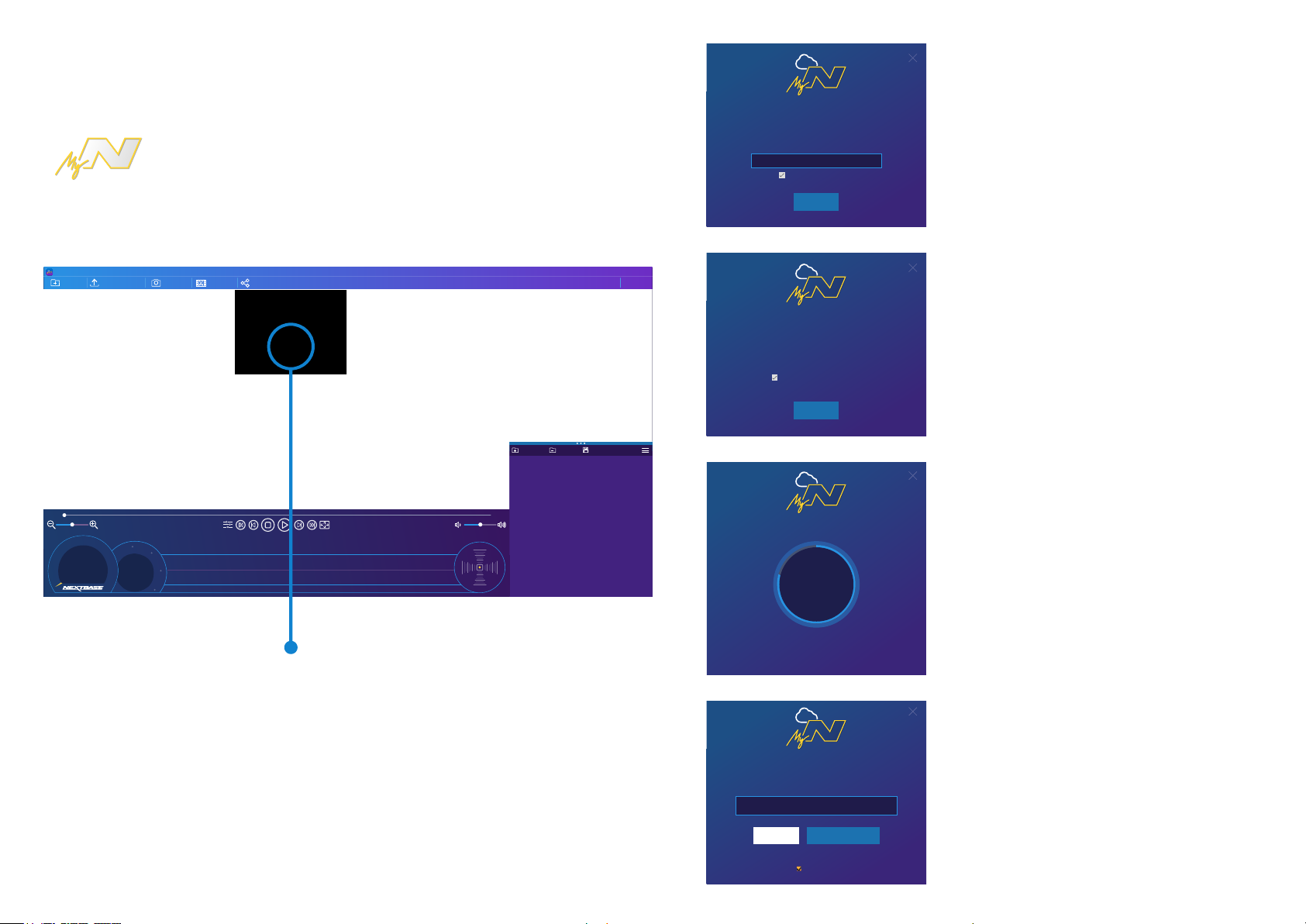
MyNextbase Cloud™
MyNextbase Cloud™ is onze gratis online service voor het delen van video's, waar u
veilig en beveiligd de bestanden van de Dash Cam kunt opslaan.
Upload het bestand naar de Nextbase™-server met de functie 'Video delen' in
MyNextbase Player™ of de app MyNextbase Connect™. Merk op dat uploadtijden
afhankelijk zijn van de omvang van het videobestand. Zodra het uploaden van de video
is voltooid, krijgt u een beveiligde link om de video online te bekijken en/of deze naar
uw computer/apparaat te downloaden. Deze link kan worden gedeeld met anderen
(inclusief uw verzekeraar) voor het bekijken/downloaden van de video. Video's worden
30 dagen net het uploaden automatisch verwijderd.
MyNextbase Player
Video toevoegen Dash Cam Bijwerken Momentopname
00:00
90
75
105
120
60
45
0 mph
30
0 gem
0 max
0 mijlen
15
0
NE
N
135
0º
150
noord
165
0º 0º 0º N
0º 0º 0º E
180
E
SE
Bewerk video Video Delen
Gratis cloudopslag voor video voor 30 dagen.
Krijg een beveiligde link om de video online met
vrienden te delen of het naar uw
verzekeringsmaatschappij te zenden.
Facebook YouTube
Uploaden naar
MyNextbase Cloud
Video uploaden
X: 0 Y: 0 Z: 0
Door ‘Video delen' te selecteren, kunt u kiezen
waarnaar u de video wilt uploaden. Selecteer 'Delen
met Nextbase om de video te uploaden naar
MyNextbase Cloud en open het uploadvenster.
Nextbase Secure Server is een gratis service voor het online delen van
video's voor eigenaars van Nextbase Dash Cams. Zodra het uploaden
van de video is voltooid, krijgt u via e-mail een beveiligde link om de
video online te bekijken of deze naar uw computer te downloaden.
Video's worden 30 dagen net het uploaden automatisch verwijderd.
user1@youremail.co.uk
Mijn e-mailadres onthouden
Doorgaan
HulpInstellingen
Video's die zijn geüpload naar Nextbase Secure Server kunnen worden
bekeken door iedereen waarmee u de link deelt.
U kunt de video voor een extra beveiligingslaag beschermen met een
wachtwoord, wat dan samen met de link moet worden gedeeld.
Het uploadvenster leidt u door de uploadprocedure;
daarna wordt u gevraagd om uw e-mail in te voeren.
U hebt de optie om de video met een wachtwoord te
beschermen.
De video met een wachtwoord beschermen
Doorgaan
Video
Verwijder
toevoegen
00:00
ACCEL
RECHTS
LINKS
REMMEN
Opslaan
Bestandslijst
Uploaden naar Nextbase Secure Server...
84%
28,95 /
34,49 MB
Annuleren
Het uploaden begint, zodra de instellingen van de video
zijn beslist. Uploadtijden zijn afhankelijk van de
bestandsomvang en de internetsnelheid.
Upload voltooid! U kunt deze nu met de onderstaande link online
bekijken of deze met uw verzekeraar delen. Uploads worden na 30
dagen automatisch verwijderd; de video verloopt op 01-01-2019
http://myvideo.netbase.co.uk/6PUJG
Koppeling
kopiëren
Bekijken op
Nextbase
Beoordeel ons op:
PILOT
TRUST
Als de upload is voltooid, krijgt u een uniek webadres dat
leidt naar de op de Nextbase-server gehoste video.
Deze link kan worden gedeeld met anderen (inclusief uw
verzekeraar) zodat deze ook de video kunnen
bekijken/downloaden. Als u de video eerst online bekijkt,
kunt u dit bericht zien: 'Deze video is pas kortgeleden
geüpload; het kan maximaal een half uur duren om de
online voorvertoning te genereren, maar de video kan
onmiddellijk worden gedownload.' Dit is normaal en de
voorvertoning komt binnen een half uur ter beschikking.
35
25
37
Page 38

Alexa en spraakbesturing
De dashcam kan worden verbonden met uw Alexa™-account om opties voor stembesturing mogelijk te
maken. U kunt de opname starten en stoppen, vragen stellen over het verkeer op de route, muziek
afspelen en nog veel meer.
Om deze functie te kunnen laten werken, moet zowel de app 'MyNextbase Connect™' als 'Amazon Alexa' op de
smartphone (of een vergelijkbaar apparaat) zijn geïnstalleerd, moet er een internetverbinding zijn en moet
Bluetooth zijn ingeschakeld.
De Alexa app kan worden gedownload via de onderstaande QR-codelinks of door gewoon in de Apple App
Store® of Google Play® te zoeken.
Apple App StoreGoogle Play Store
Instelling
Er wordt op de dashcam gevraagd om de Alexa-app te downloaden en installeren van de Google Play
Store (voor Android gebruikers) of van de Apple App Store (voor iPhone gebruikers).
Klik in de MyNextbase Connect app op de knop 'Meer informatie over Amazon Alexa' op de startpagina.
Klik op 'Inschakelen' Alexa en druk op 'In app openen' om aan te melden bij Alexa. U moet alle rechten
accepteren om Alexa te laten werken.
Zodra de dashcam met succes is gekoppeld met de van Alexa voorziene smartphone (of een vergelijkbaar
apparaat), kunt u beginnen met Alexa (zie rechts voor enkele voorbeeldfrasen om u aan de slag te helpen).
Opmerking:
Het geluid van Alexa komt van de smartphone, NIET van de dashcam. Als de smartphone via Bluetooth of
een aux-kabel is verbonden met het luidsprekersysteem van het voertuig, wordt de audio-uitvoer van de
Alexa door het luidsprekersysteem van het voertuig weergegeven.
Zorg ervoor dat het volume op de smartphone hoog genoeg is, omdat u anders de reacties van Alexa niet
kunt horen.
Hieronder is een selectie voorbeeldfrasen om aan de slag te kunnen:
Nieuws en informatie
"Alexa, wat is er op het nieuws?".
"Alexa, hoe is het met mijn woon- werkverkeer?".
Vermaak
"Alexa, mijn afspeellijst voor rijden afspelen."
"Alexa, hoe is
het verkeer?"
"Alexa, audioboek hervatten"
Amazon, Alexa en alle gerelateerde logo's zijn handelsmerken van Amazon.com, Inc. of haar aangesloten bedrijven.
Bepaalde functionaliteit van Alexa is afhankelijk van slimme woning-technologie.
38
Page 39

PC Connection
PC Connection
Toegang Bestanden
Inschakelen
Firmware Bijwerken
Gebruik de meegeleverde USB-kabel om de Dash Cam direct
op uw PC aan te sluiten via de aansluiting. Sluit de
USB-kabel NIET aan op de elektrische houder.
Zodra de dashcam is aangesloten, schakelt deze in met drie
beschikbare opties; 'Bestanden openen', 'Inschakelen' en
'Firmware bijwerken', zoals hieronder wordt beschreven.
Informatie over firmware-updates kan op de volgende pagina
worden gevonden.
Toegang Bestanden (Windows)
Wanneer deze optie geselecteerd is zal de Dash Cam functioneren als een kaartlezer voor uw PC. Er wordt
een extra schijf weergegeven en u kunt de op de micro-SD-kaart opgeslagen bestanden op de dashcam
bekijken/beheren.
U kunt de bestanden bekijken met MyNextbase Player, gratis software voor bewerken en delen die
beschikbaar is voor download van . De dashcam is een 'alleen lezen' apparaat, www.nextbase.com
waardoor het in de modus Bestanden openen niet mogelijk is om bestanden te uploaden naar de
SD-kaart.
Toegang Bestanden (Mac)
Wanneer deze optie geselecteerd is zal de Dash Cam functioneren als een kaartlezer voor uw MAC. Het
pictogram van de 'Nextbase' externe USB-schijf zal worden getoond op uw MAC en u kunt de opgeslagen
bestanden zien/beheren.
U kunt de bestanden bekijken met MyNextbase Player, software voor bewerken en delen die beschikbaar
is voor download van .www.nextbase.com
De dashcam is een 'alleen lezen' apparaat, waardoor het in de modus Bestanden openen niet mogelijk is
om bestanden te uploaden naar de SD-kaart. Als de dashcam op een Windows- of Mac-systeem is
aangesloten, ziet u een pop-up op de dashcam die zegt: 'Gebruik MyNextbase Player om opnamen te
bekijken, bewerken, op te slaan en te delen'.
Inschakelen (Windows & Mac)
Wanneer deze optie geselecteerd is zal de Dash Cam inschakelen met alle functies beschikbaar. Dit omvat
ook het opladen van de interne batterij en het volledig opladen duurt ongeveer 2 uur.
Schakel de Dash Cam ALTIJD
UIT, voordat u deze van uw pc/Mac
ontkoppelt.
39
Page 40

Informatie firmware-Bijwerken
Firmware controleert de algemene werking van de
Firmware Bijwerken
Nut MyNextbase Player om
de Dash Cam bij te werken
Firmware.
Het controleren van de huidige firmwareversie van de Dash Cam
Selecteer 'Systeeminformatie' op pagina 4 van het installatiemenu. Hier treft u de informatie aan met
betrekking tot de dashcam, inclusief welke firmwareversie momenteel actief is (bijv. R05.3)
Manieren voor het bijwerken van de firmware op de Dash Cam
Er zijn verschillende manieren om de firmwareversie bij te werken.
- Verbindt de SD-kaart van de Dash Cam met een kaartlezer met een pc of Mac. Dit opent een station in
de bestandsverkenner en toont de inhoud van de SD-kaart. Ga naar de pagina 'Ondersteuning en
downloads' op nextbase.com en download de nieuwste firmwareversie (bijv. R05.4); dit downloadt
als .bin-bestand.
Sleep het .bin bestand naar de SD-kaart en zet het daar neer.
Verwijder de SD-kaart en plaats deze weer in de Dash Cam. Als de dashcam van stroom wordt
voorzien, wordt deze ingeschakeld en begint automatisch met bijwerken. De rode led links van het
scherm flitst tijdens het bijwerken. De dashcam start automatisch opnieuw op zodra de update is
voltooid.
Dash Cam.
Als de dashcam is niet juist werkt, moet u mogelijk de
firmware bijwerken.
Er kunnen ook firmware-updates worden gepubliceerd om
bugs te verhelpen en de algemene functionaliteit van de
Dash Cam te verbeteren.
Kort gezegd is het belangrijk om de firmware op de Dash
Cam bijgewerkt te houden, zodat deze op volledig
capaciteit kan werken.
- Als u een pc hebt, kunt u de Dash Cam ook bijwerken met de functie 'Dash Cam Bijwerken' in
MyNextbase Player™. Deze functie werkt NIET op een Mac. Sluit de Dash Cam via USB aan op de pc,
selecteer 'Firmware-Bijwerken' en open MyNextbase Player™ (beschikbaar voor gratis download van
nextbase.com). Selecteer 'Dash Cam Bijwerken'. Er verschijnt een pop-upvenster op de pc, wat de
huidige firmware en de beschikbare meest recente versie beschrijft. Als u 'Bijwerken' selecteert, begint
de dashcam automatisch met bijwerken. De roden led flitst terwijl de dashcam bijwerkt. De dashcam
start automatisch opnieuw op zodra de update is voltooid. Merk op dat er een internetverbinding is
vereist om de Dash Cam te kunnen bijwerken.
Opmerking: Als in het installatiemenu 'Gebruikersinstellingen behouden' is ingeschakeld, dan start de
Dash Cam normaal op, direct naar de modus Liveweergave video, gereed voor gebruik. Als
'Gebruikersinstellingen behouden' is uitgeschakeld, start de Dash Cam na het voltooien van het bijwerken
op in het menu Eerste gebruik, wat moet worden voltooid voordat de Dash Cam kan worden gebruikt. Op
de SD-kaart opgeslagen bestanden worden niet door de firmware-update beïnvloed.
40
Page 41

Tv-aansluiting
De dashcam kan worden aangesloten op externe videoapparatuur, zoals een televisie of monitor,
waardoor u de video's op een groter scherm kunt bekijken. U kunt de dashcam met een HDuitgangskabel aansluiten op iedere televisie of monitor. Merk op dat niet alle televisies/monitors
compatibele zijn met de dashcam.
Sluit de HD-uitgangskabel (verkrijgbaar bij de dichtstbijzijnde detailhandelaar) aan tussen de dashcam en
het externe apparaat (zie onderstaand diagram) en schakel dan de dashcam in. Het scherm van de
dashcam is blanco omdat het beeld van de video nu naar een extern apparaat wordt gezonden. De rode
stroom-led van de dashcam licht op om aan te geven dat het apparaat is ingeschakeld. U kunt dan de
dashcam blijven gebruiken zoals u gewend bent.
Zorg ervoor dat de batterij van de dashcam vóór het gebruik is opgeladen, omdat de dashcam niet via de
HD-uitgangskabel van stroom wordt voorzien.
Voor langdurig gebruik is mogelijk een externe voeding vereist. Gebruik de meegeleverde USB-kabel met
een 5 V DC-/USB-adapter, of het type dat normaliter mobiele telefoons wordt gebruikt.
Opmerking: ZORG ERVOOR dat externe stroombronnen correct 5Vdc-uitvoer verschaffen omdat anders
schade kan worden veroorzaakt die niet wordt gedekt onder de garantie van de fabrikant.
HDMI
HDMI
HDMI
41
Page 42
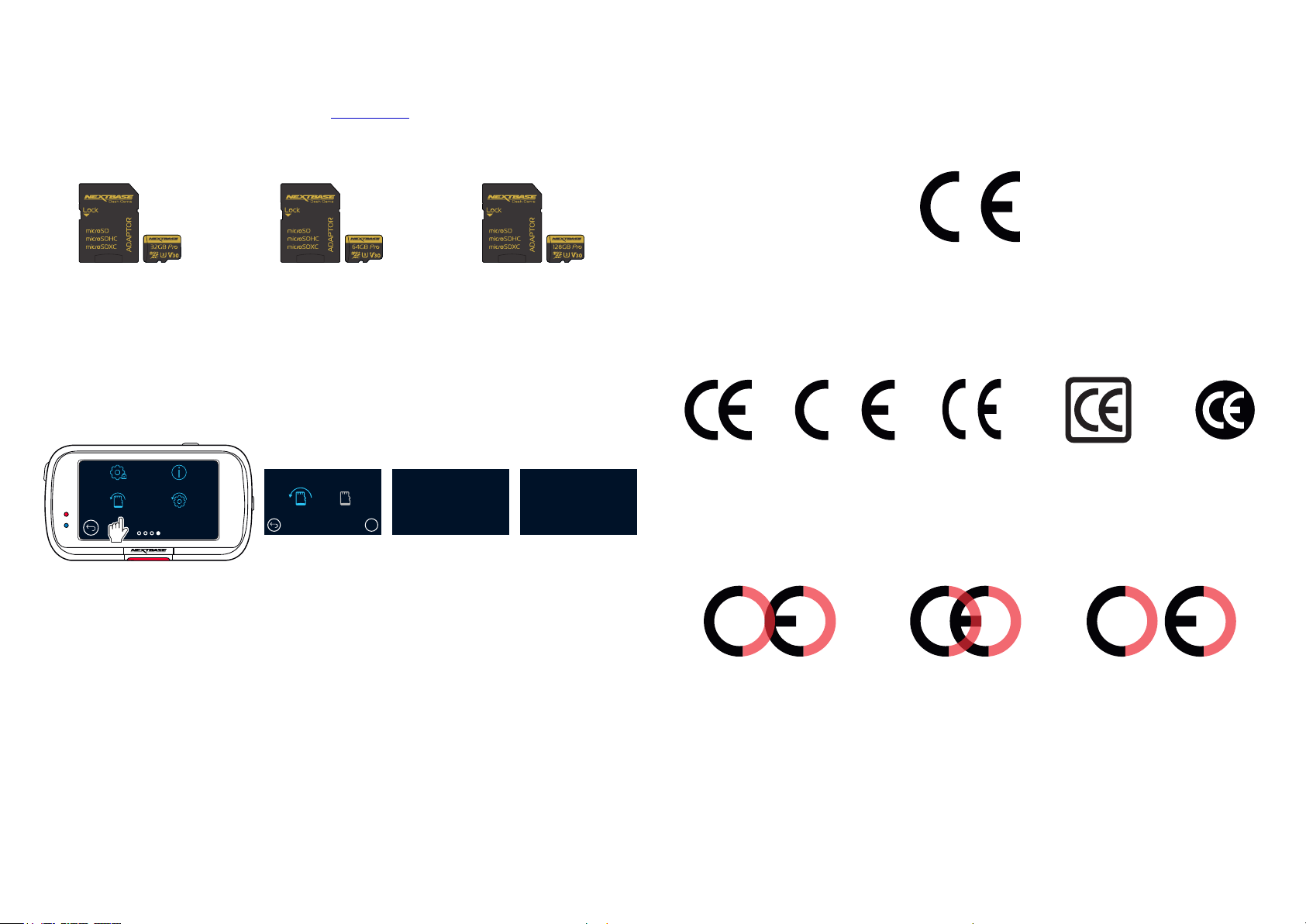
Nextbase SD-kaarten™
Informatie CE-markering (Conformité Européenne)
We bevelen aan om bij de Dash Cam voor de beste resultaten gebruik te maken van onze SD-kaarten van
het merk Nextbase , die online verkrijgbaar zijn op of bij de dichtstbijzijnde ™ nextbase.com
detailhandelaar.
32GB
Ong. 4 uur opname.
64GB
Ong. 8 uur opname.
128GB
Ong. 16 uur opname.
We bevelen aan om de SD-kaart iedere 2 weken te formatteren, om te verzekeren dat er voldoende
ruimte is om nieuwe opnamen op te nemen en op te slaan. Bij het formatteren worden beschermde
bestanden verwijderd. Als u deze beschermde bestanden wilt behouden, moet u er een externe back-up
van maken, meestal door de bestanden op te slaan op een bureaucomputer of een ander beveiligd
opslagpunt.
Ga naar de functie 'SD-kaart formatteren' in het instellingenmenu van de Dash Cam en volg de instructies
op het scherm, om de SD-kaart te wissen.
Blijf Configuratie
Format SD-Kaart
Systeem Info
Fabriek Reset
Alle gegevens best. verwijderen !
JA
NO
Even wachten...
OK
Formatteer Succesvol
De CE-markering (Conformité Européenne) is een symbool (zie onder) dat op producten is afgedrukt
om aan te geven dat deze voldoen aan normen voor gezondheid, veiligheid en milieubescherming
voor producten die binnen Europa worden verkocht. Het wordt gebruikt op veel producten over veel
bedrijfstakken (bijvoorbeeld, SD-kaarten) als aanduiding dat deze voldoen aan Europese normen.
Er zijn in de afgelopen jaren veel variaties van deze markering op de markt verschenen. Ook al zijn ze
vergelijkbaar, de bovenstaande markering is de enige variant die is gerelateerd aan het voldoen aan
Europese normen en dit verklaart.
Andere markeringen, zoals de onderstaande, garanderen niet dat het product waaraan het is gehecht
voldoen aan de Europese normen voor verkoop in de Europese Economische Ruimte (EER).
Het belangrijkste verschil tussen een legitieme CE-markering en een misbruikte CE-markering is de
afstand tussen de letters. De letters, C en E, worden meestal identiek gevormd, maar de ruimte
ertussen scheidt de echte van de valse. De onderstaande afbeeldingen tonen hoe ruimte tussen de
letters moet zijn.
Er worden nooit aanvullende markeringen, zoals een kader of cirkel, op een legitieme CE-markering
gebruikt.
CE-markering Valse CE-markering (te
Valse CE-markering
(te dicht bij elkaar)
ver uit elkaar)
Aangezien er van producten zonder de juiste CE-markering niet wordt gegarandeerde dat ze voldoen
aan Europese normen voor gezondheid en veiligheid, zijn die producten potentieel minder
betrouwbaar en kunnen deze een veiligheidsrisico vormen.
Wees u bewust van de CE-markering bij het aanschaffen van elektrische producten.
De bovenstaande beschrijvingen van valse CE-markeringen zijn niet allesomvattend; wees u ervan
bewust dat er nieuwe variaties op de markt kunnen verschijnen.
42
Page 43

Veel gestelde vragen
Probleem
Oplossing
Het videobeeld is wazig.
Verwijder de beschermende lenskap en reinig de lens. Zorg ervoor dat de voorruit schoon en vrij van vet, vuil en restanten is. Zorg ervoor dat het
polariserende filter goed is afgesteld. Zie pagina 18 voor instructies voor het installeren van het polariserende filter.
Ik kan de MicroSD-kaart niet plaatsen.
Micro SD-kaarten zijn klein en vereisen delicate handelingen. Lijn de kaart uit met de diagram op de Dash Cam en plaatst de kaart totdat u een kleine
veerkracht voelt. U moet nu de kaart met uw vingernagel aandrukken, totdat u een zachte klik voelt en hoort. Laat dan de kaart los, die dan in de Dash
Cam op zijn plaats blijft zitten. Als u hiermee problemen hebt, gebruik dan de rand van een muntje.
Ik kan de Micro-SD kaart niet verwijderen.
Als u hiermee problemen hebt, gebruik dan de rand van een muntje.
Laat dan de micro-SD-kaart los, die dan ver genoeg naar buiten komt om deze vast te kunnen pakken.
Als de kaart is geïnstalleerd, moet u deze met uw vingernagel iets verder naar binnen drukken, totdat u een zachte klik voelt en hoort.
De videobestanden kunnen niet op mijn computer worden
afgespeeld.
De videobestanden van de Dash Cam zijn in .MP4-formaat en zijn mogelijk niet compatibel met uw PC als aanvullende afspeelsoftware niet
geïnstalleerd is.
Het afspelen van het videobestand is schokkerig.
Verwijder de SD-kaart en formatteer deze om niet besmettelijke bestanden te verwijderen. Gebruik voor de beste opnamen een micro-SD-kaart van klasse
10 (48 Mb/s) U3 of een micro-SD-kaart UHS type 1 met een aanbevolen omvang van 8 tot 128 GB. Uw computer is mogelijk niet voldoende voor de
software voor het afspelen, gebruik een alternatieve PC. Kopieer de opgenomen videobestanden naar de PC/Mac zodat deze direct kunnen worden
afgespeeld in plaats van het gebruik van de Dash Cam als kaartlezer omdat het USB-systeem van uw computer mogelijk niet snel genoeg is om in HD
video's af te spelen.
Het geluid is niet gesynchroniseerd met de video tijdens het afspelen.
De codecs op uw PC zijn mogelijk niet compatibel of van het nieuwste standaard. Download de laatste codecs vanaf: .www.nextbase.com
Video heeft geen geluid.
Zorg ervoor dat de instelling 'Audio' in het videomenu wordt ingeschakeld.
De foto is wazig.
Zorg ervoor dat de dashcam stil wordt gehouden terwijl u de foto neemt. De dashcam heeft een minimaal scherpstelbereik van ongeveer 2 meter.
Voorwerpen die zich dichterbij bevinden, worden waarschijnlijk vaag.
Ik kan slechts enkele minuten aan video opnemen op mijn
Micro SD-kaart.
Verander de opnamegrootte (functie videoduur) naar een kleinere grootte. Verhoog de grootte van de MicroSD-kaart. Maximaal 128GB. Zorg ervoor dat
de Opnamegeschiedenis in het installatiemenu op het Maximaal is ingesteld. Minimaal beperkt het totaal aantal opnamen op de Dash Cam tot 4.
Bestanden openen werkt niet.
De functie Bestanden openen werkt op zowel Windows als Mac. Start de PC opnieuw op. Het is mogelijk nodig dat de juiste driver eerst goed moet laden.
Ontkoppel de Dash Cam en sluit deze opnieuw aan. Wees u bewust dat u in 'Bestanden openen' geen bestanden naar de dashcam kunt overdragen.
Bestanden kunnen met een SD-kaartlezer naar de SD-kaart worden overgedragen.
Ik kan geen bestanden op de geheugenkaart opslaan als de
Dash Cam onder 'Bestanden openen' op mijn computer is aangesloten.
Dit klopt, de Dash Cam is een 'alleen lezen' apparaat. Het is niet aanbevolen om bestanden op te slaan van andere bronnen naar hetzelfde geheugen dat
u zult gebruiken voor de opnames met de Dash Cam omdat dit mogelijk een negatief effect heeft op de prestaties van de Dash Cam.
De zuignap blijft niet op zijn plaats op de voorruit.
Zorg ervoor dat de beschermende cover (plastic folie) van de zuignap is verwijderd. Bevochtig de zuignap lichtjes, voordat u hem op de voorruit bevestigd.
Let erop dat de vergrendelingshendel volledig is gesloten. Zorg ervoor dat het glas schoon en glad is. Plaats de zuignap niet op glas waarop een smootheffect, verf of iets anders is aangebracht. Plaats het goed op het glas en sluit de vergrendelingshendel volledig.
Mijn Dash Cam sluit zichzelf na een tijdje af.
Ofwel de batterij is leeg en de Dash Cam heeft geen stroom en de periode van Automatische uitschakeling is ingeschakeld of de Parkeermodus is
ingeschakeld en er is geen beweging van het voertuig gedetecteerd voor 5 minuten.
Er is geen stroom naar mijn Dash Cam, maar er zijn geen
problemen op de PC.
De stroomtoevoer via de sigarettenaansteker werkt niet. Controleer de zekering in de aansluiting van de voedingskabel voor de auto. Nieuwe zekering
= 32mm van het type 2A. Als de zekering is gesprongen, controleer dan de voedingskabel voor enige schade die de zekering mogelijk heeft veroorzaakt.
Ik kan geen bestanden verwijderen op mijn SD-kaart in de Dash Cam.
Controleer of deze bestanden zijn 'beschermd'. Als dit zo is, volg dan de instructies voor 'opheffen bescherming'.
www.nextbase.com support@nextbase.com
43
Page 44

Probleem
Oplossing
Het scherm op mijn Dash Cam wordt na enkele minuten zwart.
De screensaver staat ingesteld op AAN. Verander de instellingen op UIT indien nodig. De standaardinstelling staat UIT.
Ik krijg het bericht: 'Omvang cluster onjuist. Formatteer de
SD-kaart' op het scherm.
De SD-kaart is op een ander apparaat geformatteerd en de clustergrootte is niet compatibel. Gebruik het installatiemenu om de SD-kaart in de Dash Cam
te formatteren.
De batterij wordt niet opgeladen.
Zorg ervoor dat de Dash Cam is aangesloten op een betrouwbare stroombron en dat de inbegrepen voedingskabel voor de auto wordt gebruikt, waarbij
de blauwe led brandt.
De batterij werkt slechts voor 30 seconden.
De batterij ontvangt alleen een lading als de dashcam op een stroombron is aangesloten.
Als het probleem aanhoudt, wordt het probleem mogelijk veroorzaakt door de stroomvoorziening van de auto.
Het opladen duurt ongeveer 2 uur en een volledige lading wordt aangegeven doordat de blauwe led op de Dash Cam uitgaat. Breng de dashcam
binnenshuis om deze op te laden en laad deze gedurende 2 uur op; controleer of het probleem aanhoudt, zodra de dashcam volledig is opgeladen.
De batterij werkt slechts voor 10 - 15 minuten.
Dit is normaal, door het ontwerp van de batterij kan de functie 'Automatisch uitschakelen' functioneren in geval van stroomuitval in het voertuig.
Het is niet bedoeld als een alternatieve voedingsbron ter vervanging van de meegeleverde autoadapter.
Ik zie het bericht 'Fout SD-kaart' op het scherm.
De SD-kaart is onbruikbaar geworden voor de Dash Cam. Back-up nuttige bestanden naar uw pc en formatteer dan de SD-kaart vanuit het installatiemenu
van de Dash Cam.
Ik zie het bericht 'Kaart vol' op het scherm.
De SD-kaart raakt vol als er te veel beschermde bestanden op staan die niet kunnen worden verwijderd om verdere opnamen te laten plaatsvinden.
Draag nuttige bestanden over naar uw pc en verwijder onnodige bestanden of formatteer de SD-kaart vanuit het installatiemenu van de Dash Cam.
Als de dashcam via een HDMI-kabel op een tv/monitor wordt
aangesloten, is er geen beeld op de tv/monitor.
De dashcam is niet compatibel met alle tv's en monitors. Verzeker dat alle aansluitingen juist zijn gemaakt.
Ik heb 'Parkeermodus' ingeschakeld en kan de opname nu niet
meer stoppen.
De Dash Cam zat starten met een opname wanneer er beweging wordt gedetecteerd. Om de Parkeermodus uit te schakelen, sluit eerst de Dash Cam af en
verwijder de SD-kaart. Dit zorgt ervoor dat niet per ongeluk wordt opgenomen. Schakel de Dash Cam aan vanuit het menu Instellingen en zet
"Parkeermodus" uit.
Wanneer ik op de Menu knop drukt gebeurt er niets.
Dit is normaal tijdens de opname. Stop de opname voordat u op de knop MENU drukt. Als de opname opnieuw start voordat u op MENU kunt drukken, zie
dan de sectie Parkeermodus hierboven.
Bij het downloaden van bestanden vanaf www.nextbase.com met
Google Chrome wordt een bericht 'schadelijke software' weergegeven.
Dit is geen reden om u zorgen te maken, omdat dit bericht iedere keer verschijnt als er nieuwe software van het internet wordt gedownload. Ga gewoon
naar de instellingen in Google Chrome en schakel tijdelijk de bescherming tegen kwaadaardige software uit om de afspeelsoftware te downloaden en te
installeren.
Herstel daarna de vorige instellingen van Google Chrome.
Er verschijnt geen verbindingsscherm op de pc als de Dash Cam
hierop is aangesloten.
Zorg ervoor dat deze wordt aangesloten op de USB-poort op de Dash Cam en niet die op de bevestiging.
Probeer meerdere USB-poorten en een alternatieve mini-USB-kabel (indien mogelijk).
De camera voelt warm aan als deze in gebruik is.
Het is normaal dat de camera tijdens normaal gebruik warm aanvoelt, vooral als deze high definition video opneemt of via wifi communiceert.
Alexa werkt niet op mijn dashcam.
Verzeker dat zowel de Alexa app als de MyNextbase Connect app zijn geïnstalleerd. We bevelen aan om u via het startscherm van MyNextbase Connect
aan te melden bij Alexa om te verzekeren dat de apps met succes zijn gekoppeld. Verzeker dat het volume op de gekoppelde smartphone hoog genoeg is.
Onopgeloste kwesties
Als het probleem aanhoudt, bel dan de hulplijn in het VK (02920) 866429 of bel het plaatselijke ondersteuningscentrum, wat u kunt vinden op
www.nextbase.com
Herstel de Dash Cam in het installatiemenu naar de standaardinstellingen en probeer het opnieuw.
Alternatieve e-mail: support@nextbase.com
Veel gestelde vragen (pagina 2)
www.nextbase.com support@nextbase.com
44
Page 45

Licentieovereenkomst software
Door het gebruik het apparaat, stemt u ermee in dat u bent gebonden aan de algemene voorwaarden
van de volgende licentieovereenkomst voor de software.
Nextbase™ verleent u voor de periode waarin u het relevant apparaat bezit, een niet exclusieve, niet
overdraagbare (behalve in omstandigheden waarin u het relevant apparaat verkoopt of overdraagt naar
een andere persoon – zie hieronder voor meer bijzonderheden) beperkte licentie voor het gebruik van de
in dit apparaat ingebedde software (de 'software') in binaire uitvoerbare vorm voor het normale gebruik
van het product, samen met enige documentatie en materialen (drukwerk of online) die door Nextbase™
met betrekking tot de software (de 'documentatie') ter beschikking zijn gesteld. De titel,
eigendomsrechten en intellectuele eigendomsrechten van en tot de software en de documentatie blijven
eigendom van Nextbase en/of haar externe leveranciers.
U erkent dat de software en de documentatie eigendom zijn van Nextbase en/of haar externe
leveranciers en wereldwijd wordt beschermd door wetgeving en verdragen betreffende intellectuele
eigendomsrechten, inclusief de Verenigde Staten van Amerika en internationale verdragen betreffende
auteursrechten.
U erkent verder dat de structuur, organisatie en code van de software, waarvoor niet wordt voorzien in
broncode, waardevolle handelsgeheimen zijn van Nextbase en/of haar externe leveranciers en dat de
software in de vorm van broncode een waardevol handelsgeheim blijft van Nextbase en/of haar externe
leveranciers. U stemt ermee in om de software of enig deel daarvan niet te decompileren, ontleden,
modificeren, deassembleren, reverse-engineeren of te reduceren naar een door mensen leesbare vorm
en geen afgeleide werken te maken op basis van de software of de documentatie.
U stemt ermee in om de software of documentatie in zijn geheel of delen daarvan niet te kopiëren,
verhuren, leasen, sublicentiëren, lenen, vertalen, samen te voegen, aan te passen, variëren, wijzigen of
modificeren, noch toestaan dat de software of enig deel hiervan te laten combineren met of deel te laten
uitmaken van enige ander programma's
U stemt ermee in om de software of documentatie niet te exporteren naar enig land waarbij de wetgeving
betreffende exportcontrole van de Verenigde Staten van Amerika of de wetgeving betreffende
exportcontrole van enig ander toepasselijk land worden overtreden.
Als u MyNextbase Connect™ of MyNextbase Player™ gebruikt, moet u voldoen aan de toepasselijke
voorwaarden voor gebruik en acceptabel gebruiksbeleid, wat kan worden gevonden op
www.Nextbase.com.
45
Page 46

Garantie
Beperkte garantie
Deze beperkte garantie biedt u specifieke wettelijke rechten en u kunt andere wettelijke rechten hebben, die van
staat tot staat (of per land of provincie) kunnen verschillen. Rechten die u kunt hebben onder de wetgeving van
uw staat (of land of provincie) worden door Nextbase™ niet uitgesloten, beperkt of opgeschort. U moet de
wetgeving van uw staat, land of provincie raadplegen voor een volledig begrip van uw rechten.
De aansprakelijkheid van Nextbase is beperkt tot de kosten van de dashcam zelfs. Enige opnamen die om wat
voor reden niet hebben plaatsgevonden of niet van de SD-kaart kunnen worden hersteld, worden niet door de
productgarantie gedekt. Er wordt geen aansprakelijkheid geaccepteerd voor kosten die zijn opgelopen vanwege
corrupte, ontbrekende of gewiste video-opnamen. Er worden geen aanspraken geaccepteerd voor aanvullende
kosten buiten de kosten van de Dash Cam zelf.
Producten van Nextbase worden voor één jaar vanaf de datum van aanschaf gegarandeerd vrij te zijn van
defecten in materialen of vakmanschap, terwijl batterijen voor zes maanden vanaf de datum van aanschaf
worden gegarandeerd vrij te zijn van defecten in materialen of vakmanschap. Binnen deze periode repareert of
vervangt Nextbase, naar eigen inzicht, enige componenten die bij normaal gebruik defect raken. Voor dergelijke
reparaties of vervangingen worden geen kosten voor onderdelen of arbeid aan de klant in rekening gebracht, op
voorwaarde dat de klant verantwoordelijk is voor enige verzendkosten.
Deze beperkte garantie is niet van toepassing op: (i) cosmetische schade, zoals krassen en deuken;
(ii) verbruiksgoederen, zoals batterijen, tenzij er schade aan het product is ontstaan vanwege een gebrek in
materialen of vakmanschap; (iii) schade als gevolg van een ongeval, mishandeling, misbruik, water,
overstromingen, brand of andere natuurverschijnselen of externe oorzaken; (iv) schade als gevolg van reparaties
die zijn uitgevoerd door iemand die geen geautoriseerde dienstverlener van Nextbase is; (v) schade aan een
product dat zonder schriftelijke toestemming van Nextbase is gemodificeerd of gewijzigd of (vi) schade aan een
product dat is aangesloten met voedings- en/of gegevenskabels die niet door Nextbase zijn geleverd of
(vii) schade aan een product dat direct op 12 V DC is aangesloten, door het afknippen van de plug van de
sigarettenaansteker die de adapter van 12/24 V DC naar 5 V DC bevat.
Bovendien behoud Nextbase zich het recht voor om garantieaanspraken af te wijzen voor producten of diensten
die werden verkregen en/of gebruikt onder overtreding van de wetgeving van enig land.
De in deze beperkte garantie opgenomen garanties en remedies zijn exclusief, tot de maximale strekking door
toepasselijke wetgeving, en ter vervanging van andere garanties en remedies en Nextbase wijst deze
uitdrukkelijke af, hetzij expliciet, impliciet, wettelijk of anderszins, inclusief zonder beperking enige impliciete
garantie van verhandelbaarheid of geschiktheid voor een bepaald doel, remedie of anderszins. Deze beperkte
garantie geeft u specifieke wettelijke rechten en u kunt andere wettelijke rechten hebben, die van staat tot staat
en van land tot land kunnen variëren. Als impliciete garanties niet kunnen worden afgewezen onder de
wetgeving van uw staat of land, dan zijn dergelijke garanties beperkt in duur tot de duur van deze beperkte
garantie. Sommige staten (en landen en provincies) staan geen beperkingen toe voor de duur van een impliciete
garantie, dus is de bovenstaande beperking mogelijk niet voor u van toepassing.
Garantie (vervolg)
Als het ingestuurde apparaat nog onder de oorspronkelijke garantie valt, dan is de nieuwe garantie 30 dagen
of tot het einde van de oorspronkelijke garantie van 1 jaar, welke ook maar langer is.
Raadpleeg de online hulpbronnen die beschikbaar zijn op , voordat u enige aanspraak www.nextbase.com
maakt op garantieservice. Als uw apparaat nog steeds niet goed functioneert, nadat u gebruik hebt gemaakt
van deze hulpbronnen, neem dan contact op met een door Nextbase geautoriseerde reparatiefaciliteit in het
oorspronkelijke land van aankoop of volg de instructies voor ondersteuning op om www.nextbase.com
garantieservice te verkrijgen.
Als u aanspraak maakt op garantieservice buiten het oorspronkelijke land van aanschaf, kan Nextbase niet
garanderen dat de benodigde onderdelen en producten voor reparatie of vervanging van het product
beschikbaar zijn, vanwege verschillen in aangeboden producten en toepasselijke normen en wet- en
regelgeving. Nextbase kan in dat geval, volledig naar haar eigen oordeel en onderworpen aan toepasselijke
wetgeving, het product repareren of vervangen door vergelijkbare Nextbase producten en onderdelen of
vereisen dat u het product verzend naar een door Nextbase geautoriseerde reparatiefaciliteit in het
oorspronkelijke land van aanschaf, of naar een door Nextbase geautoriseerde reparatiefaciliteit in een ander
land die het product kan repareren, in welk geval u verantwoordelijk bent voor het voldoen aan alle
toepasselijke wet- en regelgeving betreffende import en export en voor het betalen van alle douanerechten,
btw, verzendkosten en andere hiermee samenhangende belastingen en kosten. Nextbase en haar dealers
kunnen in sommige gevallen niet in staat zijn om het product te onderhouden in een land buiten het
oorspronkelijke land van aanschaf of u in dat land een gerepareerd of vervangen product te sturen, vanwege
toepasselijke normen, wetgeving of voorschriften in dat land.
Online aankopen op veilingen voor niet nieuwe goederen
Via online veilingen aangeschafte producten komen niet in aanmerking voor dekking door de garantie van
Nextbase. Bevestigingen van online veilingen worden niet geaccepteerd voor verificatie van de garantie.
Er is een kopie van het aankoopbewijs van de oorspronkelijke detailhandelaar vereist voor het verkrijgen
van garantieservice. Nextbase™ vervangt geen ontbrekende componenten van enig pakket dat via een
online veiling is aangeschaft.
Internationale aankopen
Nextbase is in geen geval aansprakelijk voor een aanspraak op inbreuk van garantie voor enige incidentele,
speciale, indirecte of bijkomende schade, als gevolg van het gebruik, misbruik of onvermogen om dit product te
gebruiken of van defecten in het product. Sommige staten (en landen en provincies) staan de uitsluiting van
incidentele of bijkomende schade niet toe, dus zijn de bovenstaande beperkingen mogelijk niet voor u van
toepassing.
Als u tijdens de garantieperiode aanspraak maakt op garantieservice in overeenstemming met deze beperkte
garantie, dan zal Nextbase, naar haar keuze: (i) het apparaat repareren met nieuwe onderdelen of eerder
gebruikte onderdelen die voldoen aan de kwaliteitsnormen van Nextbase, (ii) het apparaat vervangen door een
nieuw apparaat of een gerenoveerd apparaat dat voldoet aan de kwaliteitsnormen van Nextbase. Een dergelijke
remedie is uw enige en exclusieve remedie voor enige inbreuk op de garantie. De garantie op gerepareerde of
vervangen apparaten is 30 dagen.
Er kan, afhankelijk van het land, door internationale distributeurs worden voorzien in een afzonderlijke
garantie voor apparaten die buiten het Verenigd Koninkrijk zijn aangeschaft. Deze garantie wordt, indien van
toepassing, verschaft door de plaatselijke distributeur in het land en deze distributeur verschaft plaatselijke
service voor uw apparaat. Garanties van distributeurs zijn alleen geldig in het gebied van de bestemde
distributie.
46
Page 47
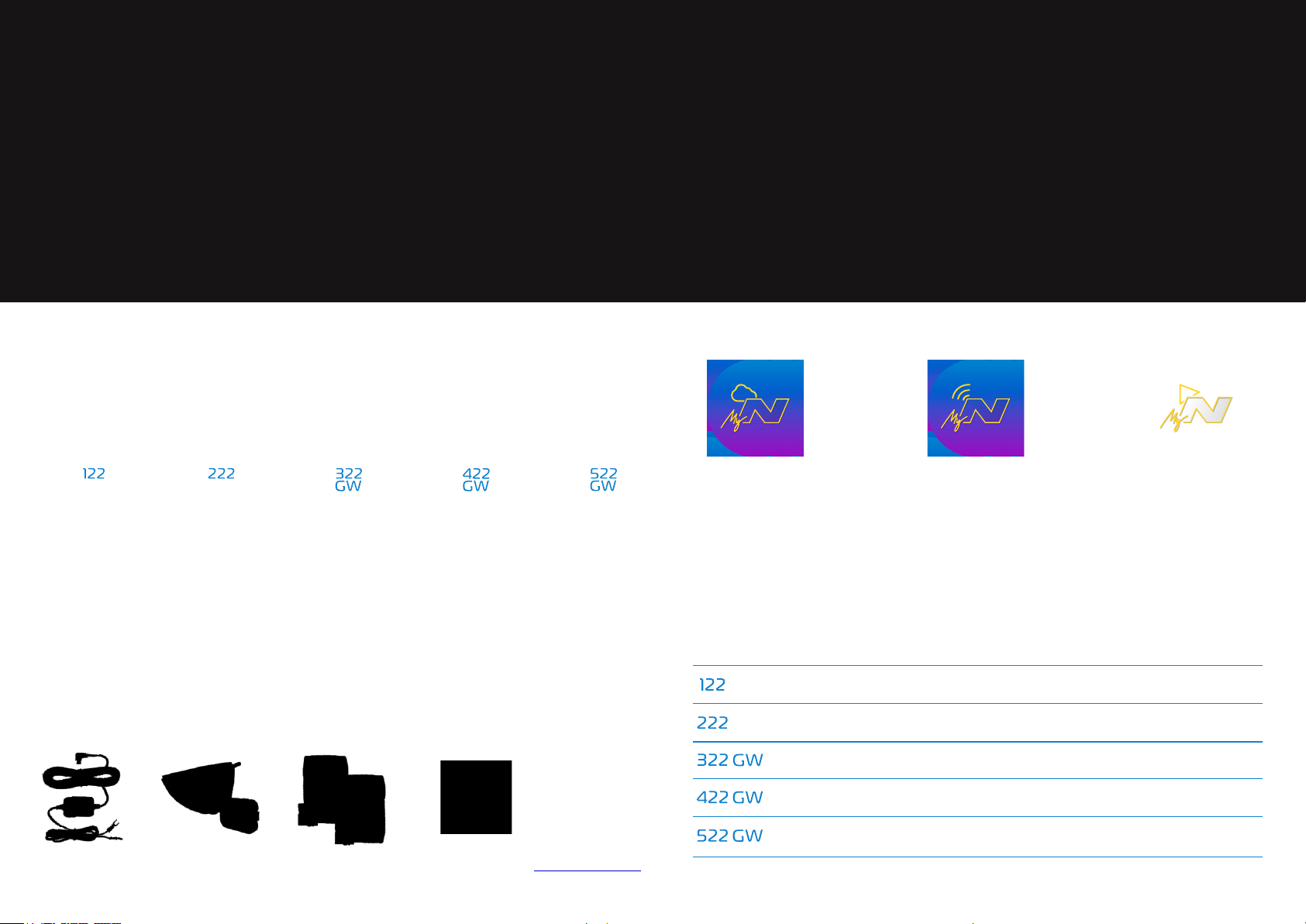
Meer Nextbase Producten™
MyNextbase Cloud
MyNextbase Connect
MyNextbase Player
Ja
Nee
Nee
Ja
Nee
Ja
JaJaJa
JaJaJa
JaJaJa
Dash Cams
Ogen op de weg
Nextbase™ biedt een breed assortiment aan Dash Cams die het beste passen bij uw behoeften voor rijden.
Achteruitkijkcamera's
Klaar voor de rit
De nieuwe achteruitkijkcamera, camera voor cabineweergave en achterruitcamera bieden zowel achter als voor u zicht op de
weg, waardoor u van alle hoeken wordt beschermd.
Accessoires
Klaar voor de rit
Als dat u nodig kunt hebben voor opslag van video, bescherming van de Dash Cam en meer.
Nextbase Services en Software
MyNextbase.com Cloud™
Open uw opnamen overal ter
wereld met het gratis online
webportaal
(internetverbinding vereist).
MyNextbase Connect™
De nieuwe app van Nextbase
voor het overdragen, bekijken
en bewerken van opnamen op
uw smartphone of tablet.
Compatibiliteit Dash Cam Services
MyNextbase Player™
Bekijken, bewerken en delen
van uw opnamen op uw
computer met de nieuwe,
gemakkelijk te gebruiken
gratis software voor pc/Mac.
Download de Gebruiksaanwijzing voor accessoires van Nextbase™, die verkrijgbaar is op , www.nextbase.com
voor meer bijzonderheden over ons volledige assortiment dashcams en accessoires
47
Page 48

Dash Cam Functies
122
222
322GW
422GW
522GW
Hoofdresolutie
720p bij 30 fps
1080p bij 30 fps
1080p bij 60 fps
1440p bij 30 fps
1440p bij 30 fps
Scherm
5 cm (2”) led HD
IPS
5 cm (2,5”) led HD
IPS
6,3 cm (2,5”) led HD IPS
Touch
6,3 cm (2,5”) led HD IPS
Touch
7,5 cm (3") led HD IPS
Touch
Kijkhoek
120°
140°
140°
140°
140°
GPS
Nee
Nee
10 x gps
10 x gps
10 x gps
Wifi
Nee
Nee
QuickLink wifi
QuickLink wifi
QuickLink wifi
Bluetooth
Nee
Nee
4.2
4.2
4.2
Polarisatiefilter
Compatibel
Compatibel
Compatibel
CompatibelJaAlexa
Nee
Nee
Nee
Alexa ingebouwd
Alexa ingebouwd
Parkeermodus
Intelligent
Intelligent
Intelligent
Intelligent
Intelligent
Nextbase Emergency Response
Nee
NeeJaJa
Ja
(Achtercamera, achteruitkijkcamera)
Compatibel met Nextbase
Module Cam
Nee
Nee
Achter 720p
Ja - voor 1080p
Achter 720p/1080p
Ja - voor 1440 p/1080p
Ja - voor 1440p/1080p
Achter 720p/1080p
Nextbase Cloud™ opslag
JaJaJaJaJa
MyNextbase Player™
NeeJaJaJaJa
MyNextbase Connect™
Nee
NeeJaJa
Ja
48
Page 49

www.nextbase.com
NBDVR422GW-NL-R1
